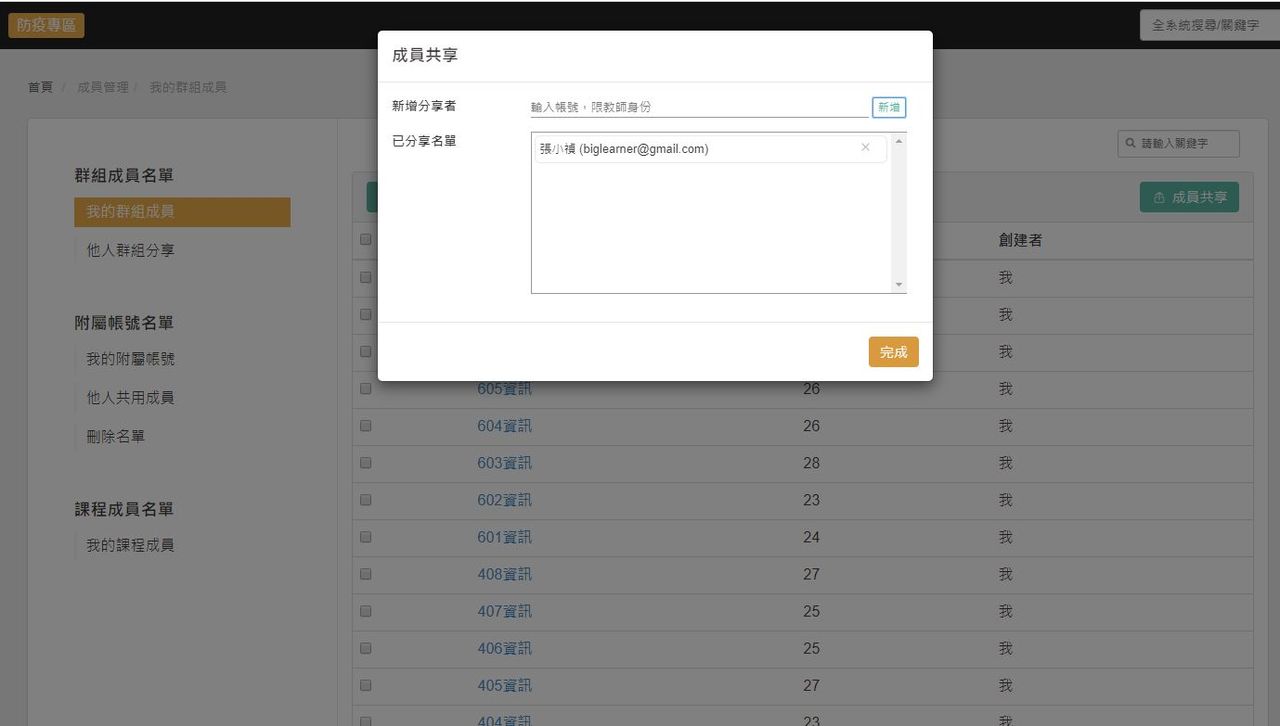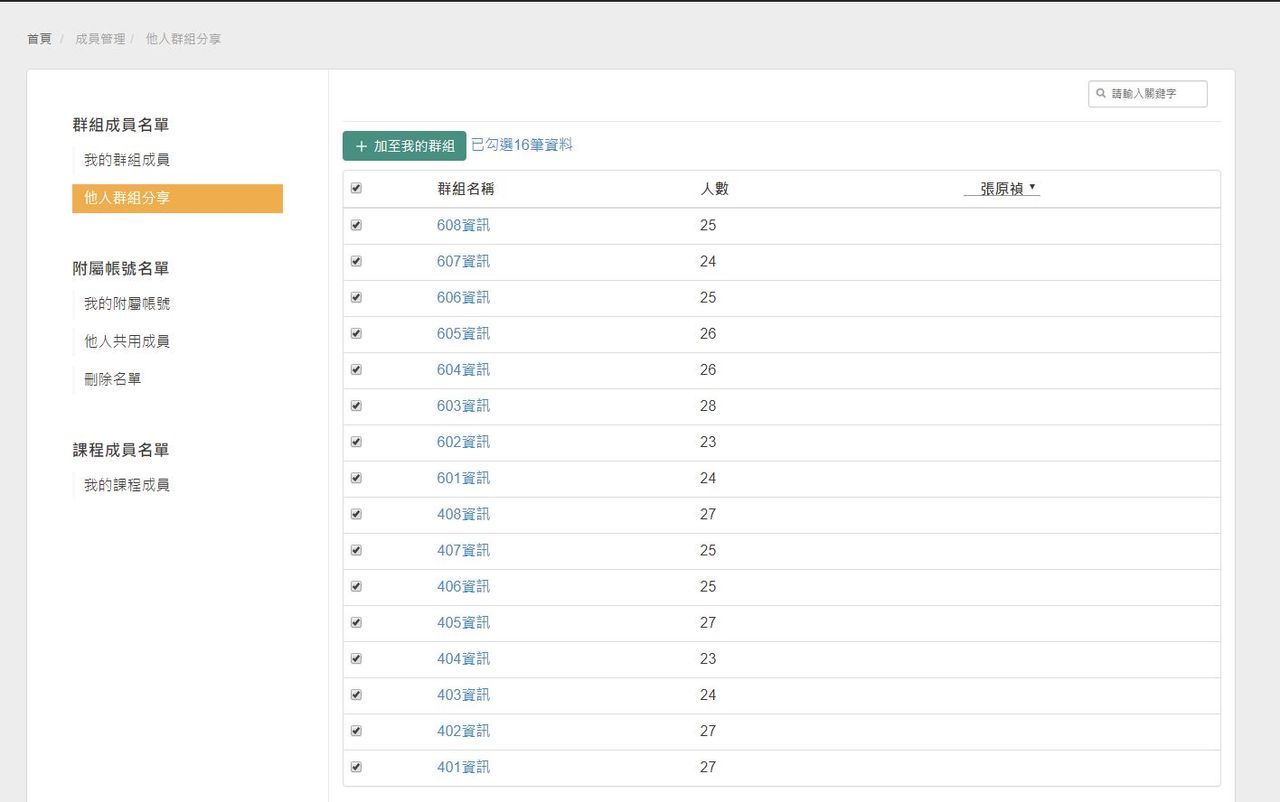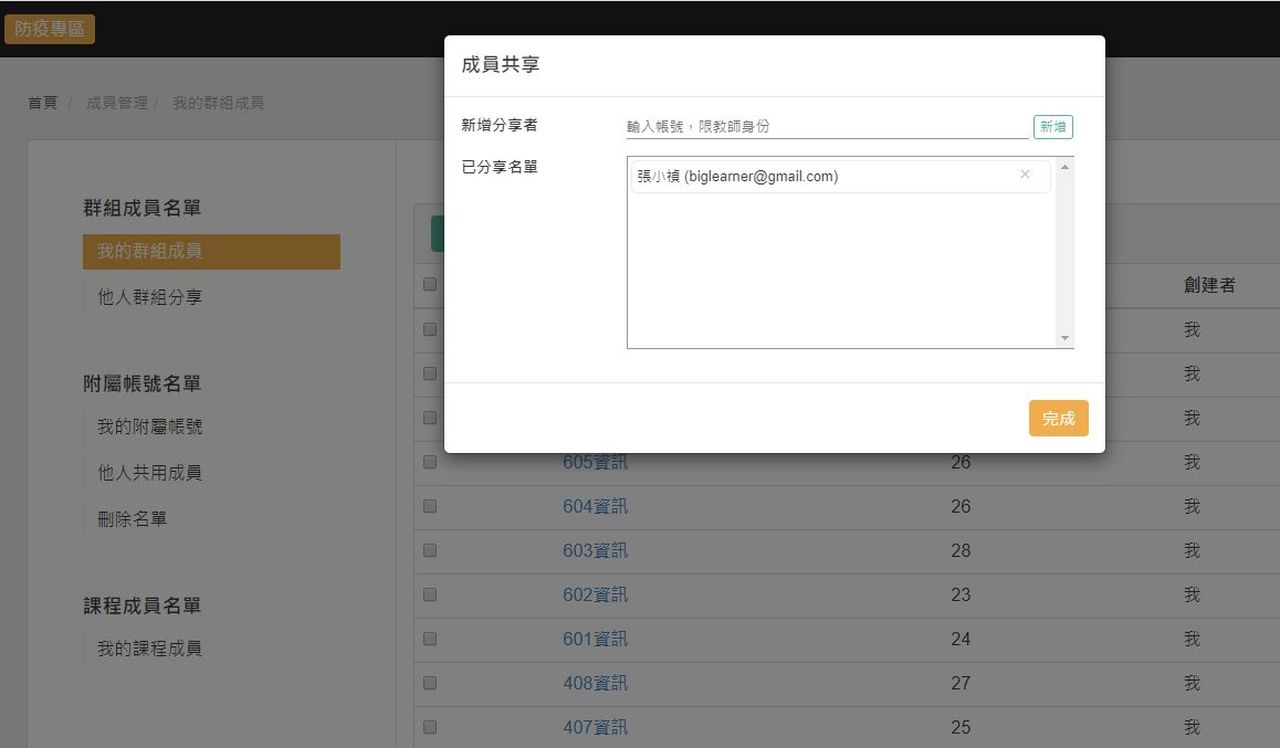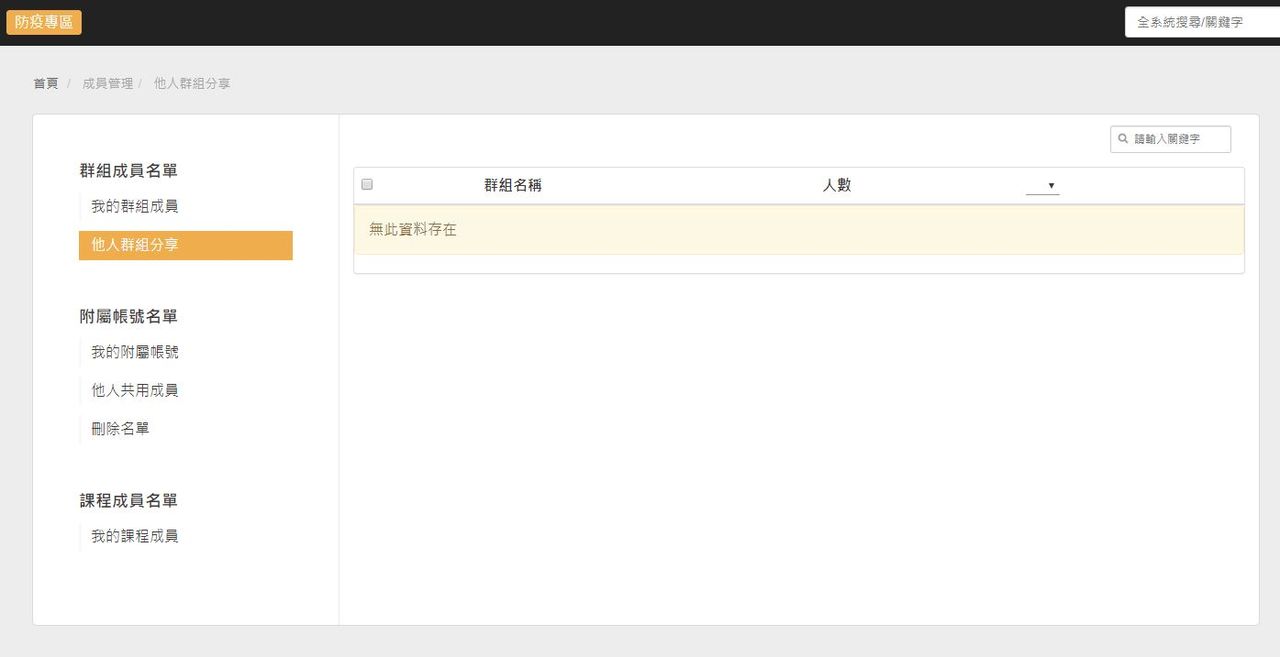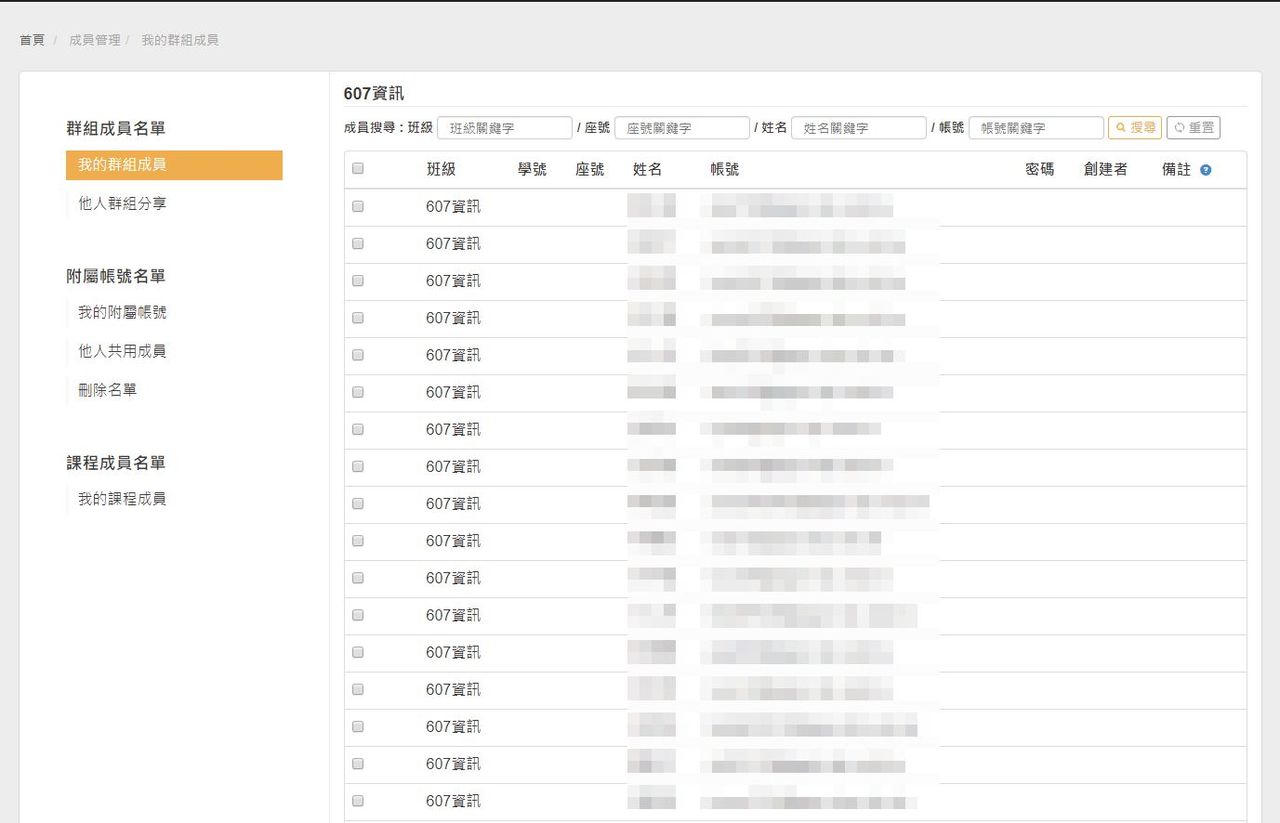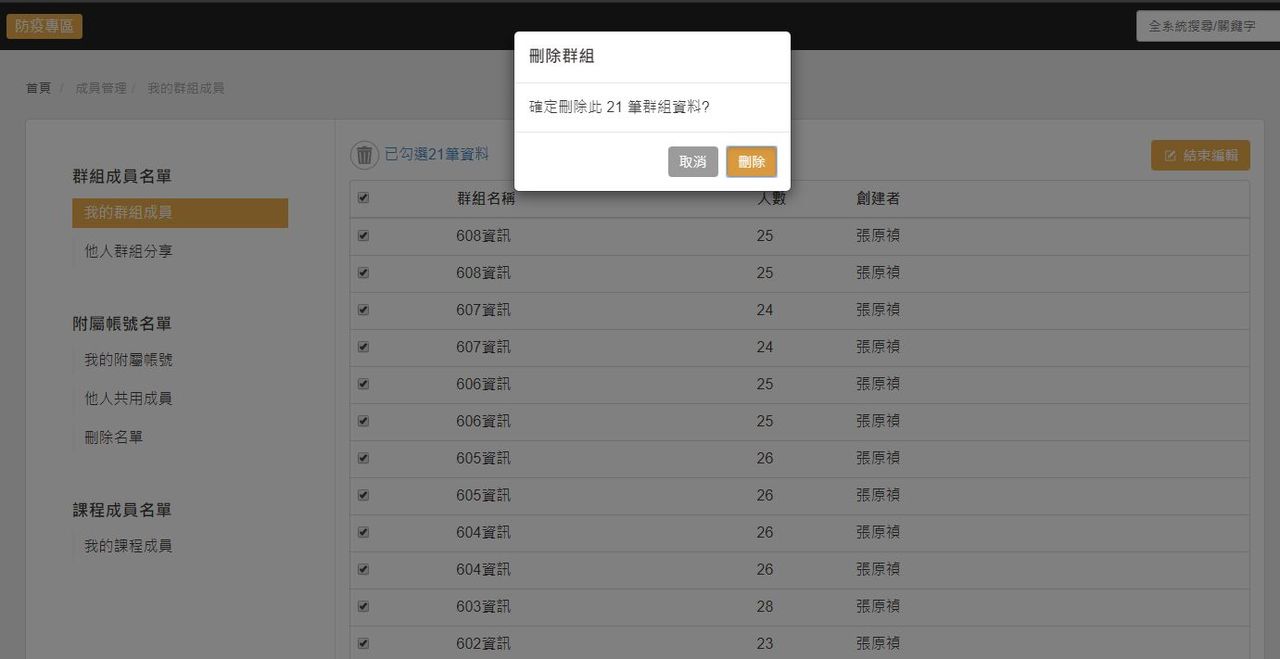整理分享摺紙、塗鴉AR與科學活動資源
整理分享摺紙、塗鴉AR與科學活動資源
作者:塾長 日期:2021-05-23 13:45
這些適合低幼年兒童投入動手與體驗,中高年級孩子也可以結合語文表達、數位說故事、科學探究演示應用。
一、海洋生物模型
日本海洋生物與漁業研究教育中心提供50種海洋生物紙模型PDF檔案,讓您下載後用A4列印,自行組裝程立體的各式各樣奛洋生物模型。
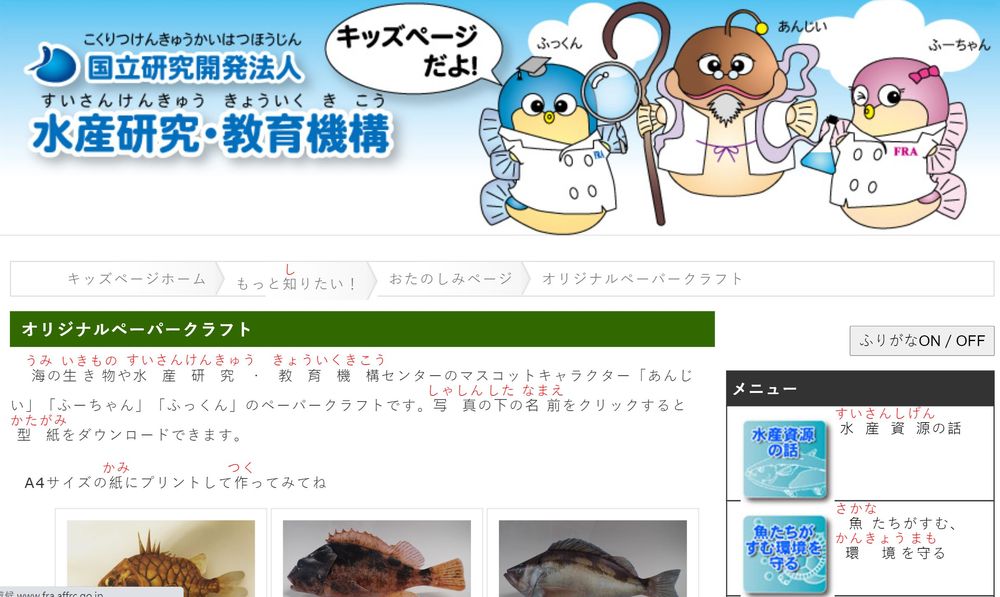 |  |
二、Quiver塗鴉AR與面具
1.下載塗鴉紙 ,免費的塗鴉紙就有幾十種了喔!
列印著色或以螢幕顯示,再以App檢視,可以跳出自己著色效果的立體模型、進行互動喔!
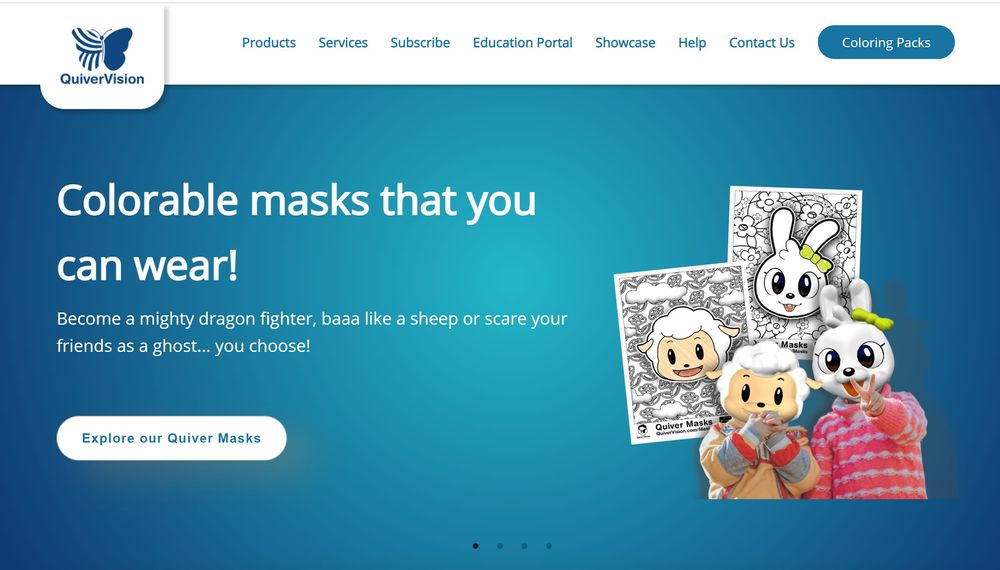 | 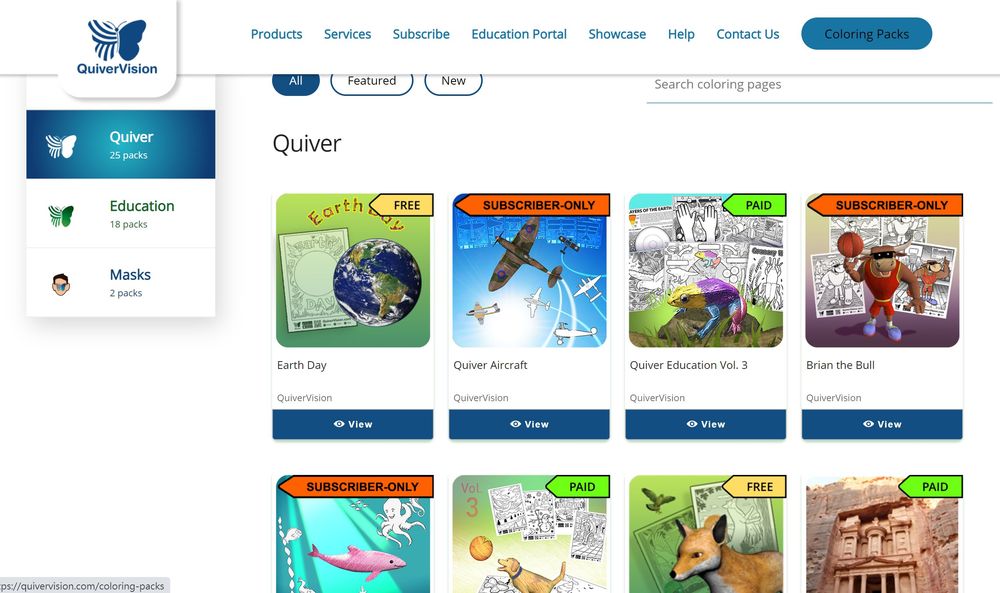 |
2.安裝App:
Quiver - 3D Coloring App
Google Play 、Apple Store
該公司還有一款「面具」應用,可惜現在只看到App Store 有,它可以找到臉孔,套一個你喜歡的公仔上去,也可以搖頭晃腦來錄影音與照相喔!
三、台中教育大學許良榮老師「科學遊戲實驗室」,依科學主題分類有數百個科學遊戲介紹、操作步驟說明與示範影片。
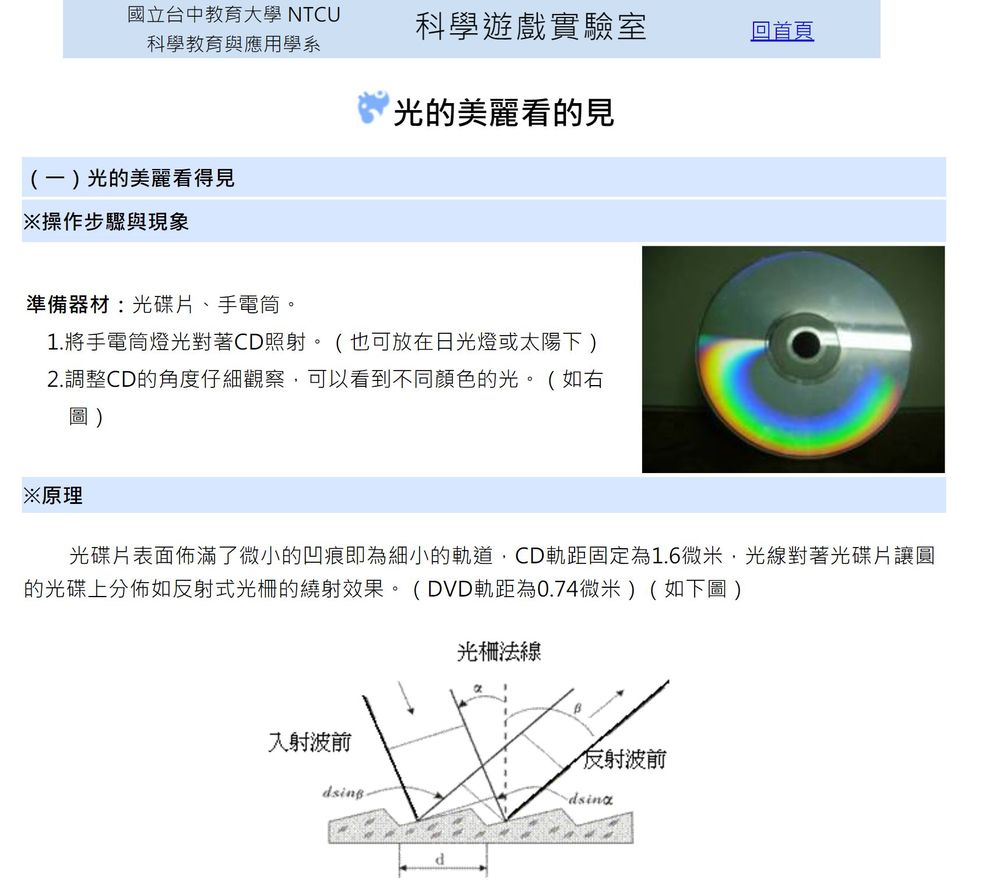 | 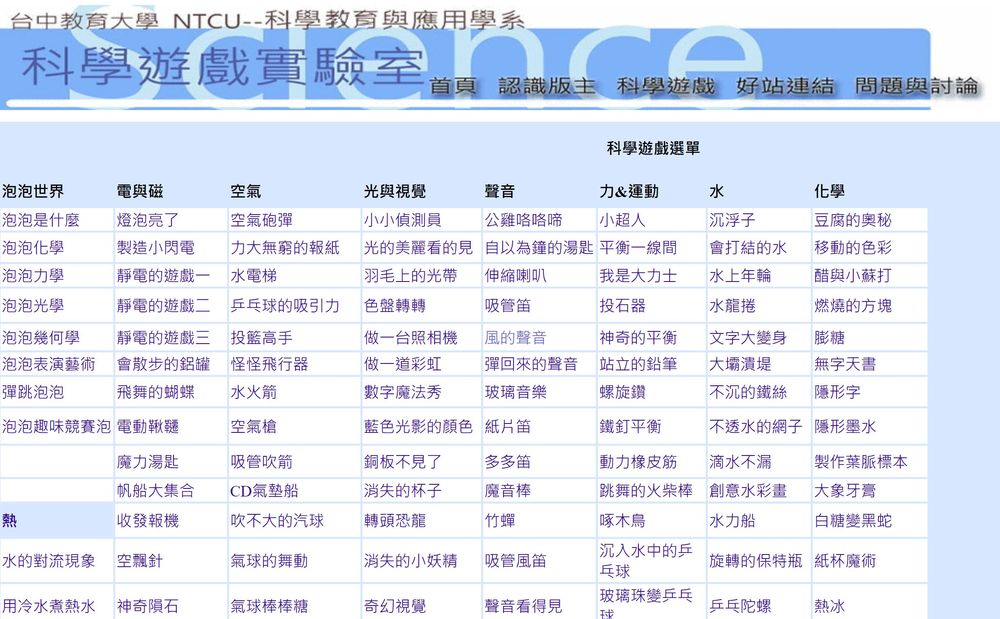 |
 星期天早上,老師您會如何備課呢?
星期天早上,老師您會如何備課呢?
作者:塾長 日期:2021-05-23 05:09
最近研究課綱上癮(抓狂)了,我也用A、B、C來寫三面九項,最後多一點。
A、先聚焦一個目標,這週你上幾節課、教學進度如何?
A1不用備課,就和平時一樣,時間到了,上線開講,開心和孩子們一起度過,約一約回到學校後準備玩什麼(喔,小六是畢業考...)。至於可能正常回校嗎?喔,那就下周末再來發想。
A2.放寬心,一週裡即使上課品質不佳或是有孩子們未能跟上,可以利用到學習平台掛載(自己、同事同工、網路平台與出版社準備好),非同步方式提供輔助。疫期間教與學,可能像疾速短跑,但更像教學職涯、人生馬拉松的路上,遇到了一陣驟急雨,保護身體、注意安全為要。
A3.兩個省思:
認真說來,想要把平時上課的方式,力求完整的搬到線上同步教學,本來就是極大的挑戰,然而,這個禮拜下來,全台的老師們,都努力展現創意與辛苦,達到了某種程度的教學樣態。接著再一週新出發,我們可以先兩款「省思」一下…
一、省思反饋自己這週以來,獲得那些數位教學成就解鎖?這是陪著您開始到永久的教學新技能,找到自己適用的,再熟練一下,讓您得以教與學心想事成。
二、看看他人分享的許多心法,學得來就玩,還不急著用也蒐集起來,更重要的是:這麼多同工夥伴「解決問題、提示滿足、創造價值」的實踐智慧,真的可以省下我們自己思考的時間!
B、您會在什麼地方,如何實虛整合開展教學?
B1.在原來的教室。是否看看如何在孩子們也回來時,有更好的數位整合應用機會。
B2.在自家。如何家、校與交通時空往返之間,更串連流暢?自備載具、善用雲端平台。
B3.未來的新教室。即將新學年開始的新教室,您會如何智慧造境、營造混成教學情境?
C、如何創造數位協槓機會
您大概暫時不會真的把「當網紅」立即變成自己的斜槓,但您一定要能善用三力來協助自己!
C1.讓現在的您,本來就心心掛念、開始時時備課的產出,都能精準支持每一次您和孩子再相會(同步與非同步)的時候。
C.原本就熟識的同事、朋友、學生、家長、畢業校友們,藉此機會聯繫交流大家現況,或有可以協同支援的,可以事先演練,也熟悉數位平台。
C3.打造自己的數位分身們
數位,本來就是Digital+Many,活用各種工具與平台,所有線上找得到的資源(尤其最重要的是人),不就是事前(非同步)有人準備好放上去的嗎?集結非同步資源,就讓參與您同步教學或會議的夥伴們Keep Busy,但自己是更有餘裕、從容地經營這段教學時光。
C4.炸藥?哈,維基百科說它的引爆機制: PETN為基礎的引爆線。
是的,像葉丙成老師這次發起的「台灣線上同步教學」社群,活像個Professional E-Teachers Network(我亂掰的),試著線上公開或私下邀約,何時可以「亂入」我的線上班呢?
當然,比較期待(現在開始的新常態)的是:班際、校際、國際的教師們,從共備到協同教學,在線上同步在課堂中創造另一番風景:引導孩子們投入主題式網路合作學習,Google工具大全、WebQuest、Judi Harris十八種活動都很好玩!
Let Monday Better!
 OBS 雙螢幕、多場景錄製應用
OBS 雙螢幕、多場景錄製應用
作者:塾長 日期:2020-04-22 11:28
首先感謝兩位老師的教學分享,讓我對OBS(Open Broadcaster Software)有了認識與應用想法:呂聰賢「OBS 直播教學」與廖述文老師「OBS Studio 虛擬攝影棚應用」。月初時曾「一人假扮六角偽線上會議」。
這次我以實際需求,錄製介紹女媧公司的「凱比Air機器人」教學影片,想呈現這樣的「實作影片 」:
1.簡報、PDF文獻、YouTube影片與網頁,以上都是利用「第二螢幕」來Alt+TAB切換呈現,以及2.相片,還有3.視訊鏡頭直接拍攝。
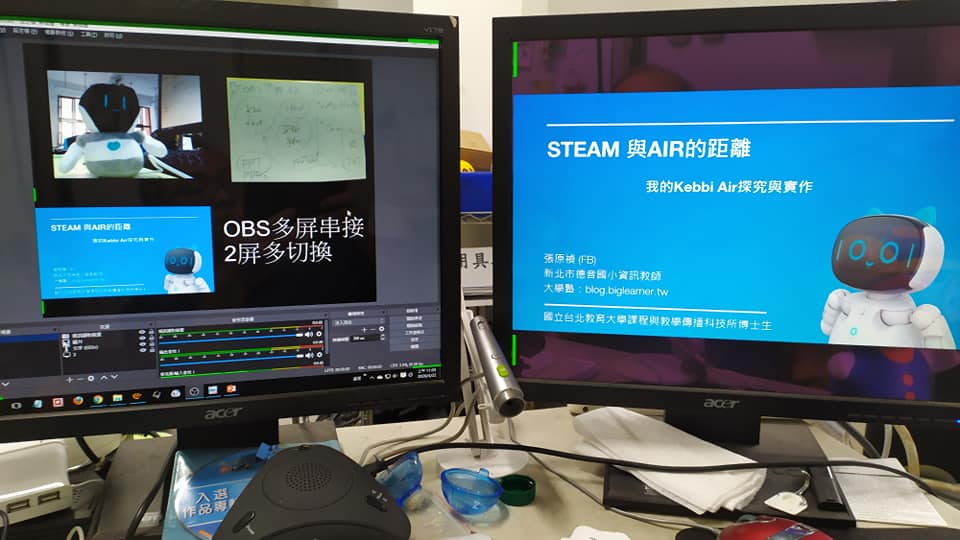 | 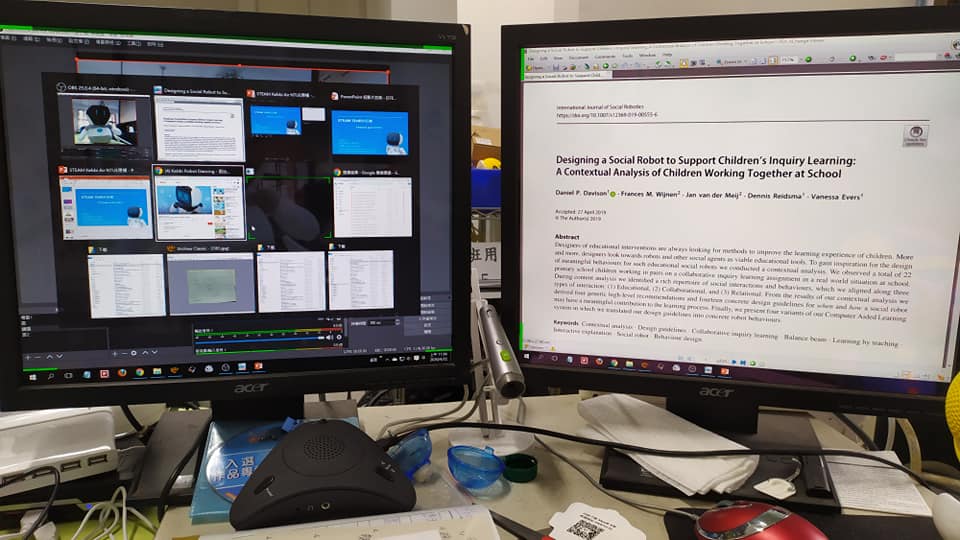 |
在OBS中,我有四個場景:
1.排版多個來源並加上標題

2.相片全螢幕
3.視訊鏡頭全螢幕
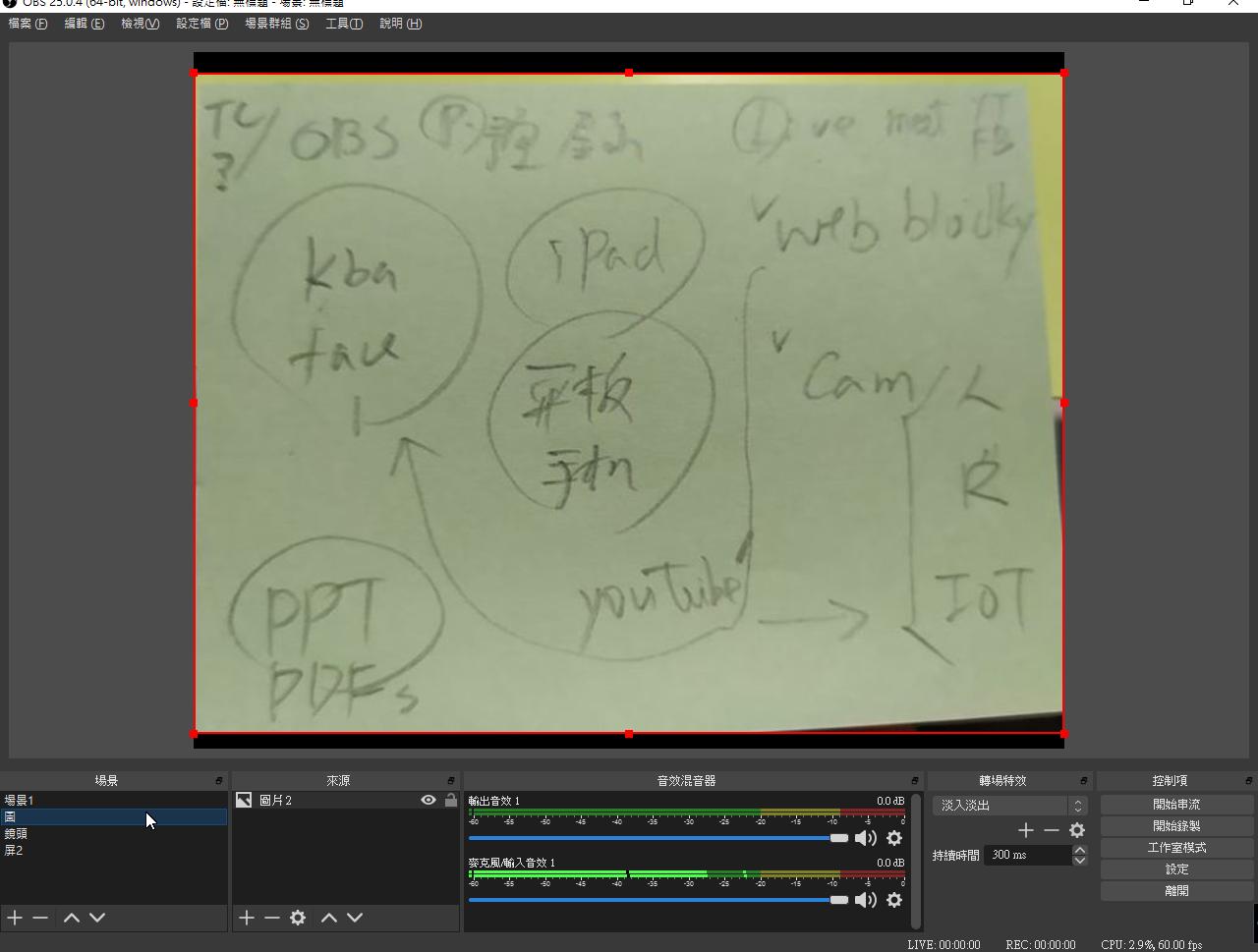 | 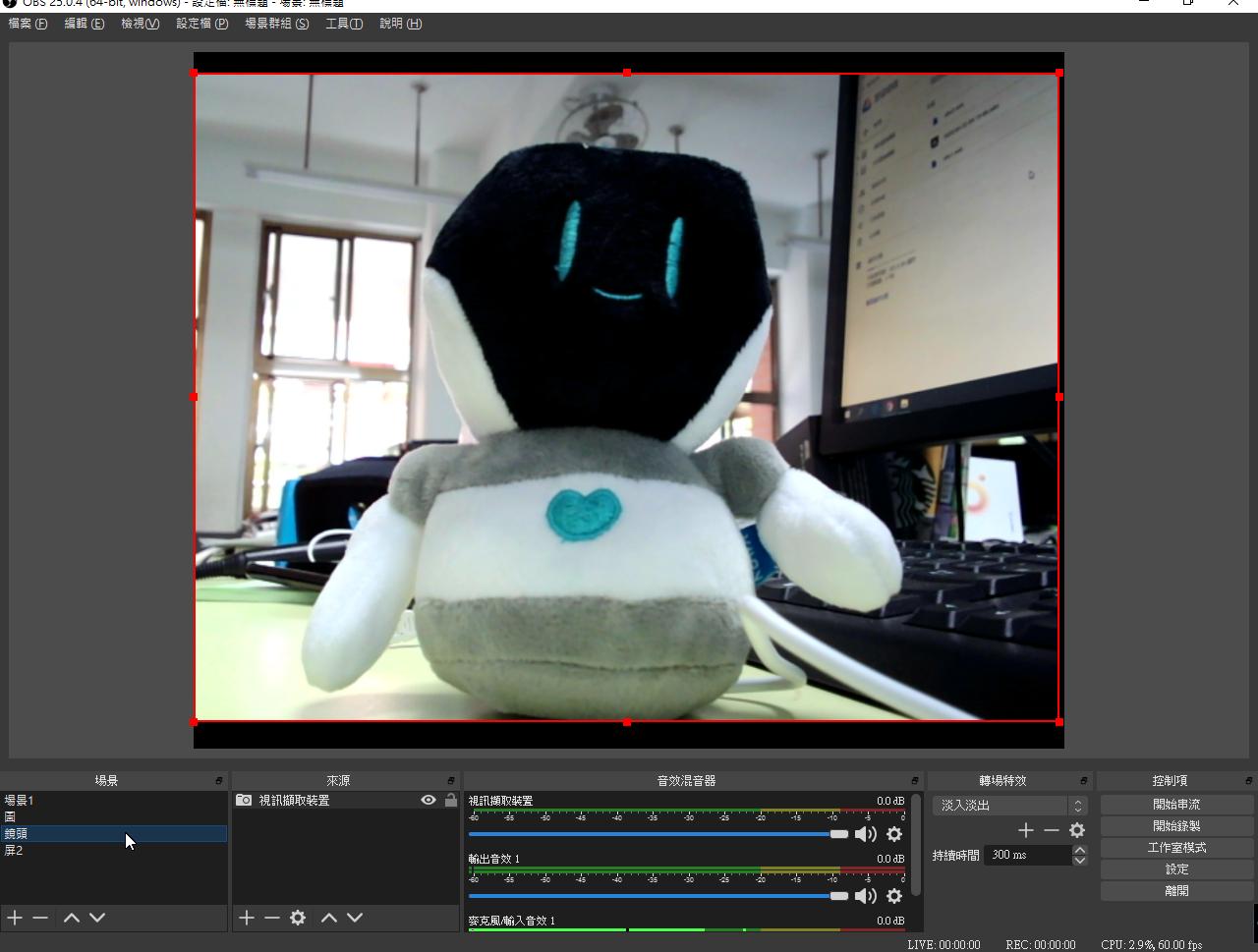 |
4.「第二螢幕」全螢幕
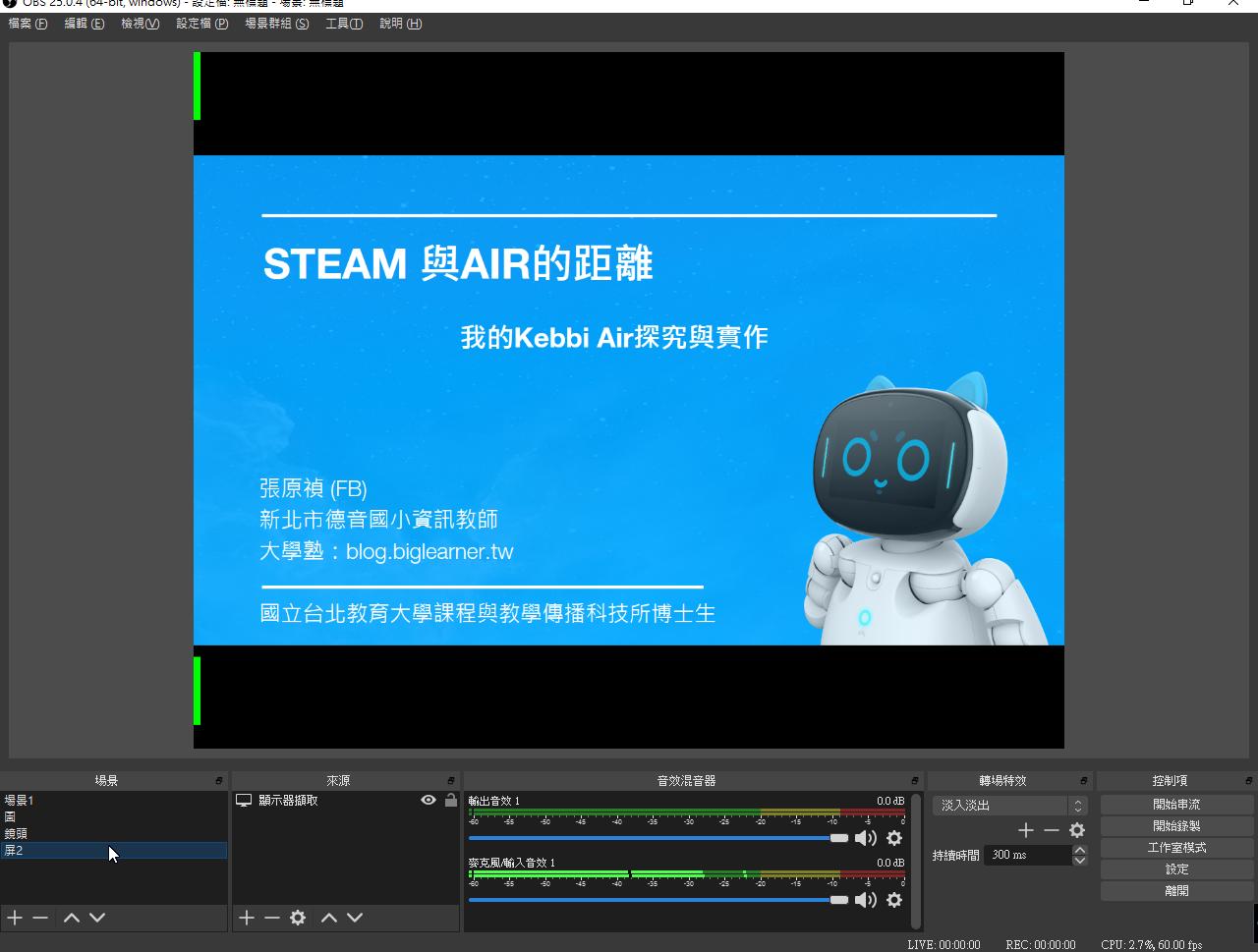 | 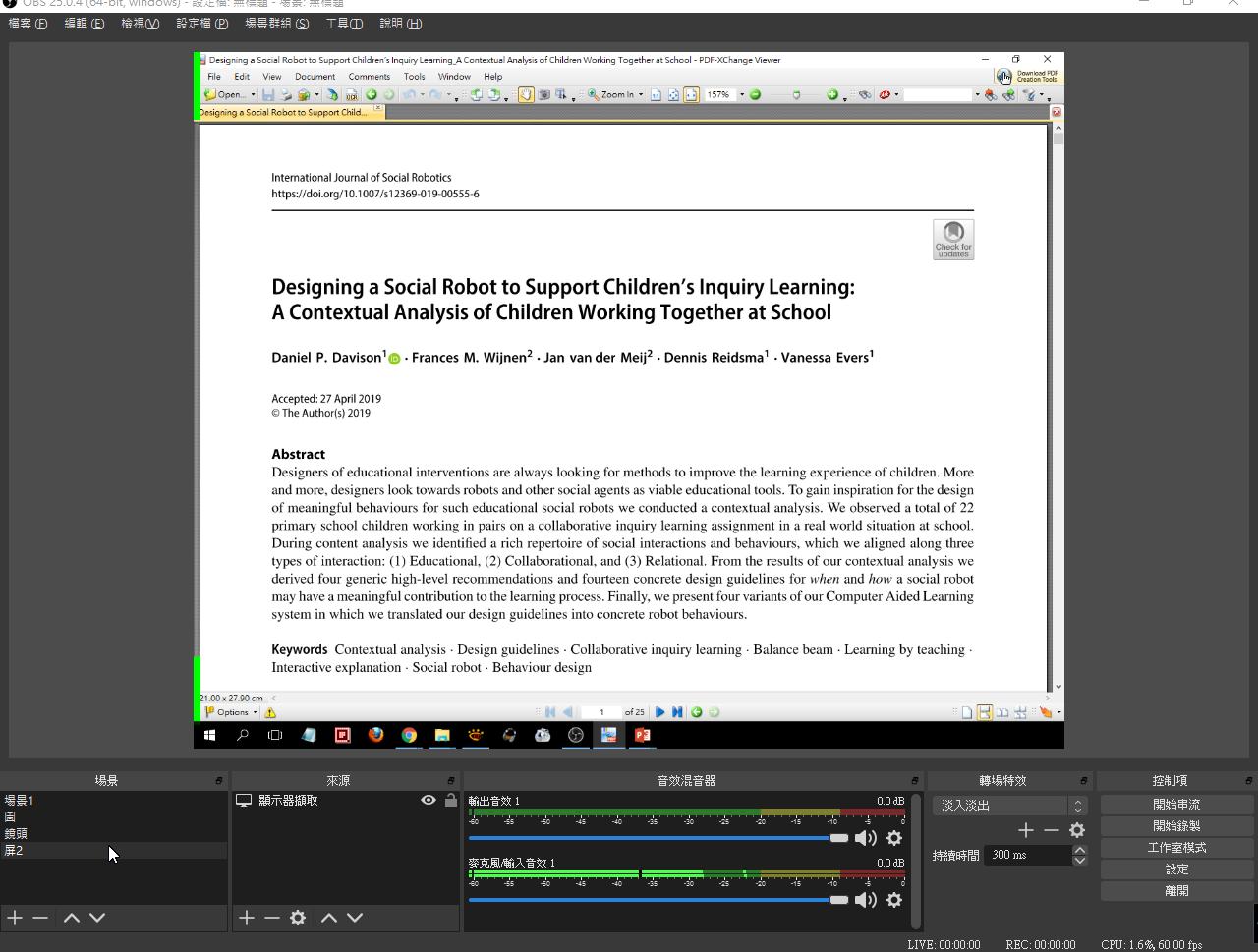 |  |
最後「開始錄製」,自己掌控場景呈現,講得還算流暢,效果不錯呢,請指教喔!「實作影片 」
我想到若是需要介紹OBS操作過程於影片裡,就再利用其他螢幕錄影軟體,或者先把OBS畫片抓成圖來調用。
 HundrED「Spotlight on quality education for all during Covid-19 crisis」資源整理
HundrED「Spotlight on quality education for all during Covid-19 crisis」資源整理
作者:塾長 日期:2020-04-13 20:22
看到親子天下「翻轉教育 Flip‧Education 」介紹『停課潮釀「破壞式創新」,PISA負責人:教育再也回不去了 』文章,讓我查找芬蘭「HundrED 」網站,看到「Spotlight on quality education for all during Covid-19 crisis」(PDF),除了探討這段期間的教育轉變之外,還有許多豐富的教學資源可參考。
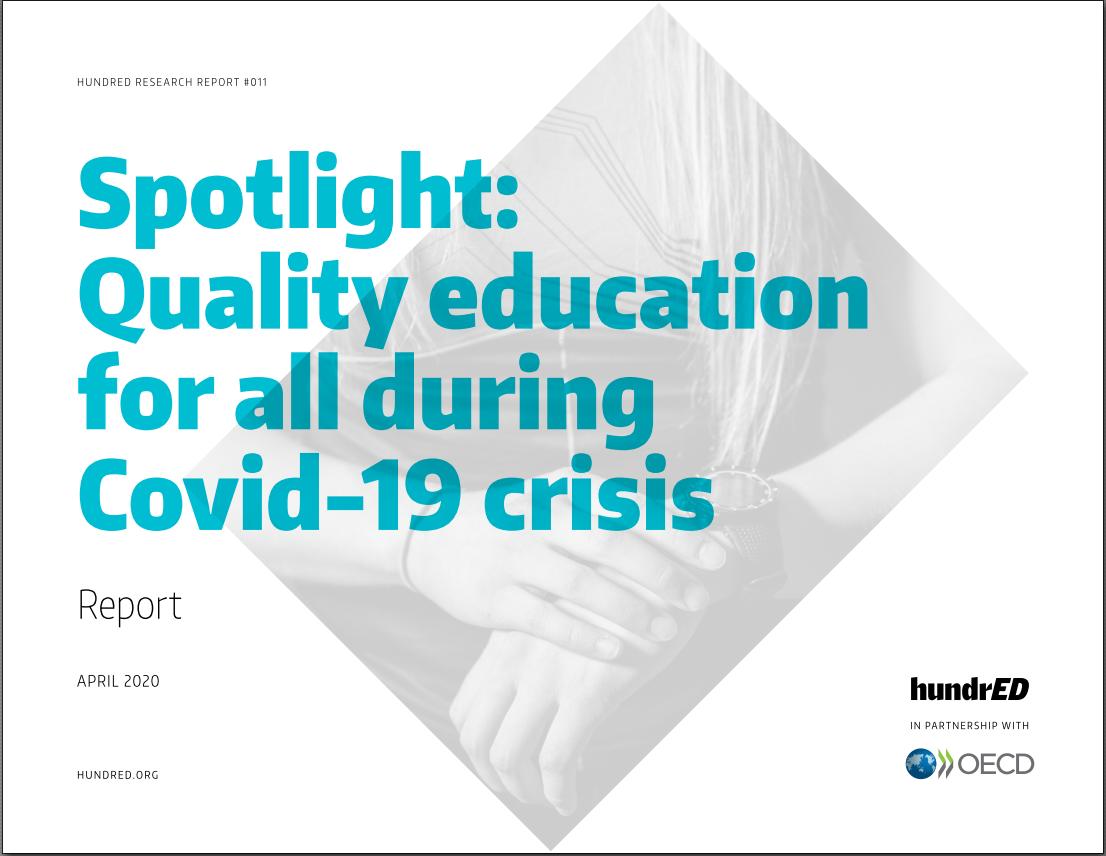
我喜歡兩個圖:
※3月12日提出研究問題、發出邀請後,集結、整理,4月2日發布報告。
※Theory of Change變革理論圖像,創新擴散的實務展現。(以下為Google翻譯後小調整)
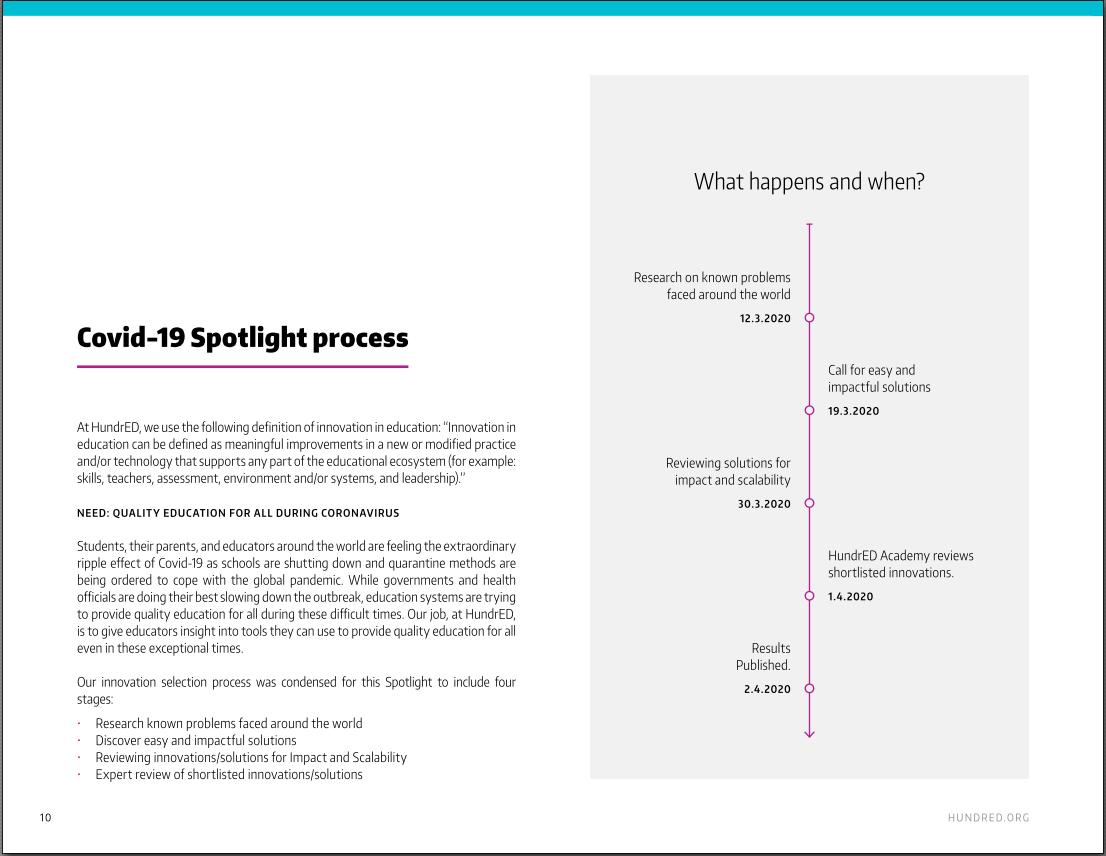 | 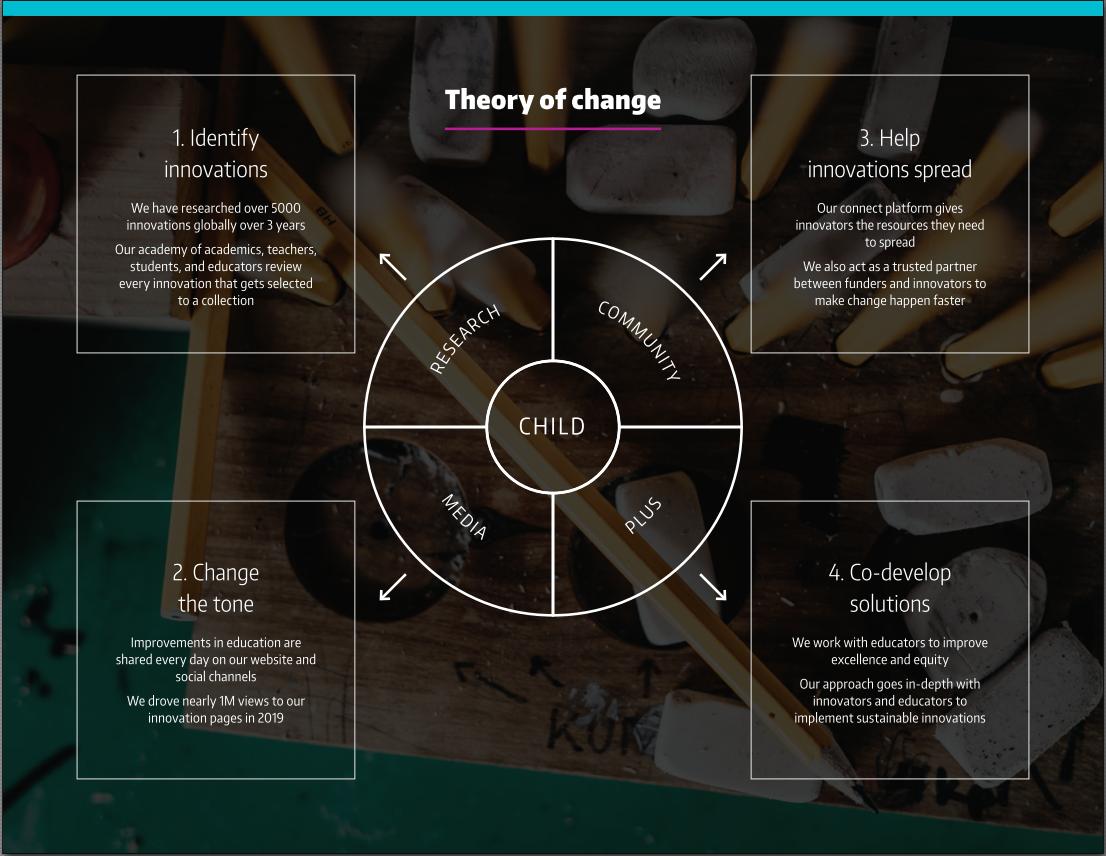 |
1.識別創新
在過去3年中,我們已在全球範圍內研究了5000多項創新
我們的學術界,老師,學生和教育工作者學院會審查收集到的每一項創新
2.改變狀況(tone)
我們的網站和社交渠道每天都會分享教育方面的進步
我們在2019年的創新頁面上吸引了近100萬次瀏覽
3.幫助創新傳播
我們的連接平台為創新者提供了傳播所需的資源
我們還充當資助者和創新者之間值得信賴的合作夥伴,以使變革更快地發生
4.共同開發解決方案
我們與教育工作者合作,以提高卓越水平和公平性
我們與創新者和教育者深入探討實施可持續創新的方法
以下資源連結也很豐富,您可以從(PDF)中點選各連結,雖然都是英文版,但其中有些也有中文喔!
10 Recommended resource pages(雖僅以簡報文字連結呈現,但其實資源質量俱足)
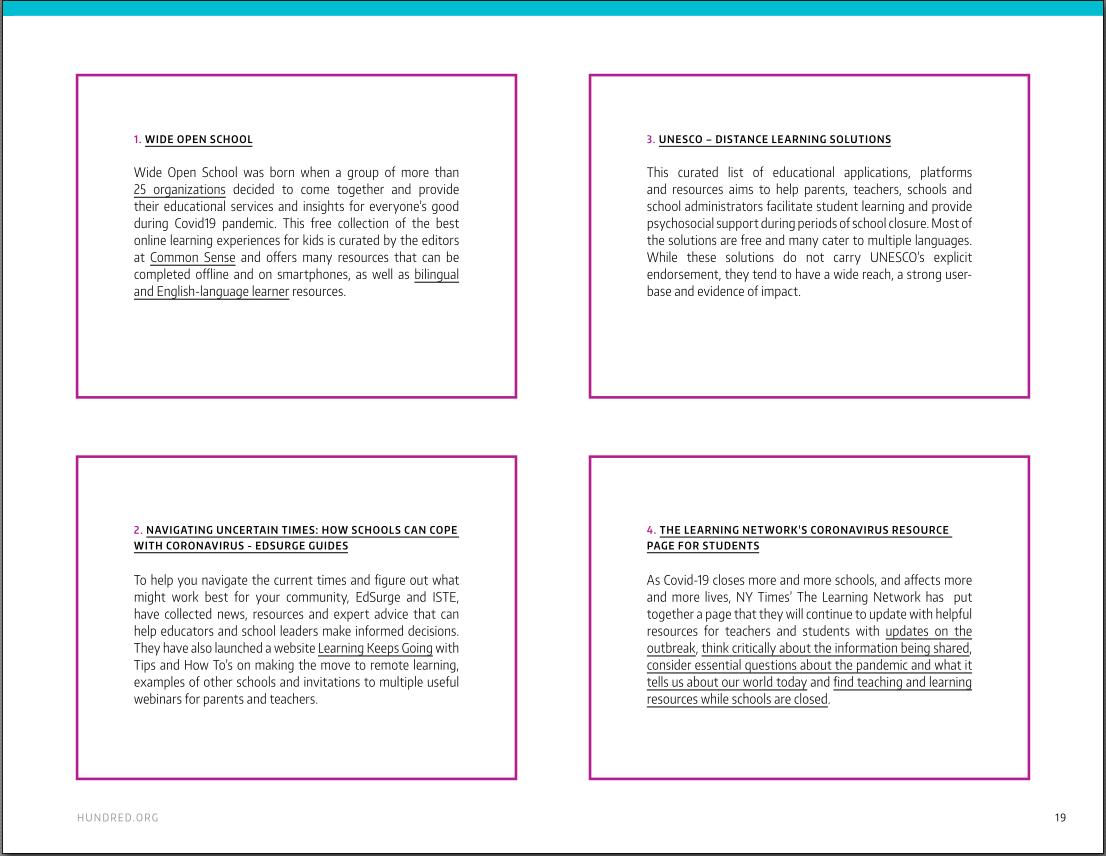 | 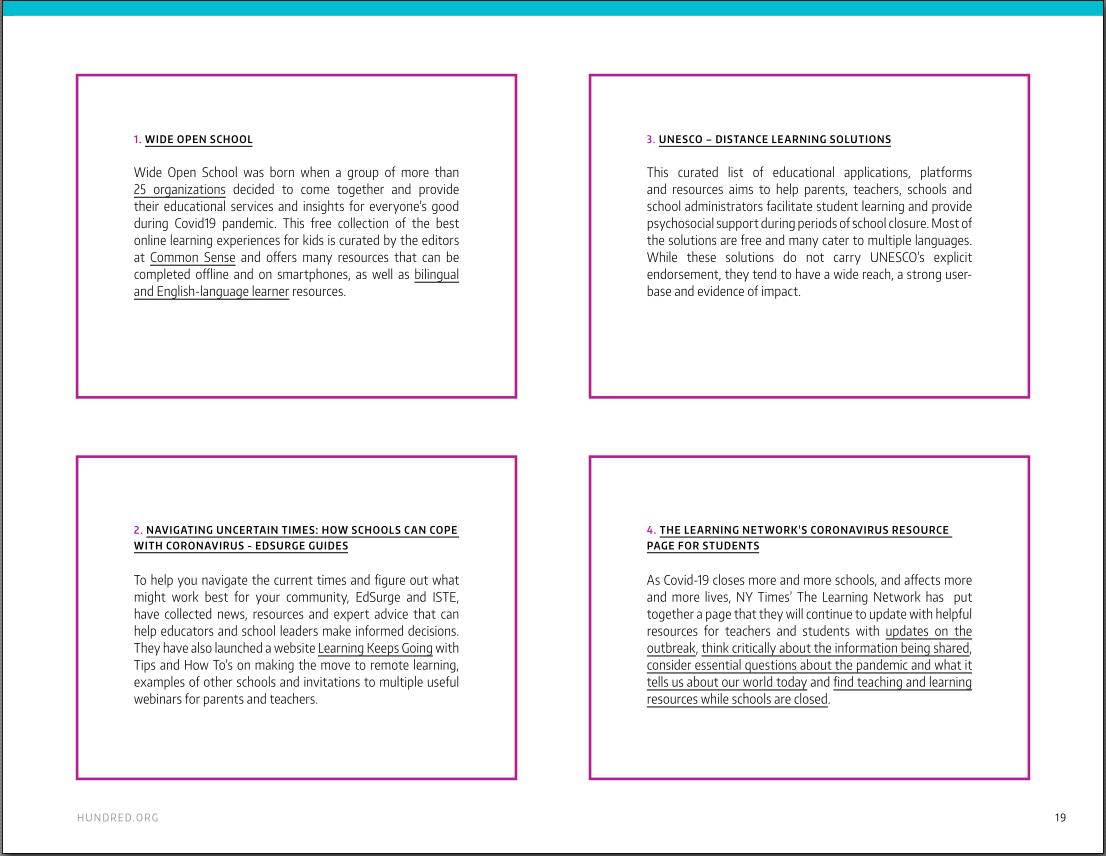 |
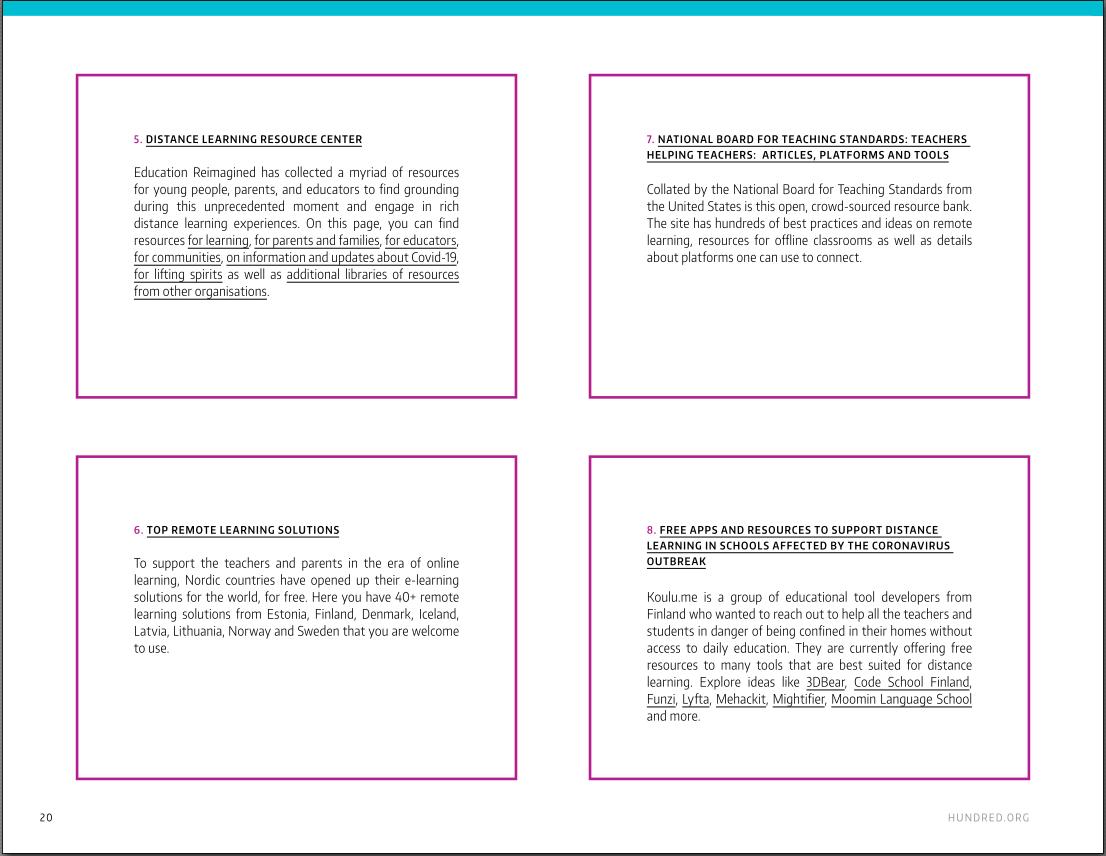 | 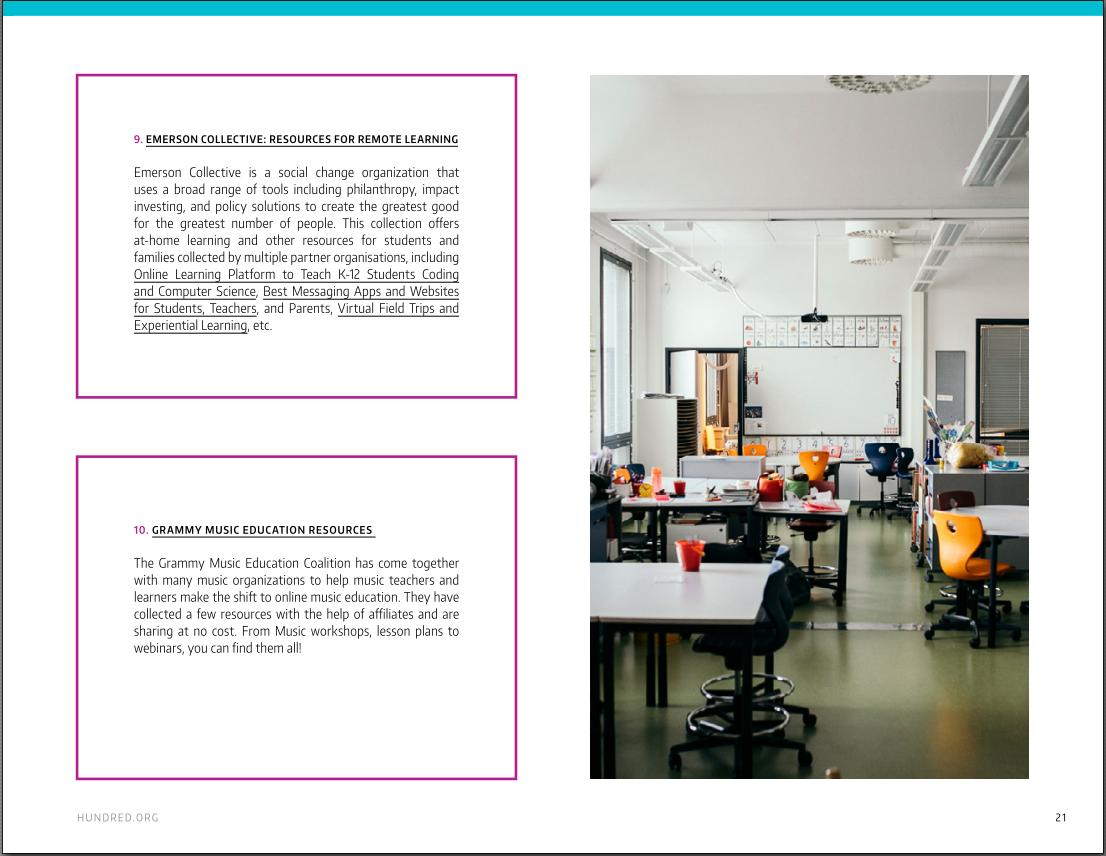 |
10High-quality resources we like
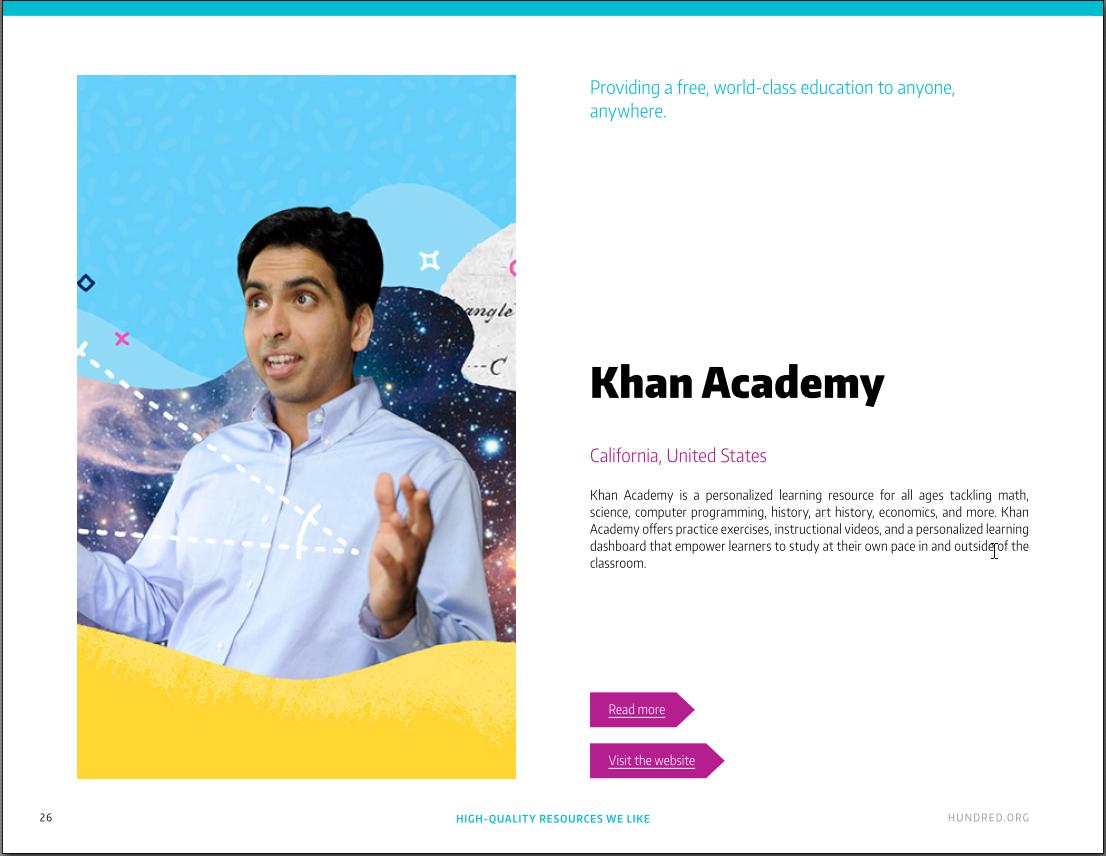 | 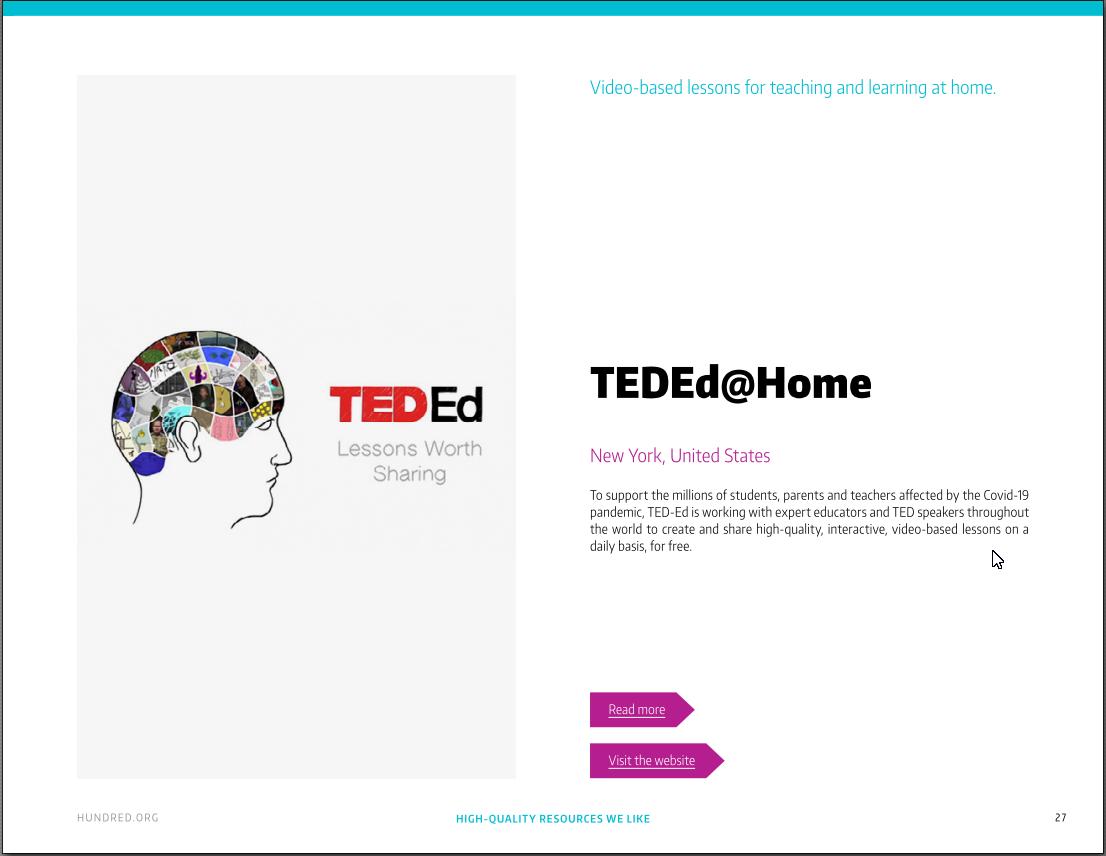 |
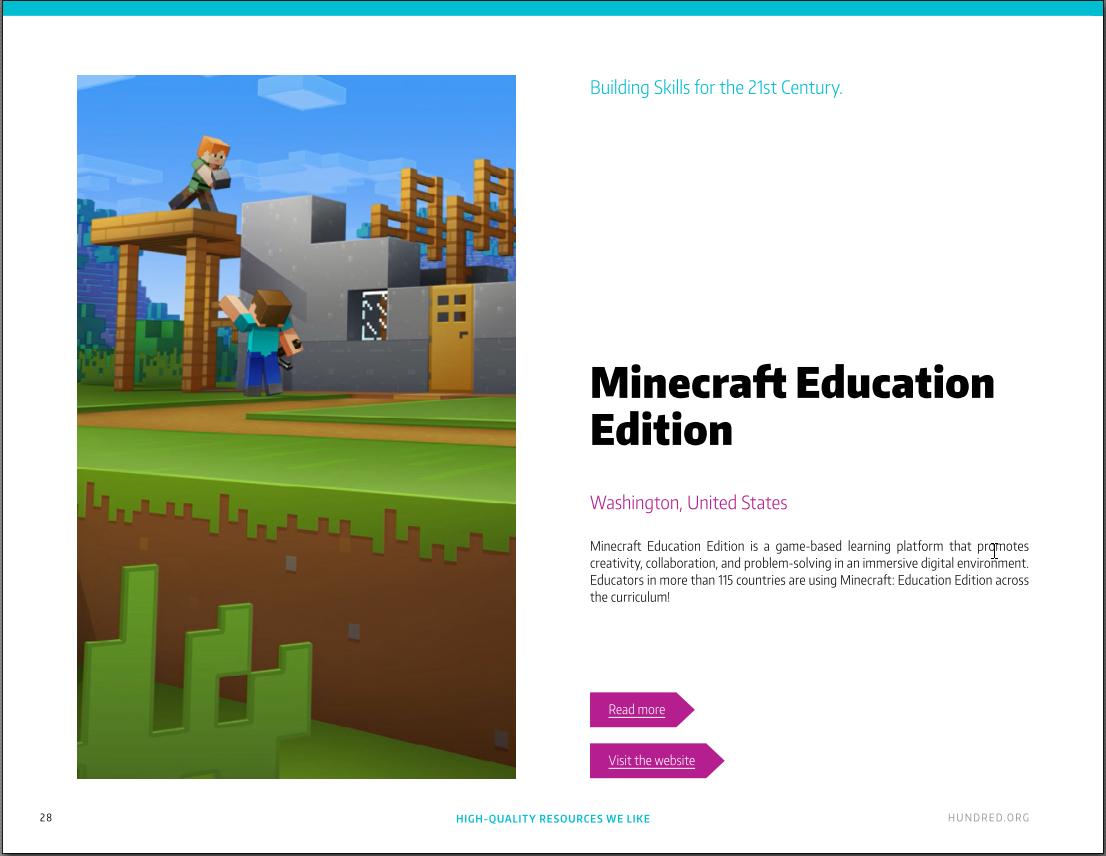 | 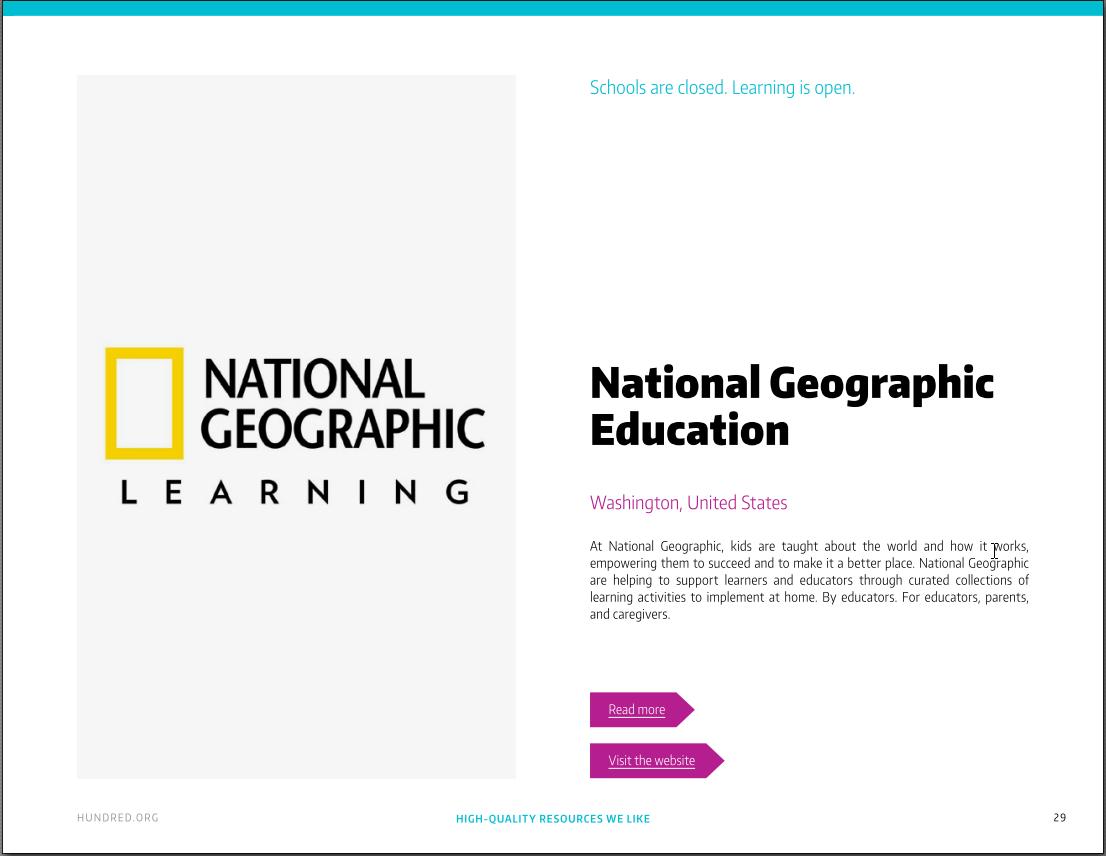 |
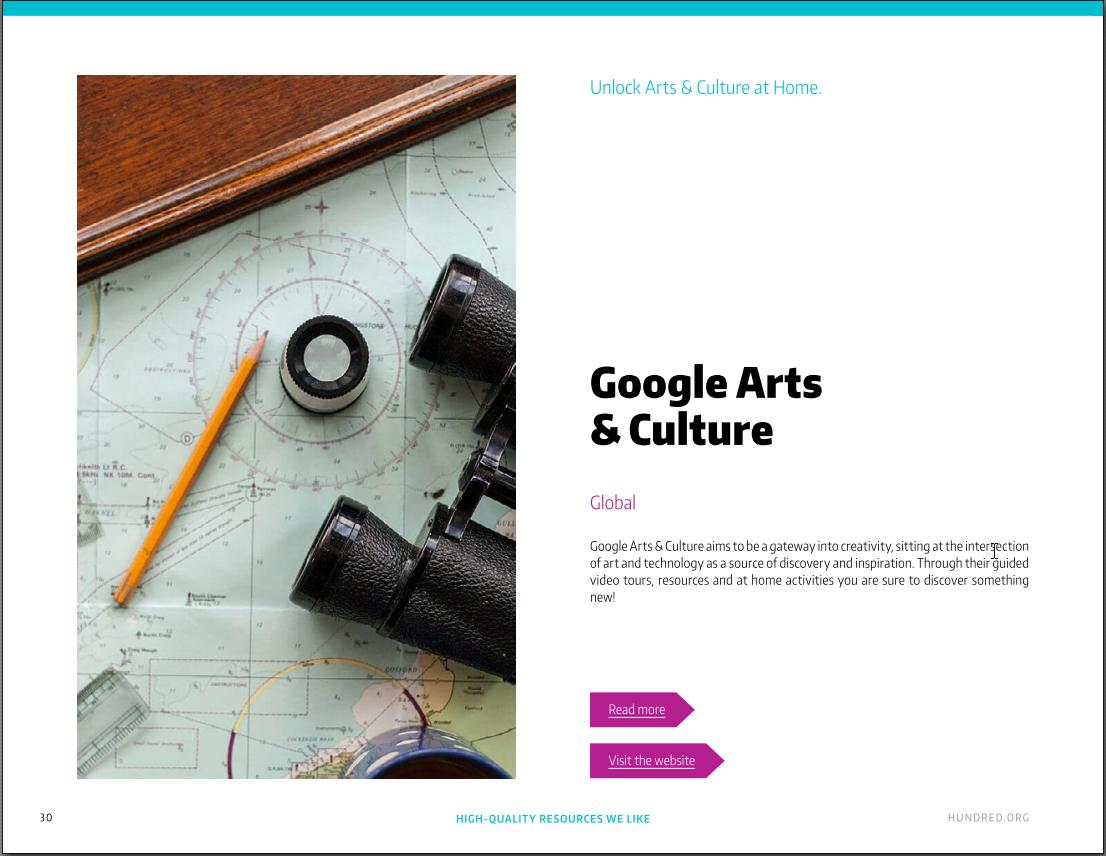 | 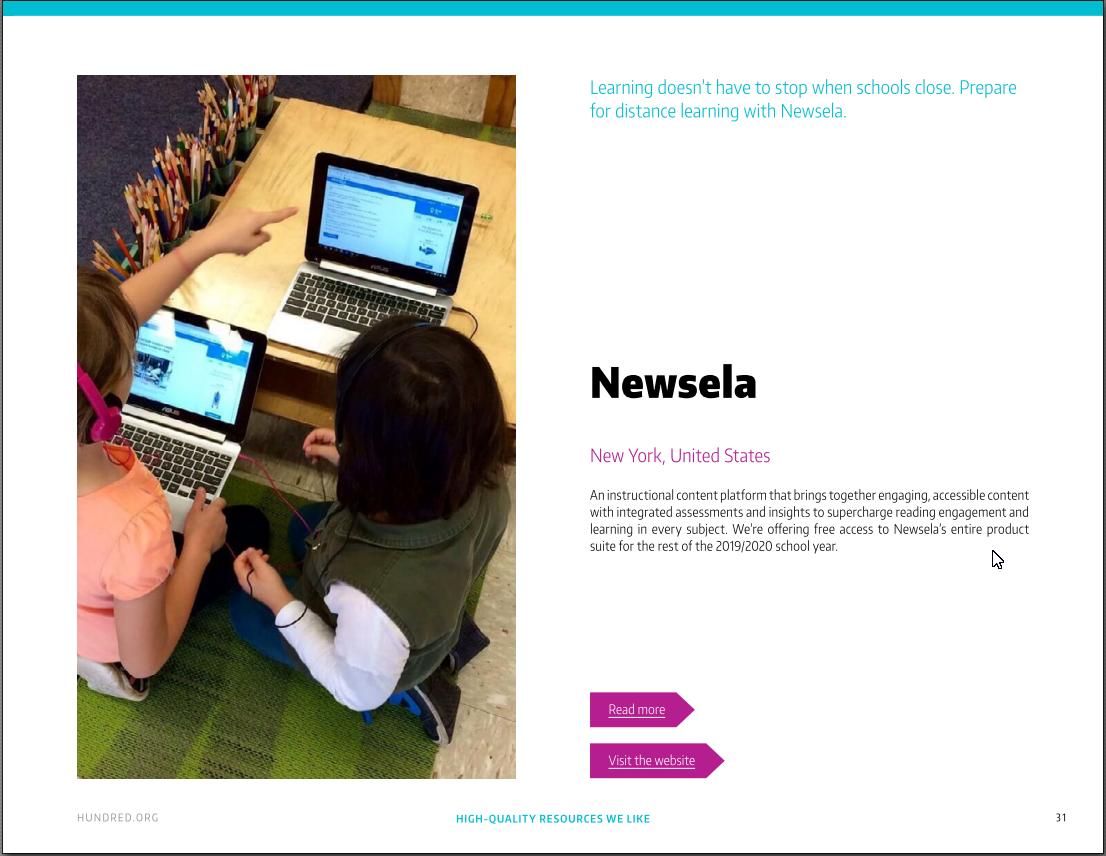 | 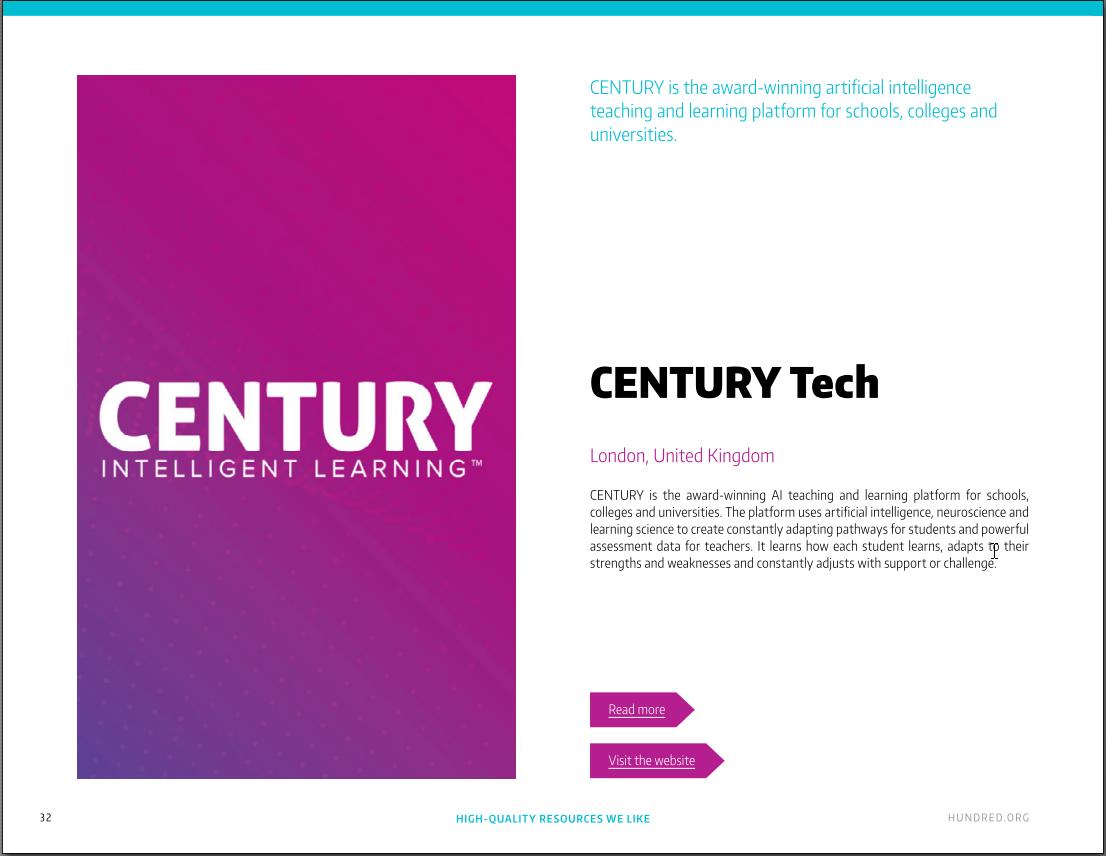 |
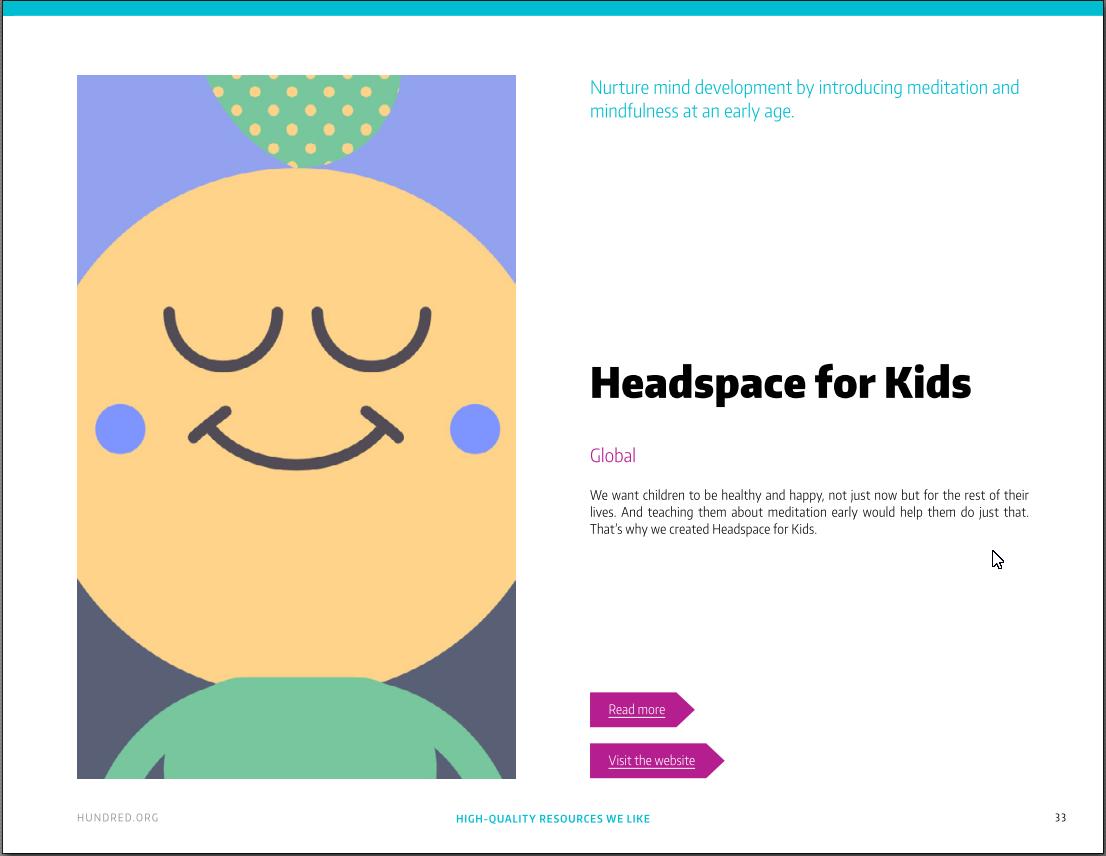 | 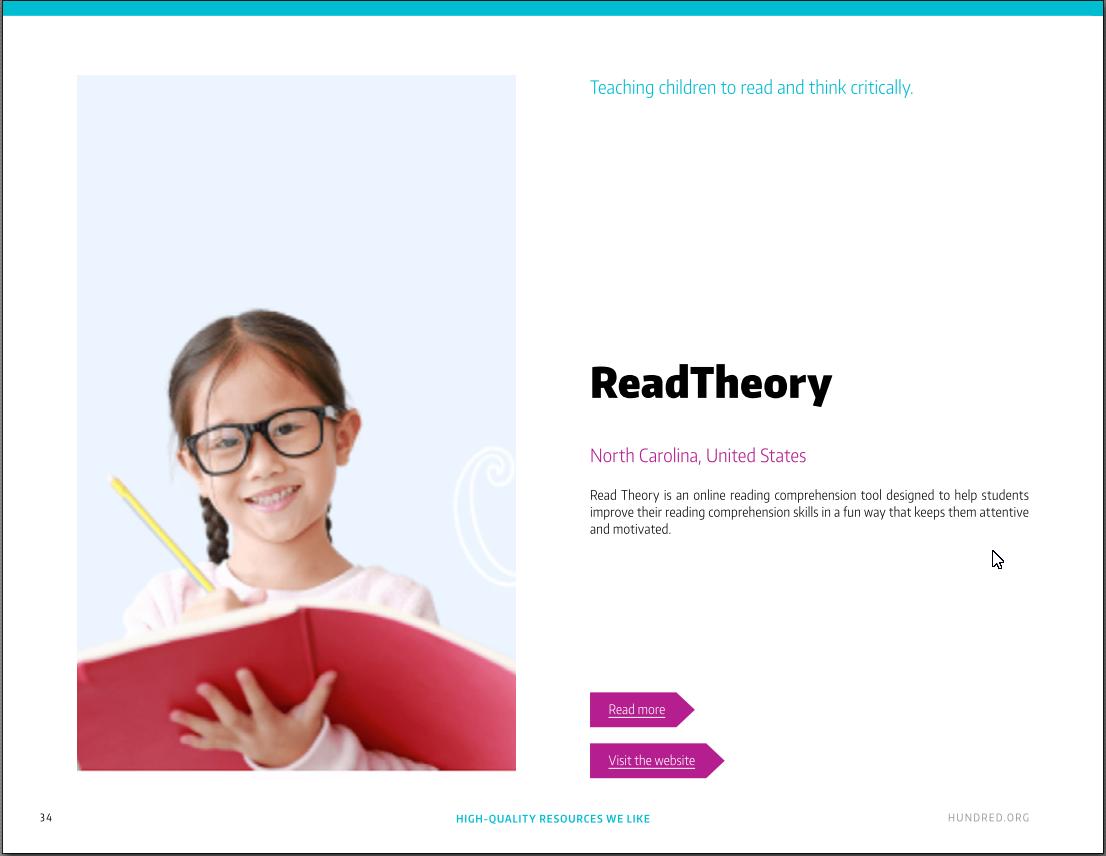 | 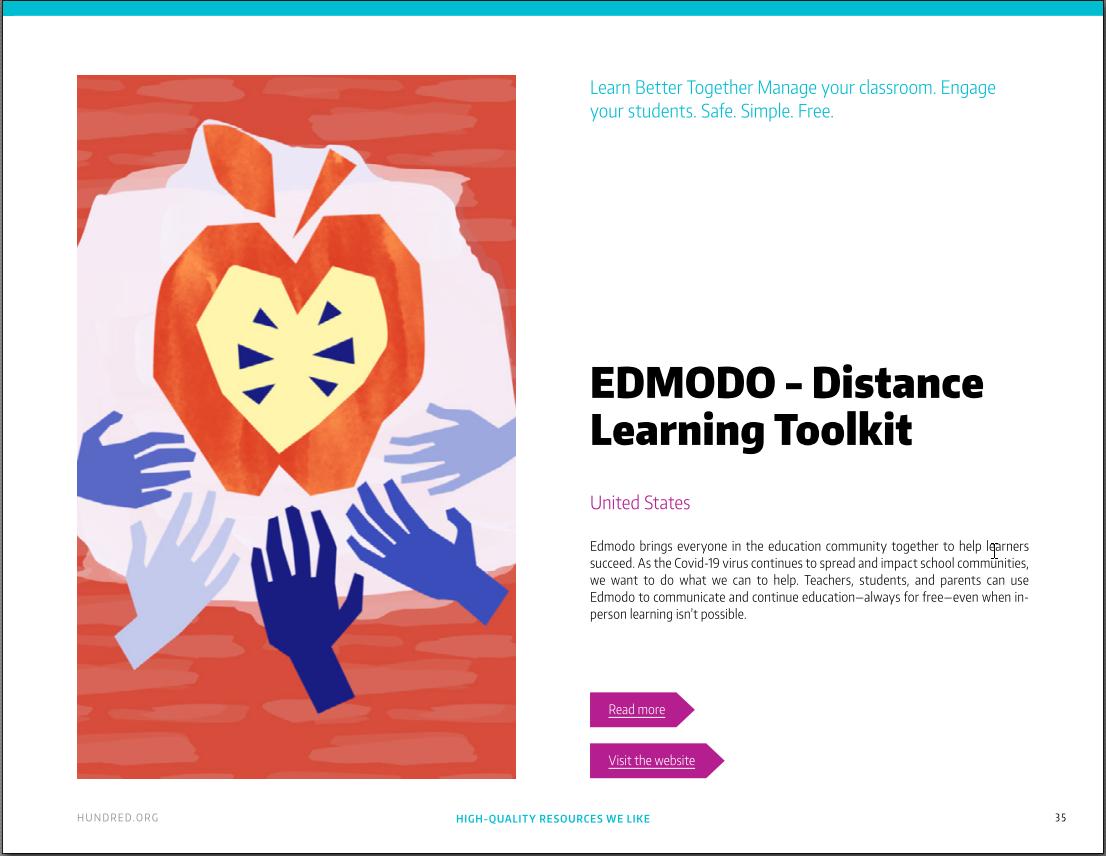 |
10Scalable innovations that have potential to spread
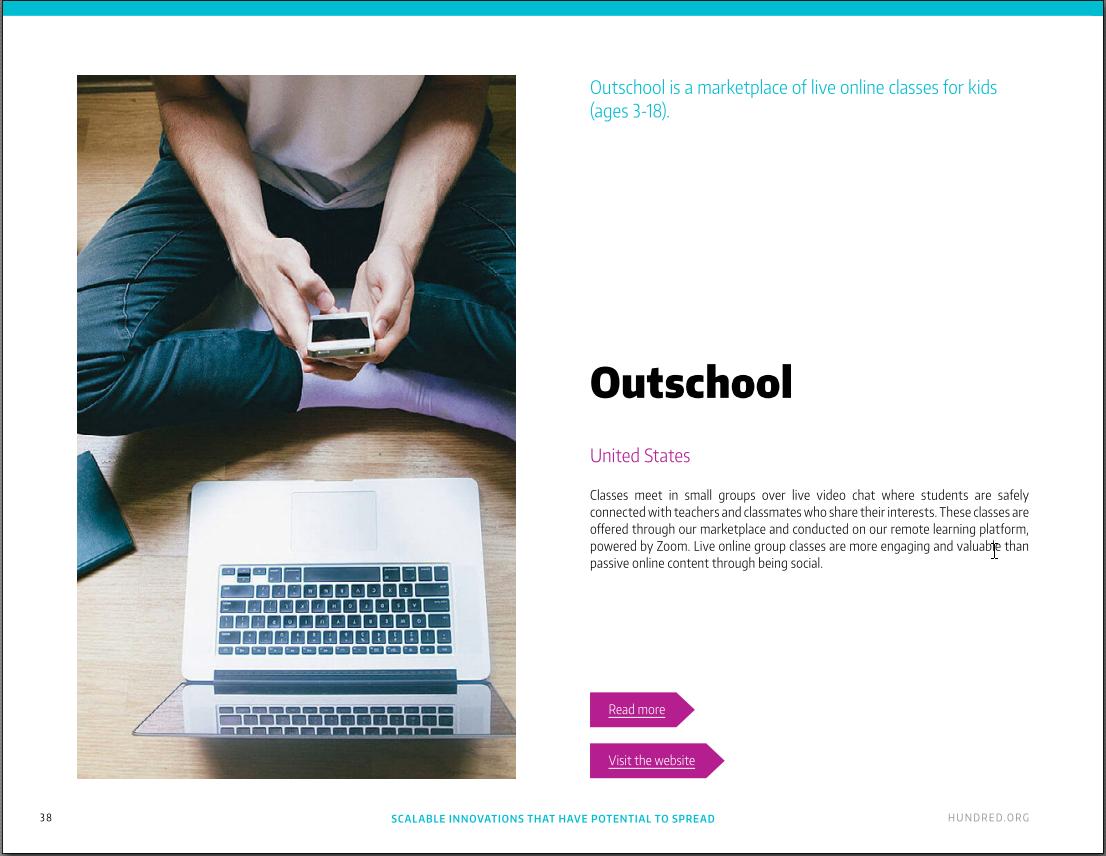 | 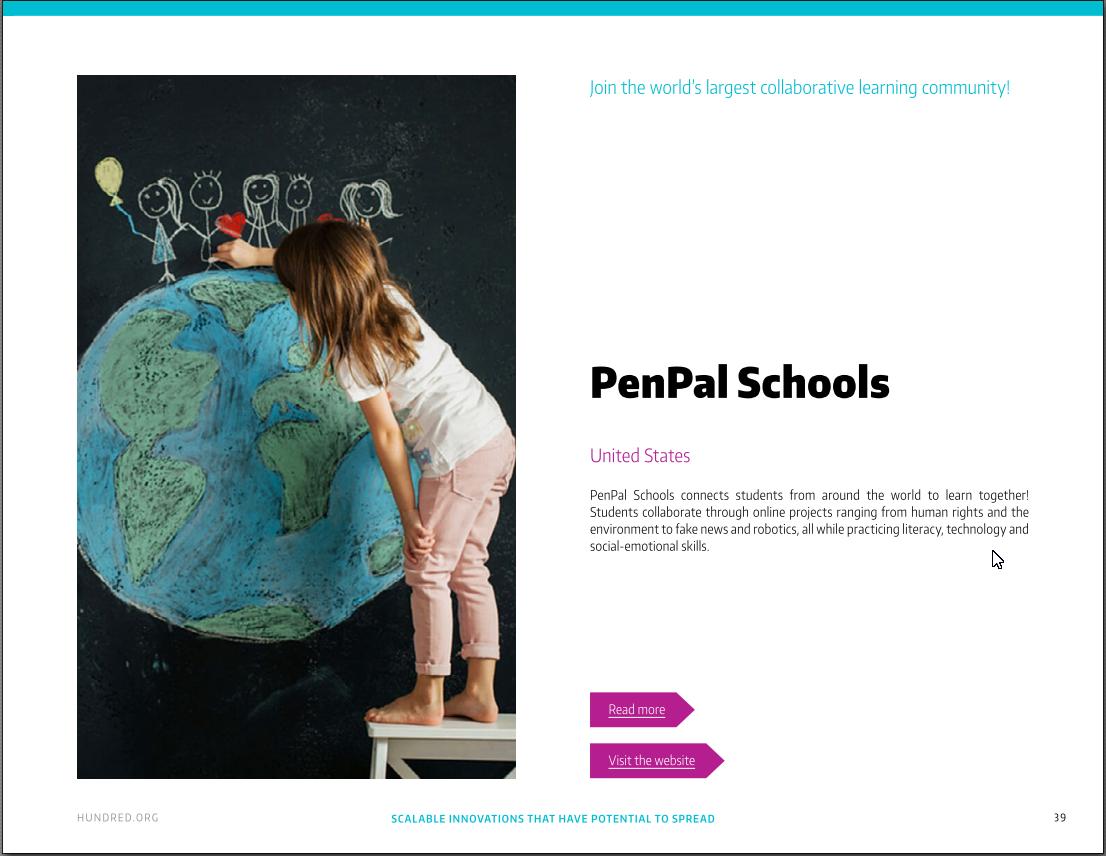 |
 | 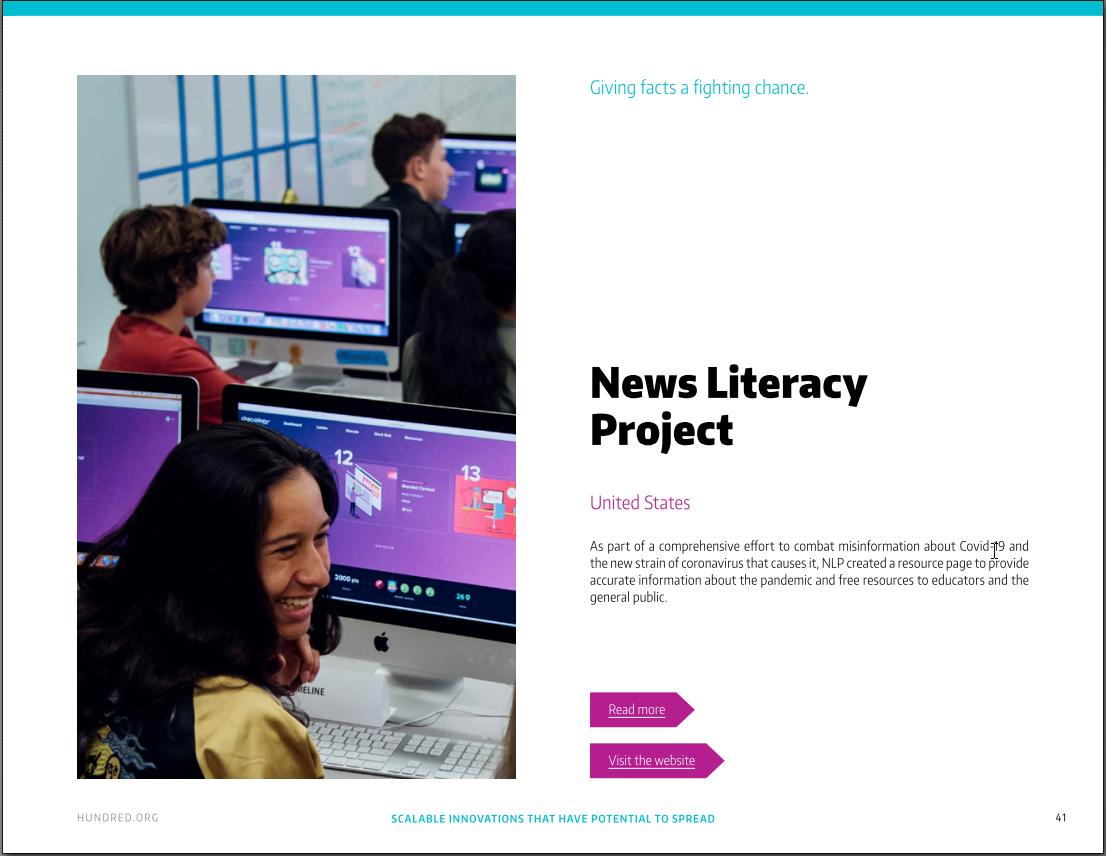 |
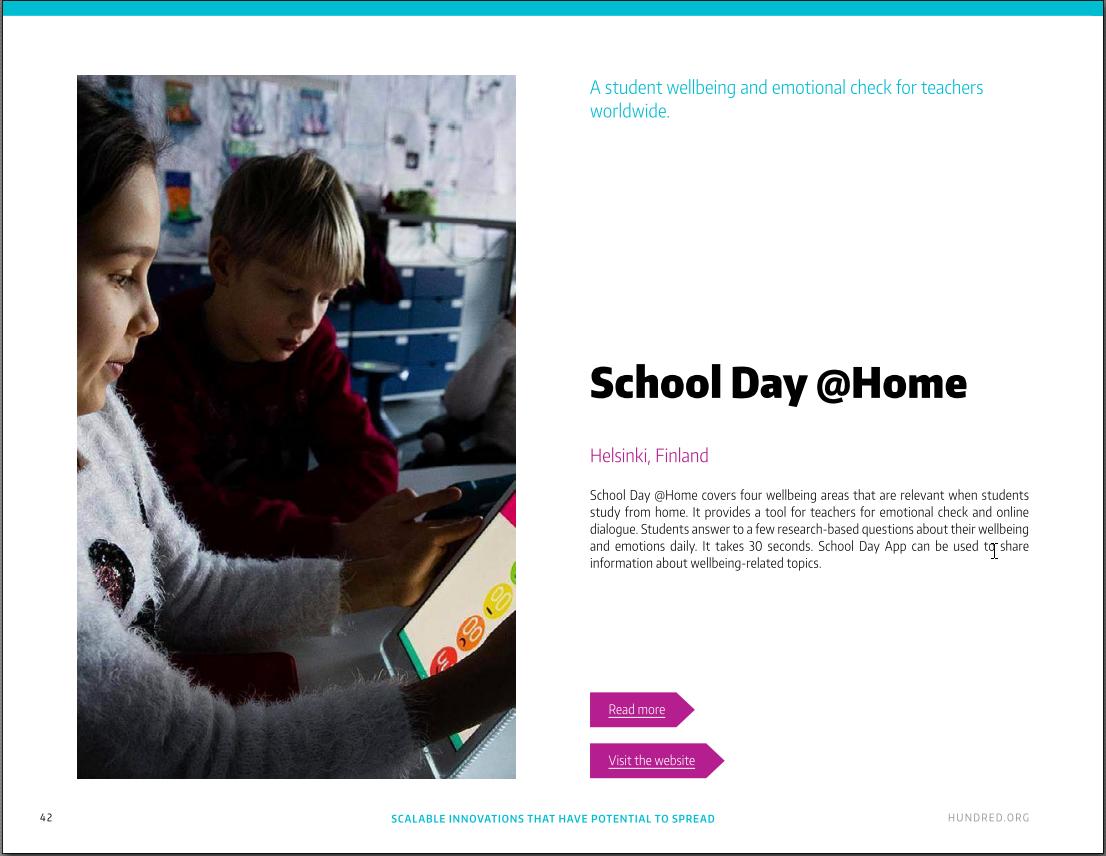 | 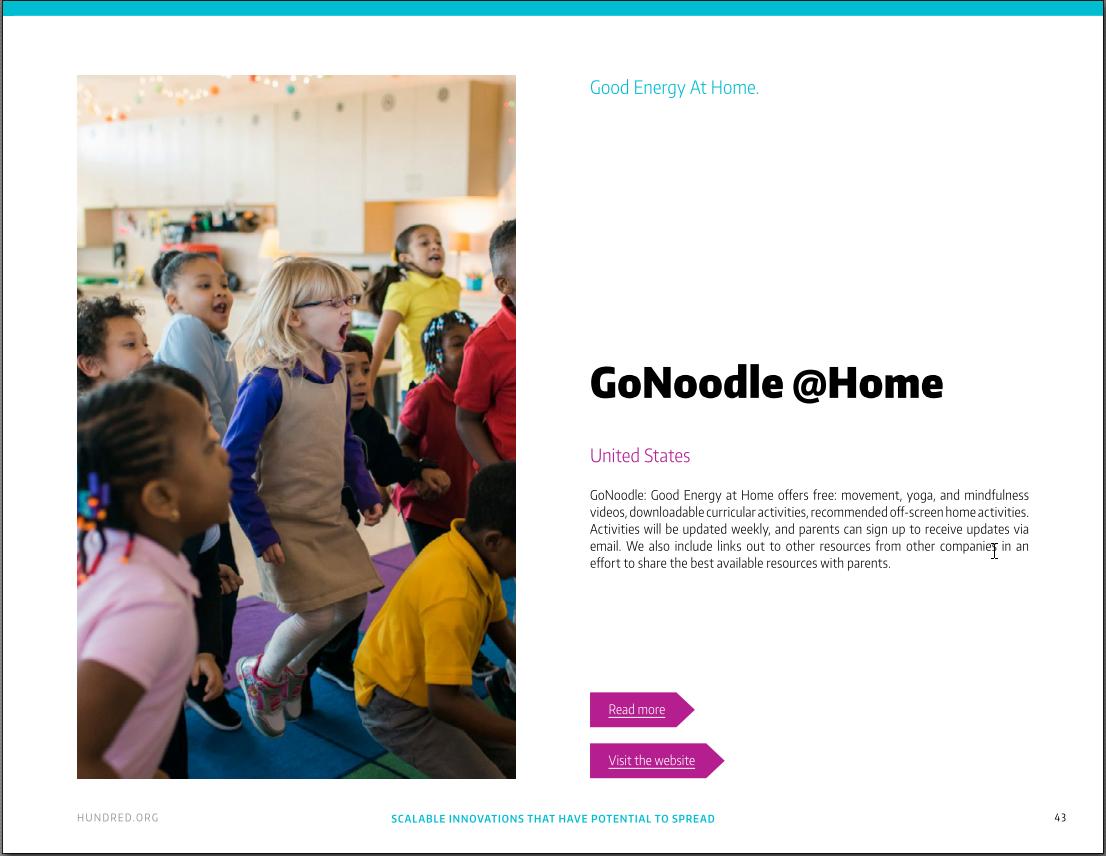 | 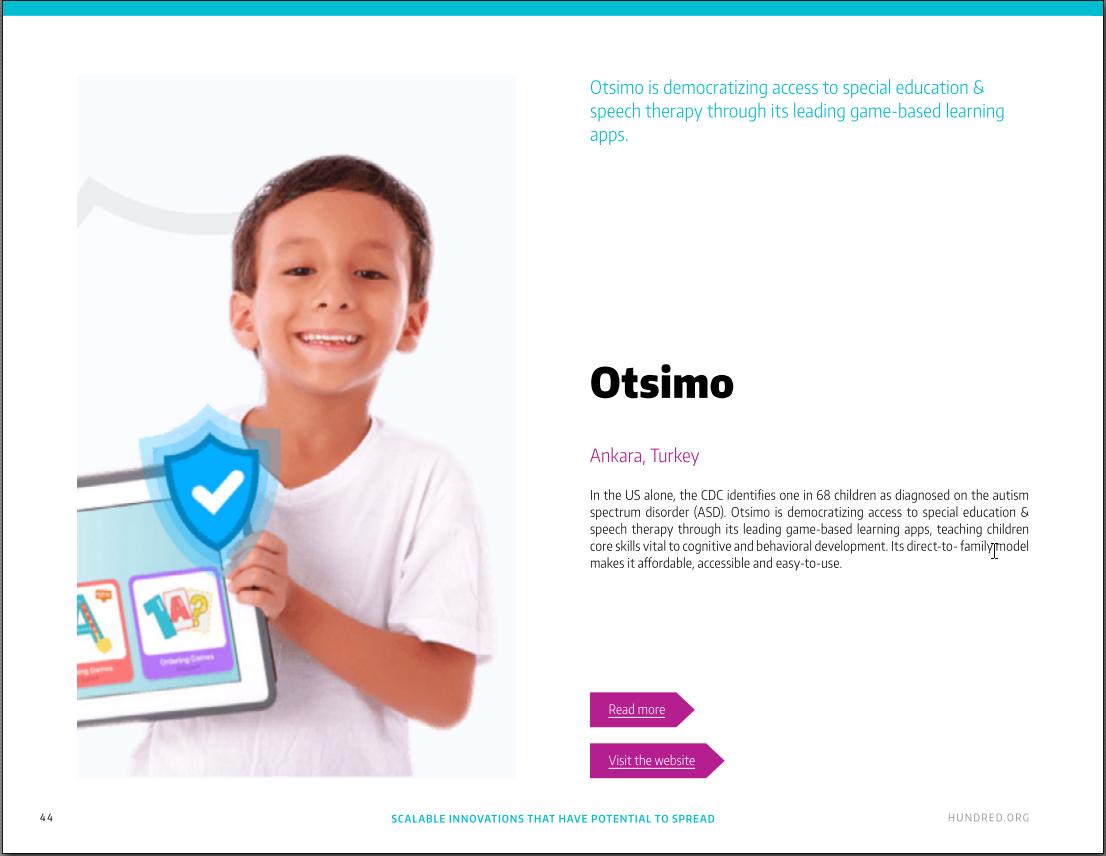 |
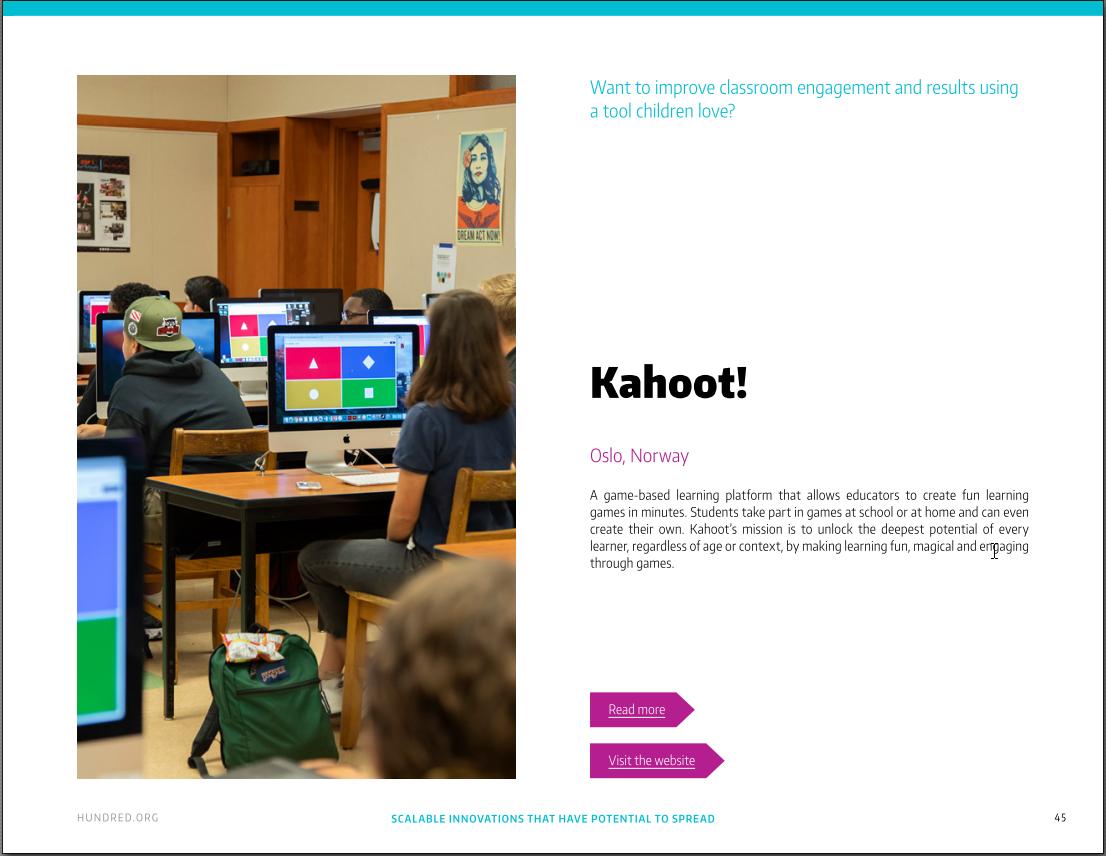 | 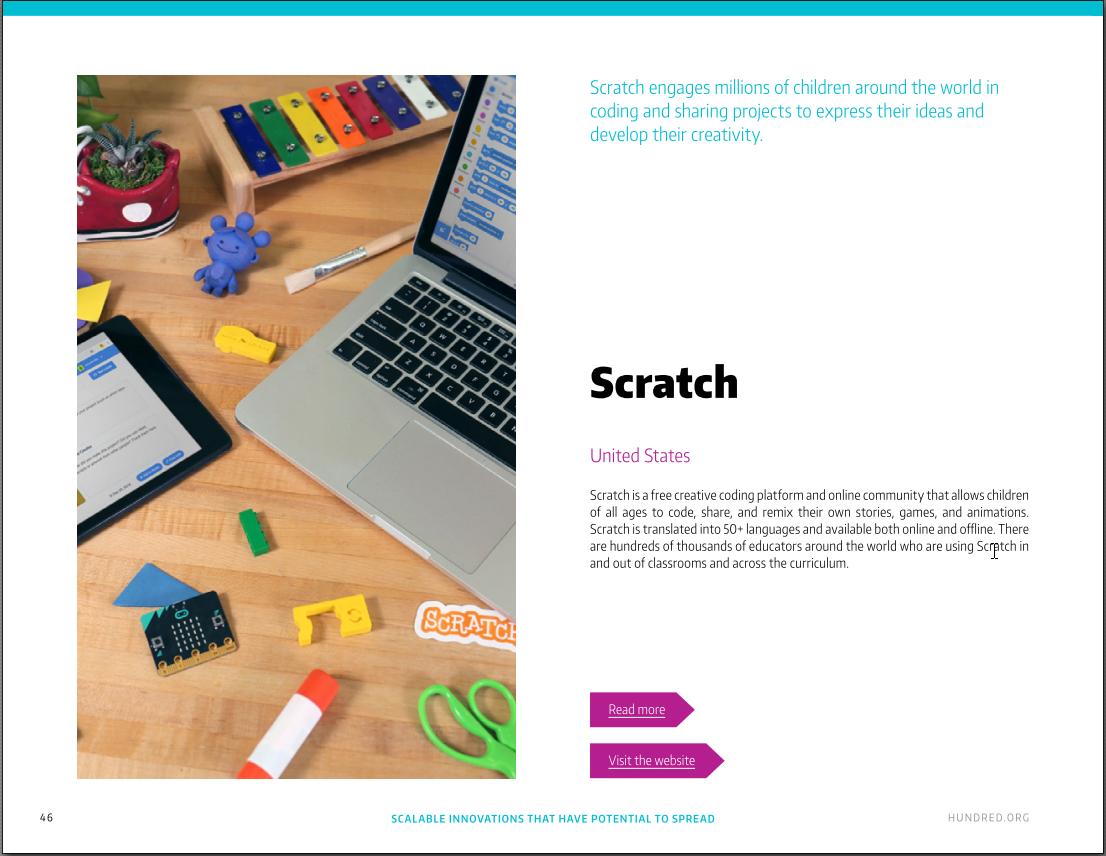 | 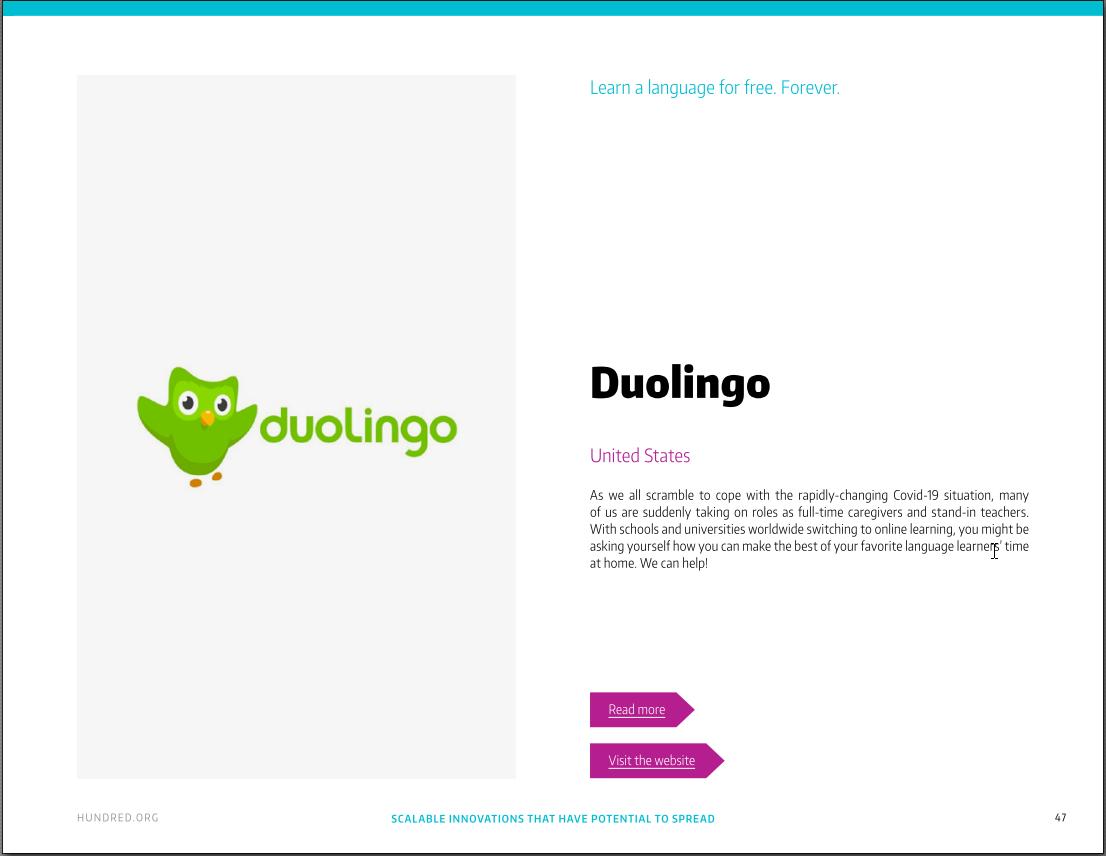 |
7Bold initiatives that can be used as inspiration
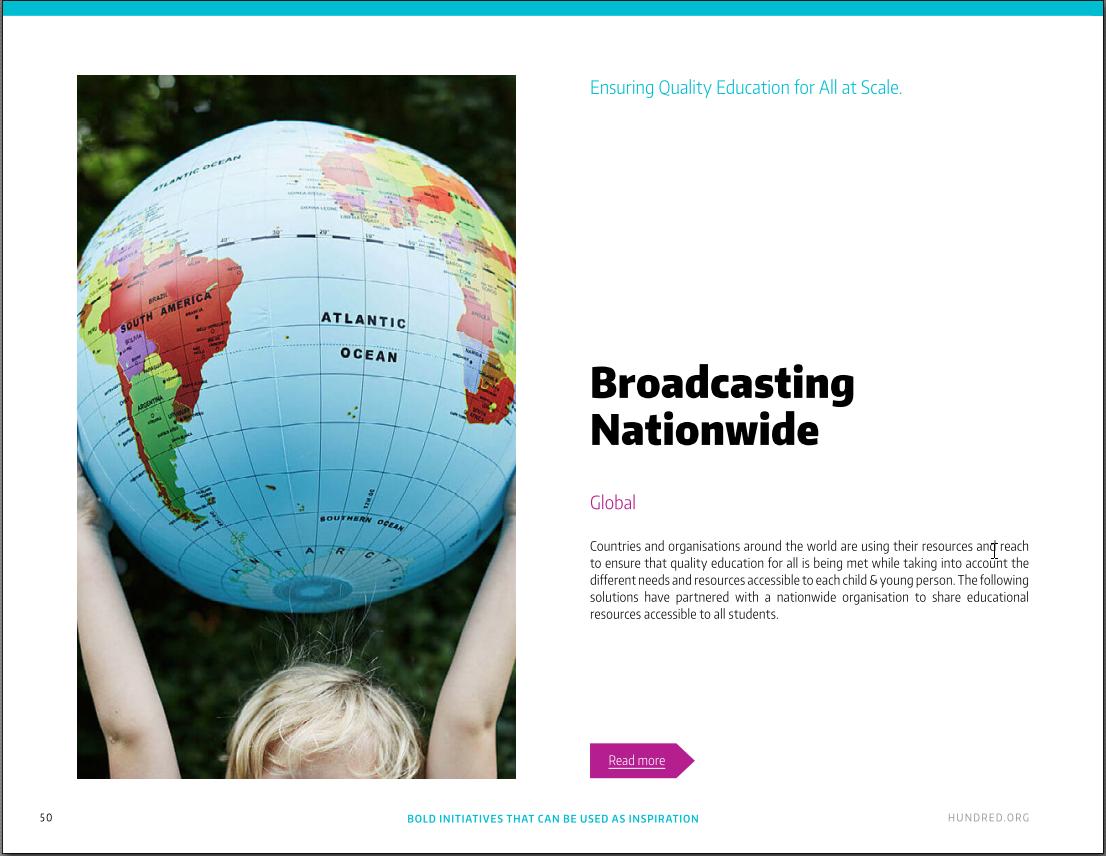 | 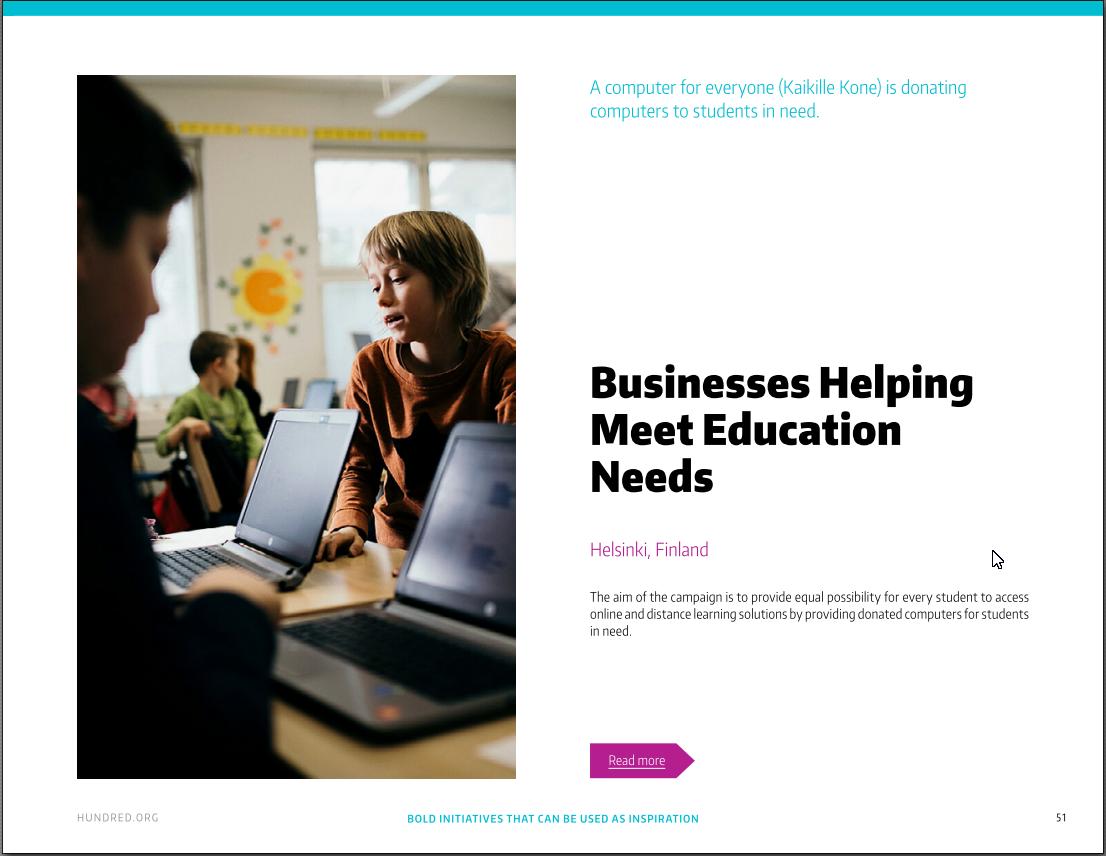 |
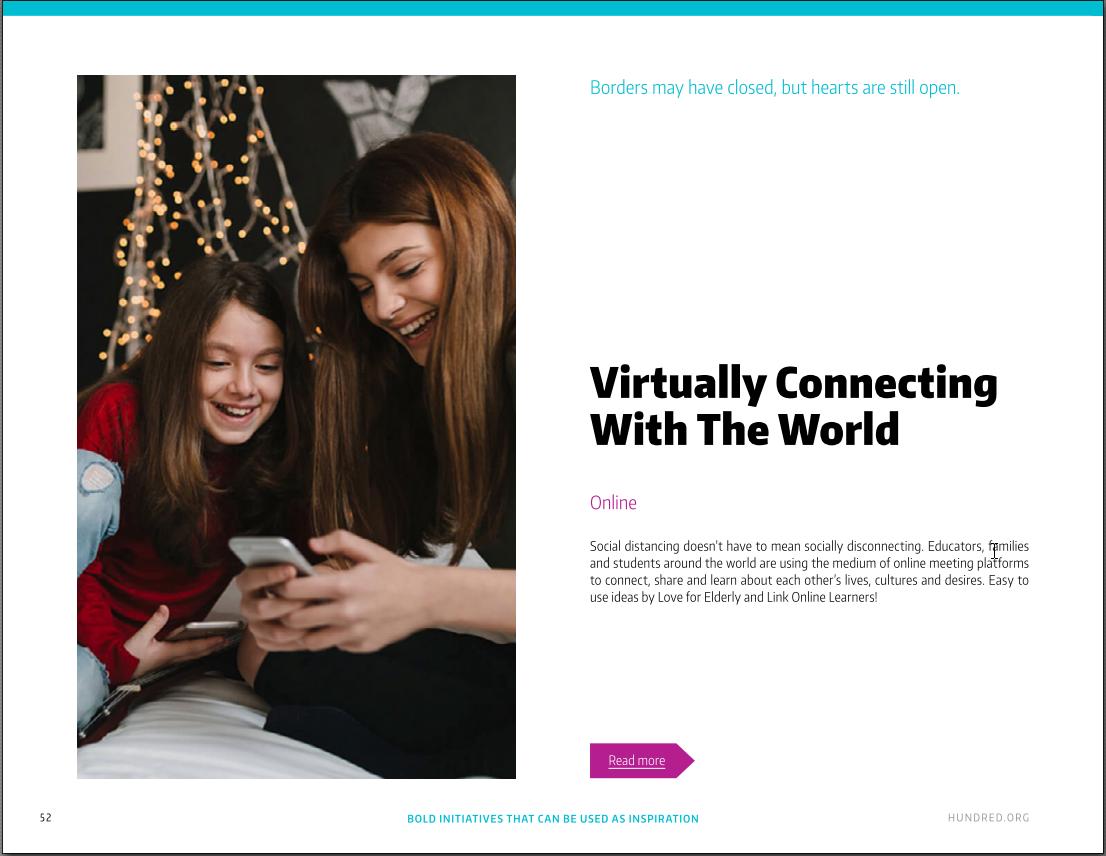 | 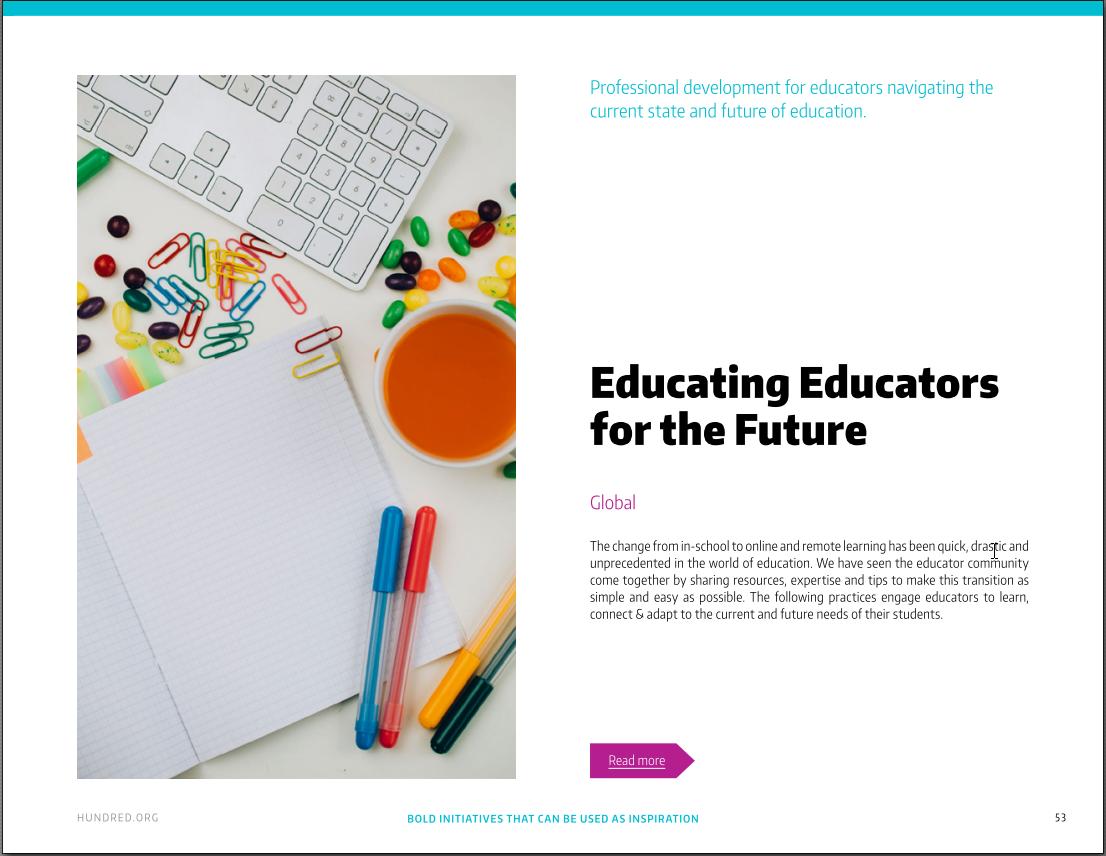 |
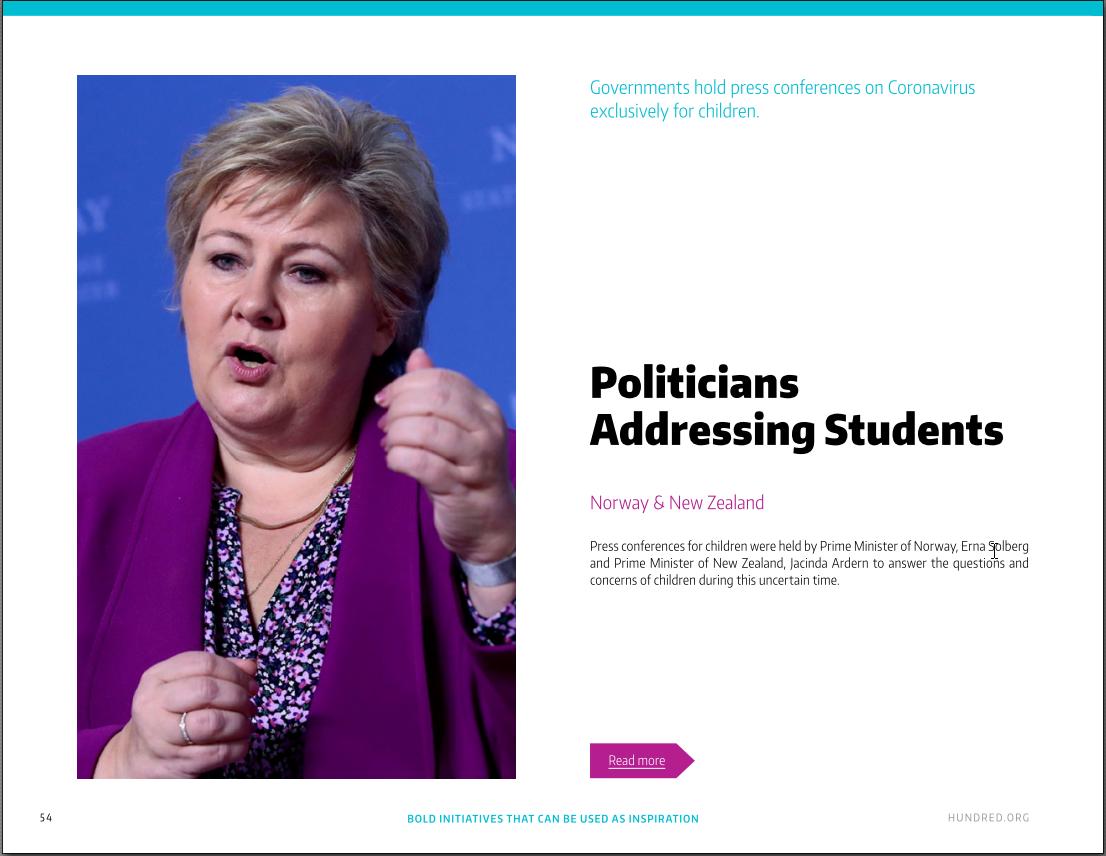 | 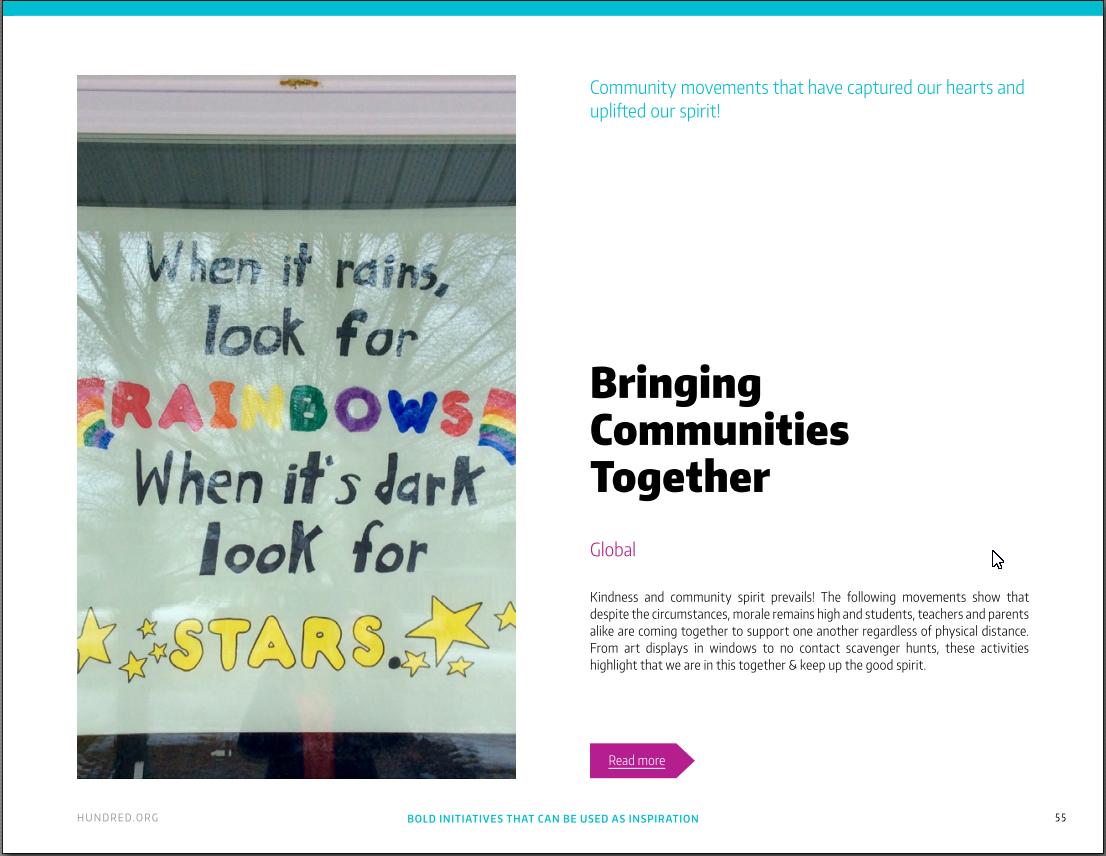 | 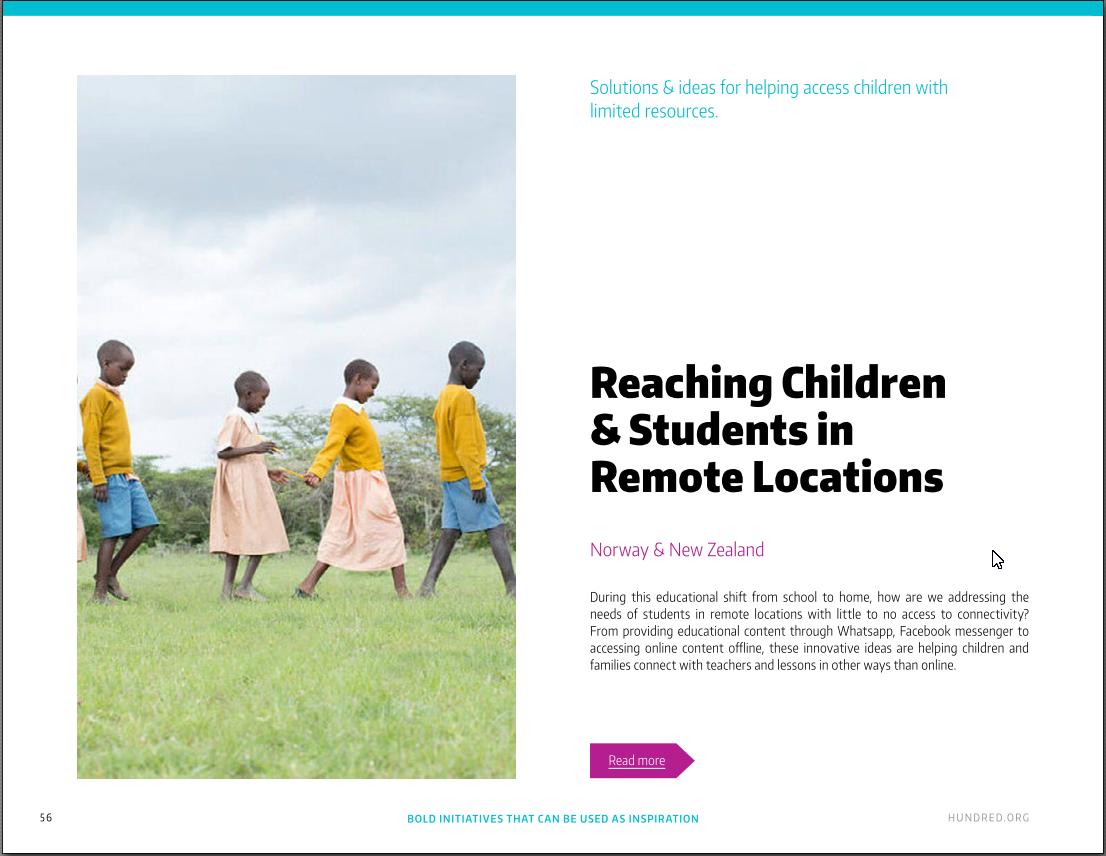 |
 與孩子們即特喜相逢~Jitsi meet全班實測紀錄
與孩子們即特喜相逢~Jitsi meet全班實測紀錄
作者:塾長 日期:2020-04-09 14:17
先感謝三方讓我得以圓援源緣,與孩子們在即特喜(Jitsi meet)上相遇:
1.開源Jitsi meet平台開發團隊,讓我們有這樣的平台好用
2.Esor Huang,細心完整地介紹「Jitsi Meet 視訊會議教學:免費無限人數時間、共享桌面、錄影」
3.阿貴校長,開啟超級賽亞人模式,以普通電腦迅即架設同榮國小視訊會議主機,寫好「Jitis meet server 安裝」文件
接著,我在早自習時玩了一下,設想第二節課讓孩子們進來試試,以下是我的教學現場:
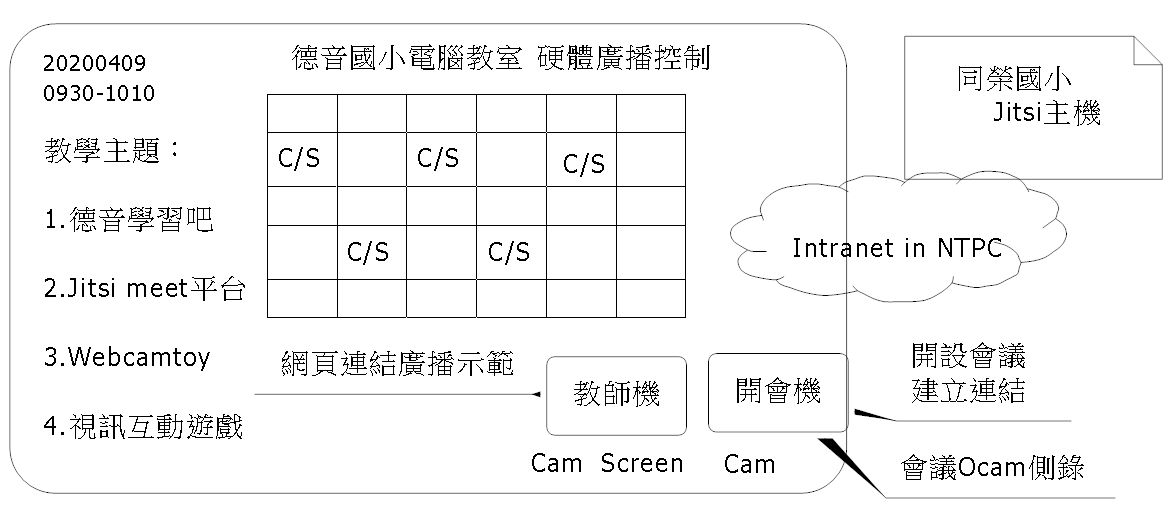
孩子們已經熟用親師生平台、使用過Google Meet,今天的教學主題:
1.德音學習吧
2.Jitsi meet平台(主機於同榮國小),28學生2師共30人進入會議室
3.Webcamtoy
4.視訊互動遊戲:遇到忍者、擦玻璃
我們在電腦教室是用硬體廣播,Chrome瀏覽器,書籤與網頁都建立好連結,教室裡有6台WebCam,我利用自己的電腦當開會機,開啟Ocam側錄整節課在Jitsi meet上的活動,結果約39分鐘,320Mb。
每位孩子點選會議室連結後自己取名字,練習文字聊天,舉手與分享桌面。我則依平時教學流程示範操作,並且開啟螢幕分享以呈現在Jitsi meet上,假裝遠端收看者的樣子。
大家各自練習時,我偶爾從開會機切換看各組的活動,螢幕分享過來的網頁是使用WebCam的畫面,與實地看到眼前孩子們的活動,延遲不久。由於現場多台WebCam,聲音回授明顯,所以我都把外擴喇叭靜音,而事後聽錄影檔也發現沒有回授音。
節錄Jitsi會議錄影3分鐘「影片 」佐參,感動與感想很多,再說了。
 | 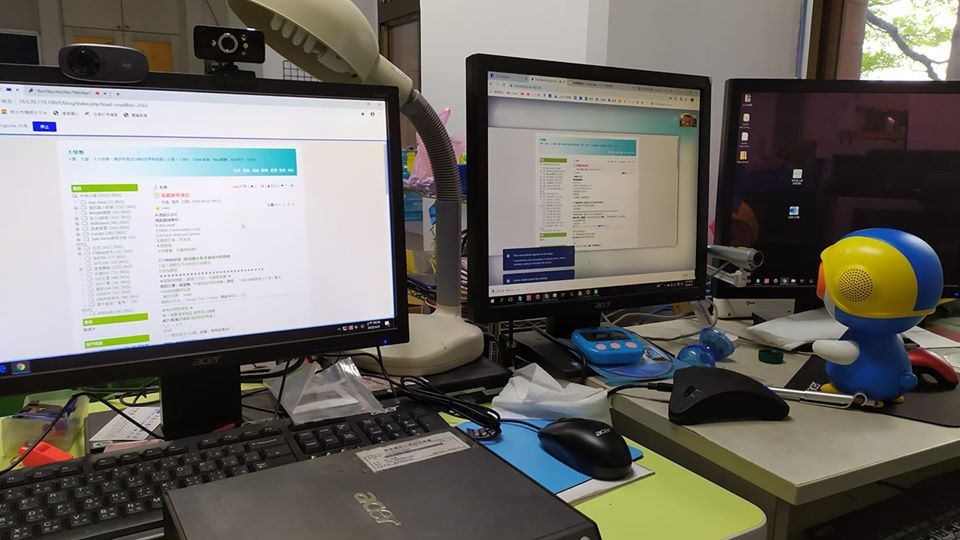 |
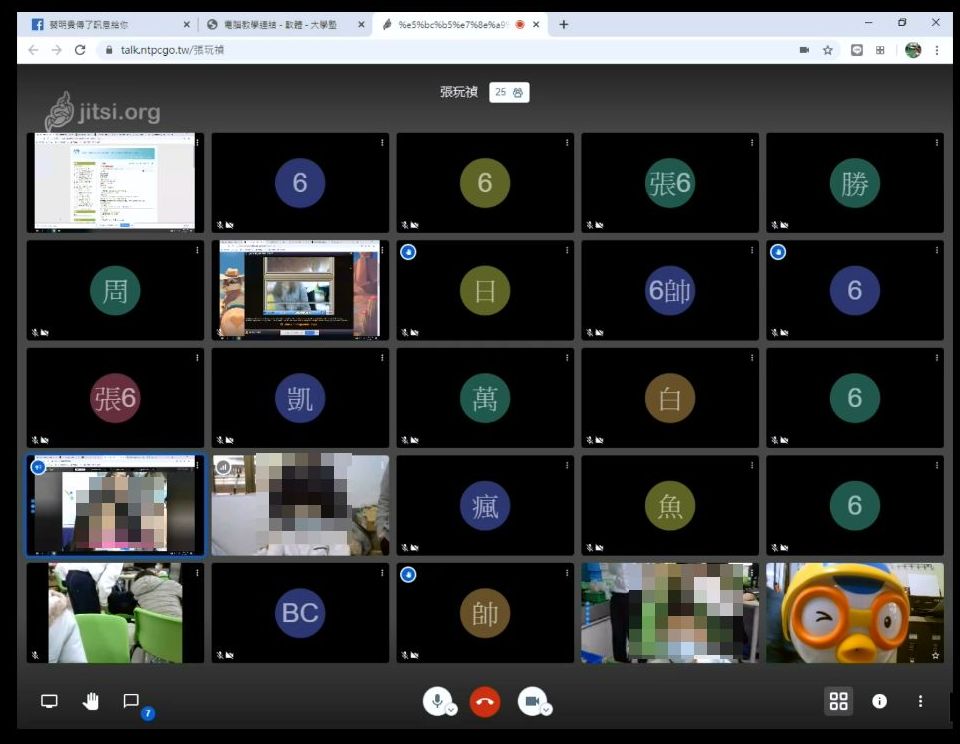
 初玩Screen接續畫註與遠端協作
初玩Screen接續畫註與遠端協作
作者:塾長 日期:2020-04-03 20:04
感謝電腦玩物站長 Esor Huang分享介紹「Screen 讓遠距合作像在辦公室,免費多人螢幕共用與遠端控制」,說明詳細讓您可以按部就班上手,以下先分享我的測試初玩:
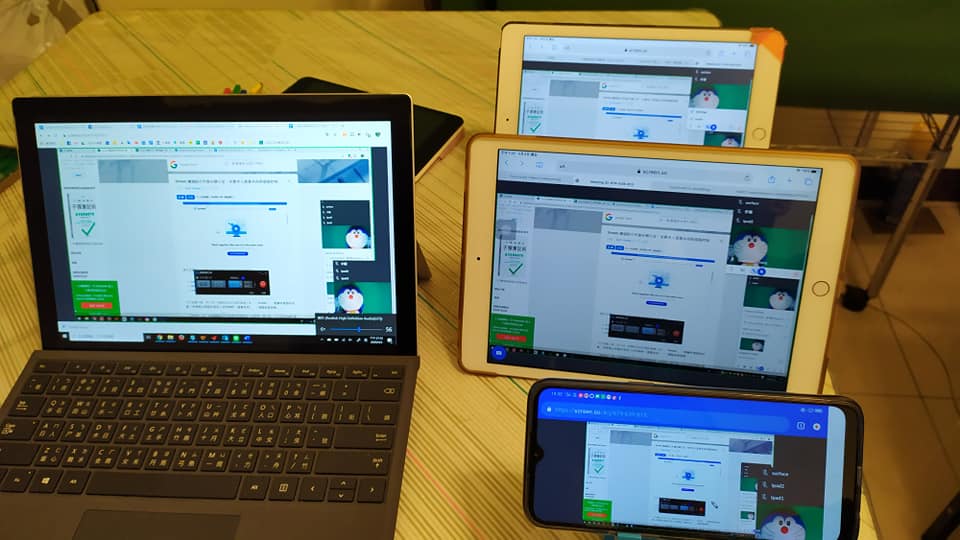 | 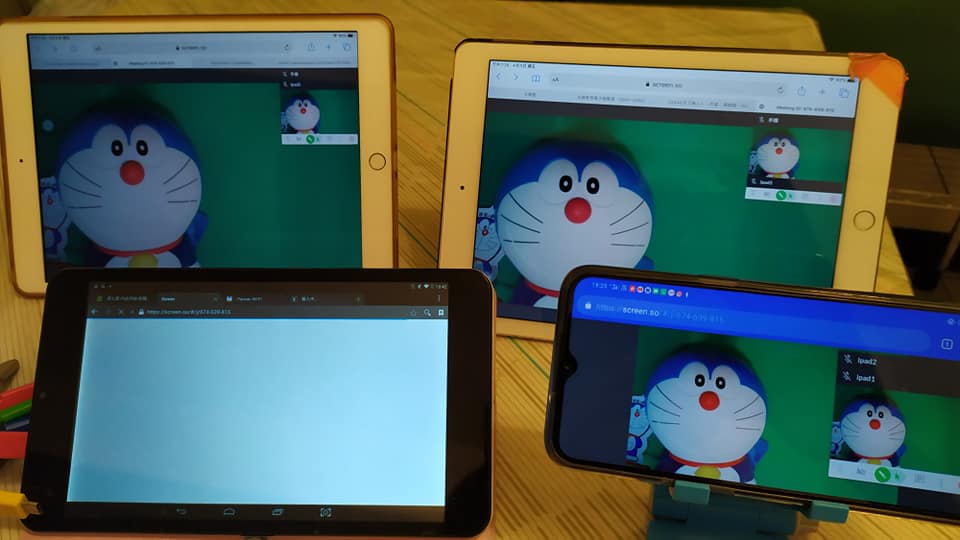 |
1.我利用一台電腦(有線網路)到Screen 網站下載軟體,安裝後我利用Google帳號進行登入。
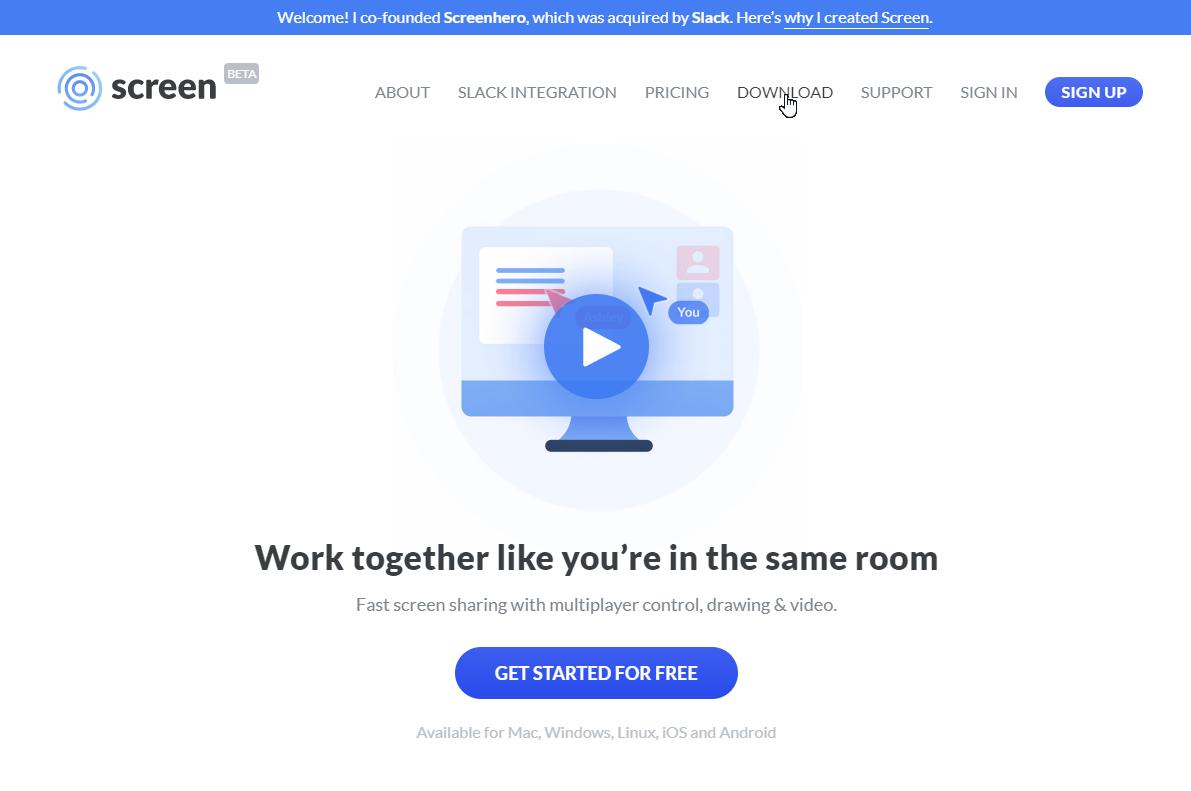 | 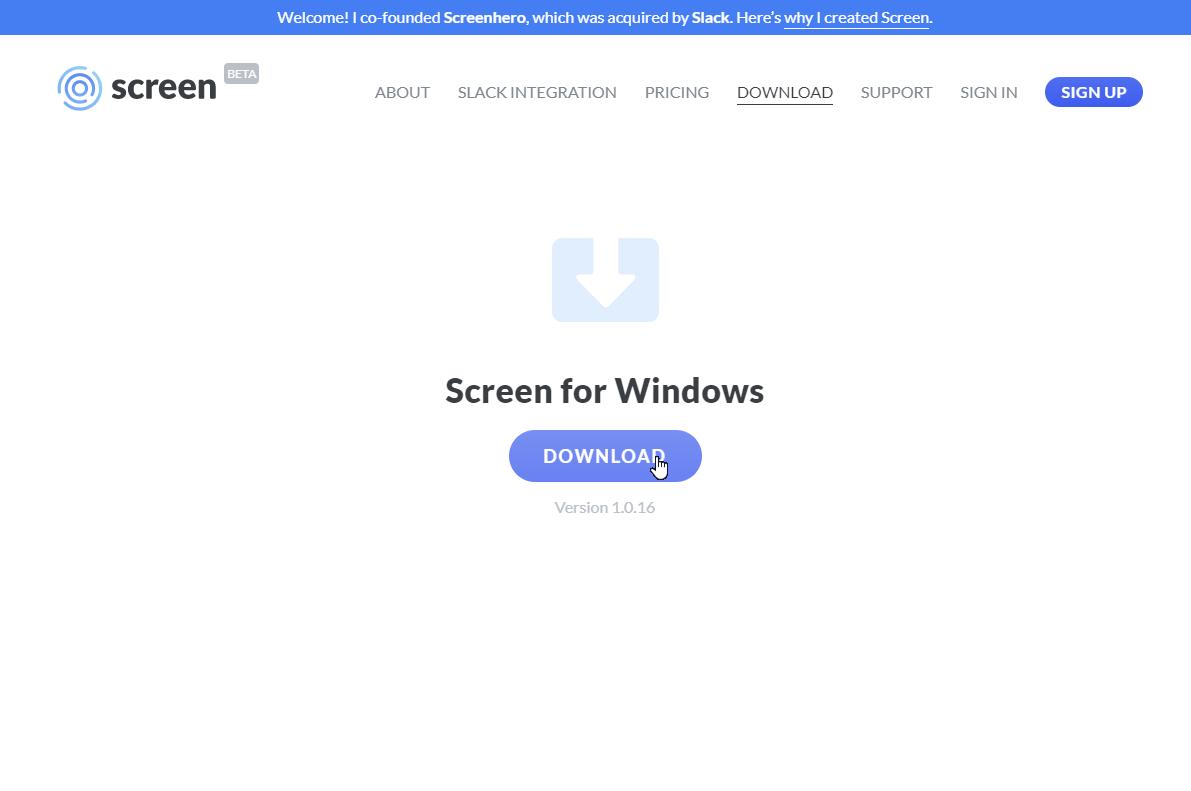 | 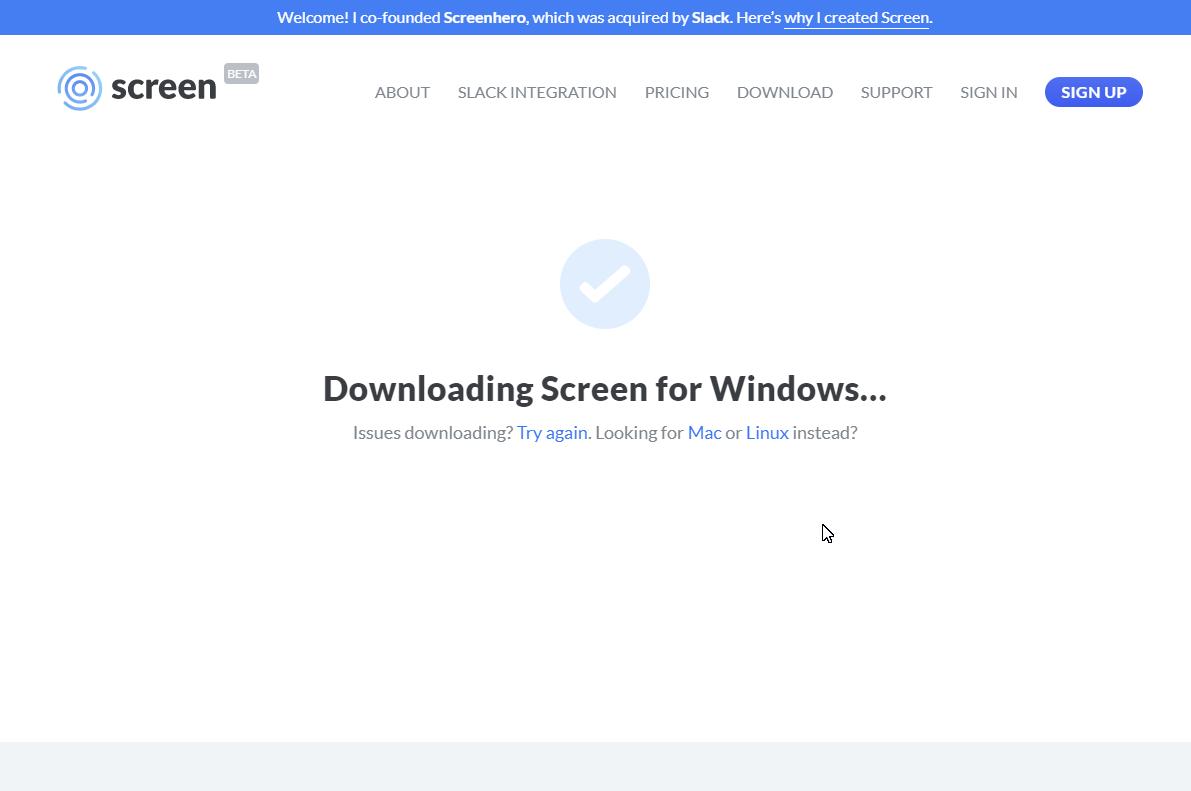 |
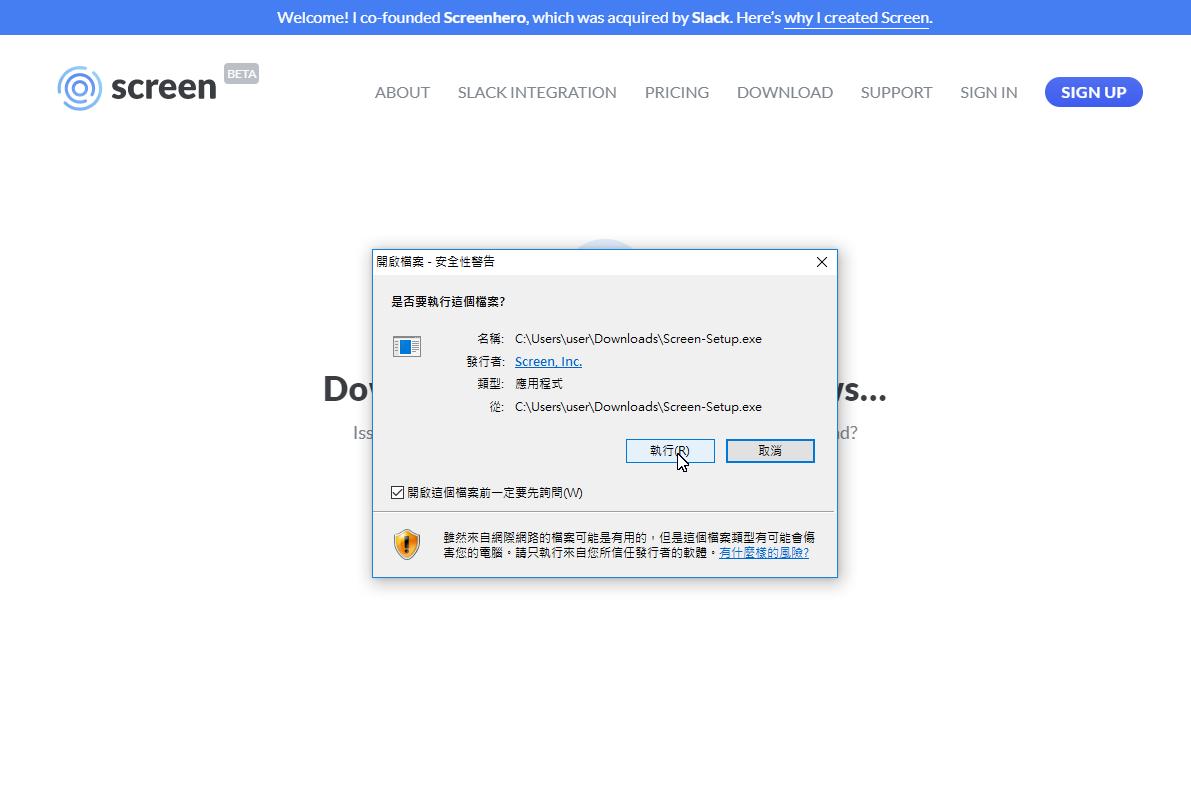 | 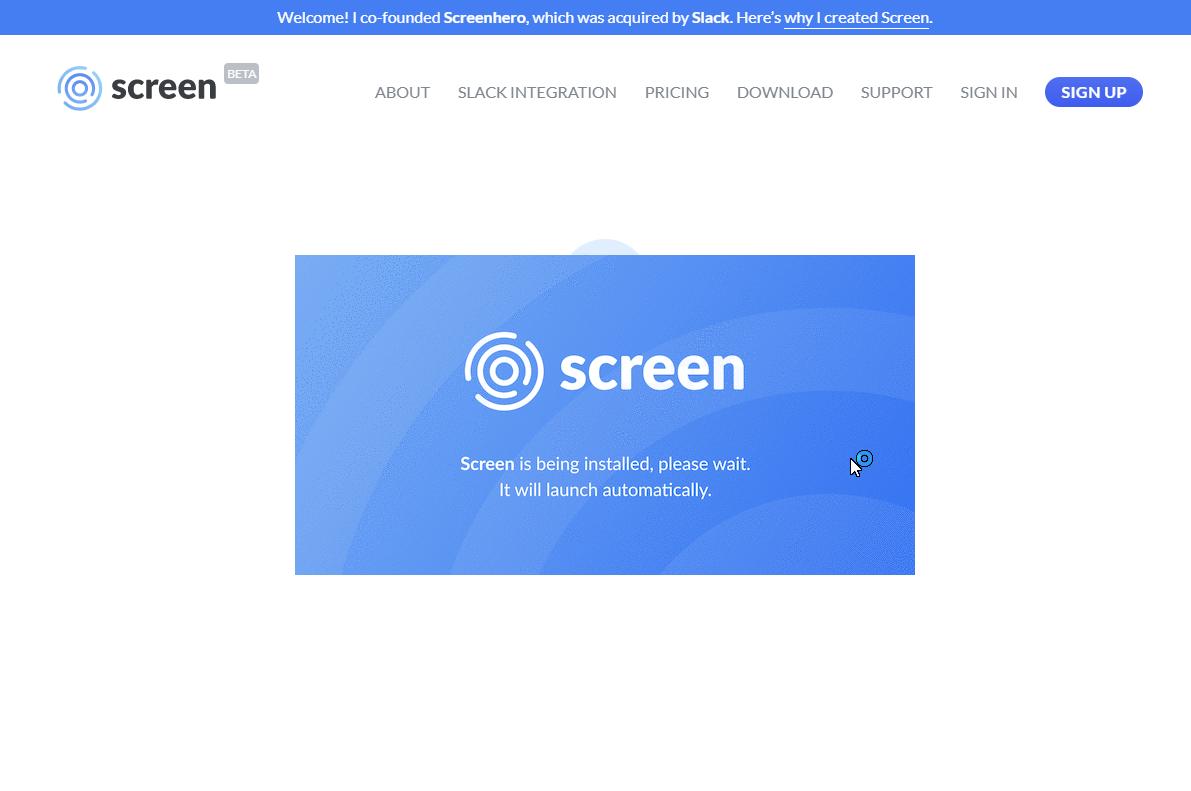 | 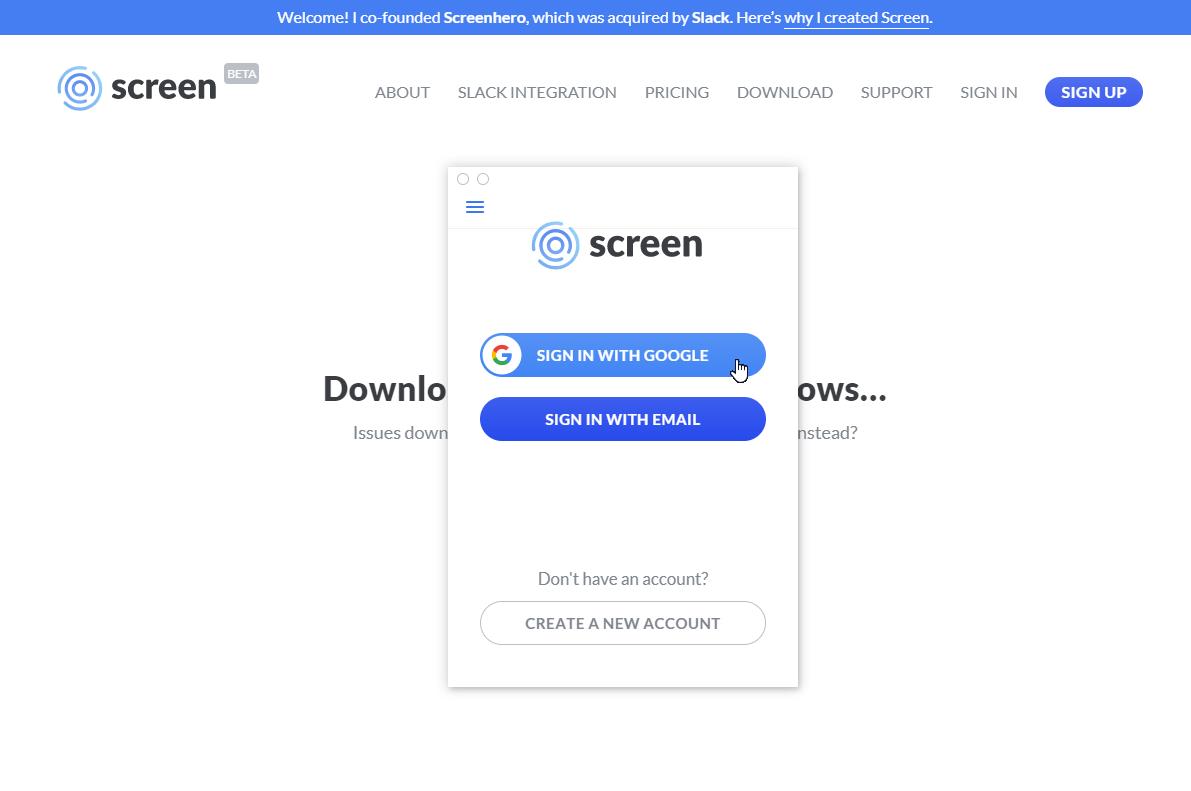 |
2.開啟會議室,取得會議連結。
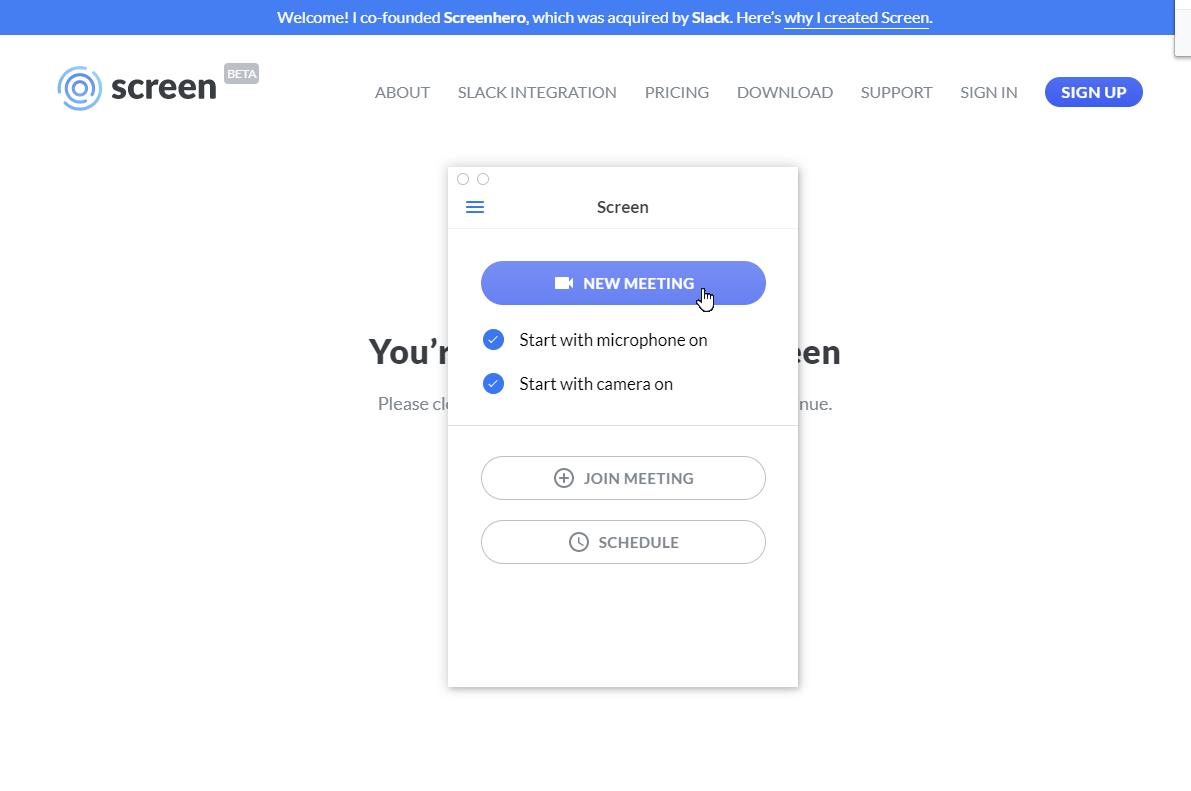
3.分別以一台Android手機(自己上網)、兩台iPad(只能用Safari瀏覽器)與一台Surface筆電(都是家用無線網路)加入會議室。
4.接力畫註記,Screen的特性是看到誰在畫,一下子後筆跡會消失(這樣其實符合上課需求呢!)
5.接著切換畫筆成為游標,我以Surface遠端操作電腦,同時大家都看得到。
6.當然,語音也都能溝通,所以我同時幾台的聲音回授會發生。
7.我另外開啟螢幕錄製軟體,同一個麥克風收錄解說聲音。
8.最後要記得離開喔!
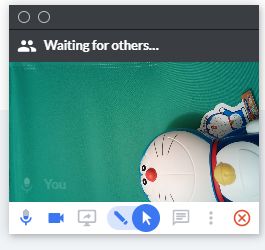 | 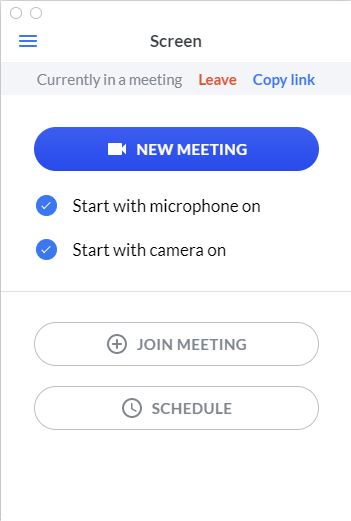 |
9.呵呵,等不及週一和孩子們玩~
 來德音學習吧!
來德音學習吧!
作者:塾長 日期:2020-04-01 08:32
愚人節,寫的是慶祝一群德音夥伴愚人般傻勁使力的喜悅:「德音學習吧」開張!
從「Let's學習吧」開始,經過不到兩週「謹慎地如常上課」,德音國小夥伴們開設三到六年級全領域課程:以學習吧平台為框架,先利用各版本複製課程、建立再調整客製,匯入附屬帳號,各學年老師種子開課完成,供全學年各班上課或停課時皆可教學使用。
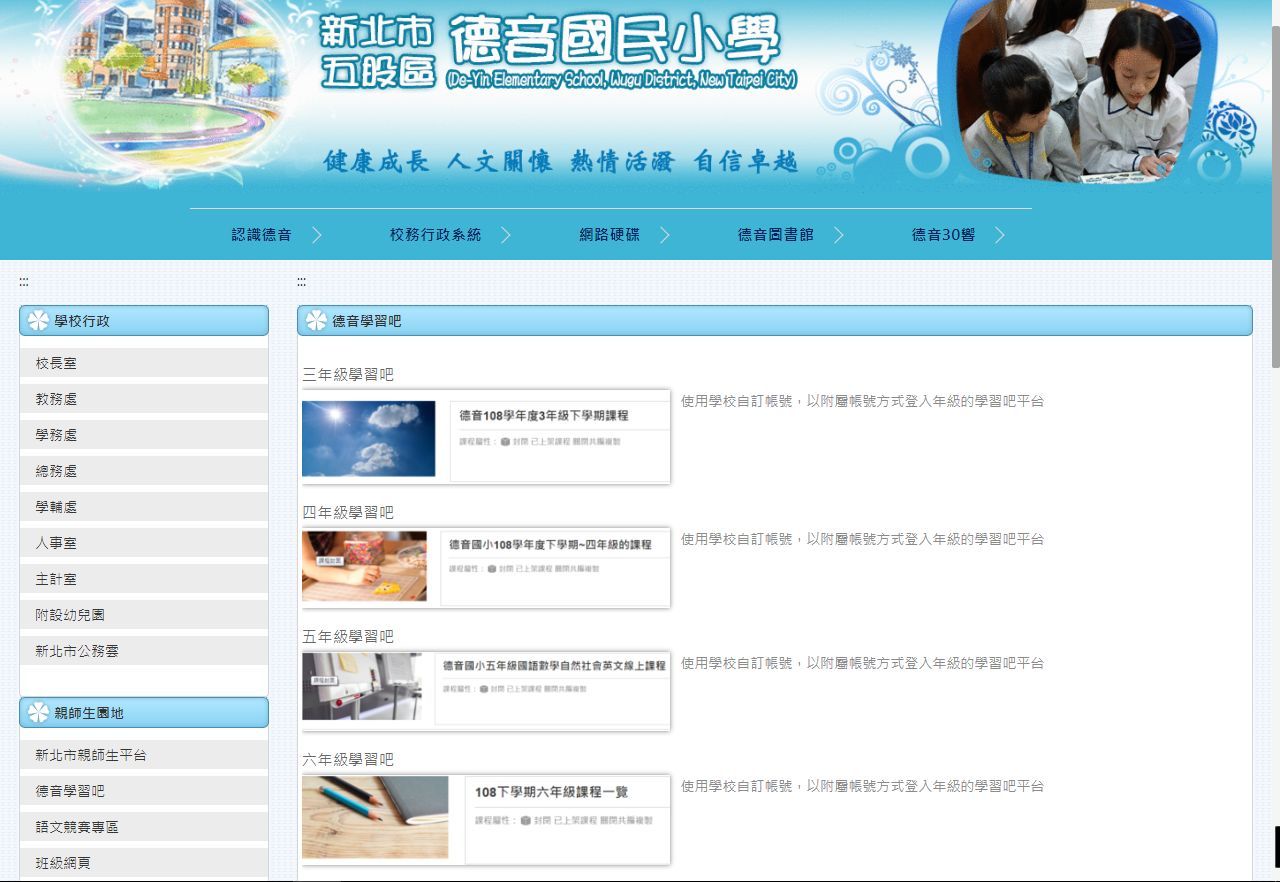
夥伴們也想到妙招:
1.每個孩子們登入後只看到一門「年級入口」課,章節是各領域名稱,但節點.....,是另外一門「領域課」,這樣就不至於孩子們一登入看到一堆課,容易跑掉。
2.各領域課先全學年共用,各班老師準備再開設「班級名稱」課,裡面.....討論區來進行班級互動,以及學習節點,主要以「作業繳交(加上可語音朗讀AI辨識)」、「學習評量」為主。
3.當然,這些都還可以跨班、跨年、跨校再複製喔!
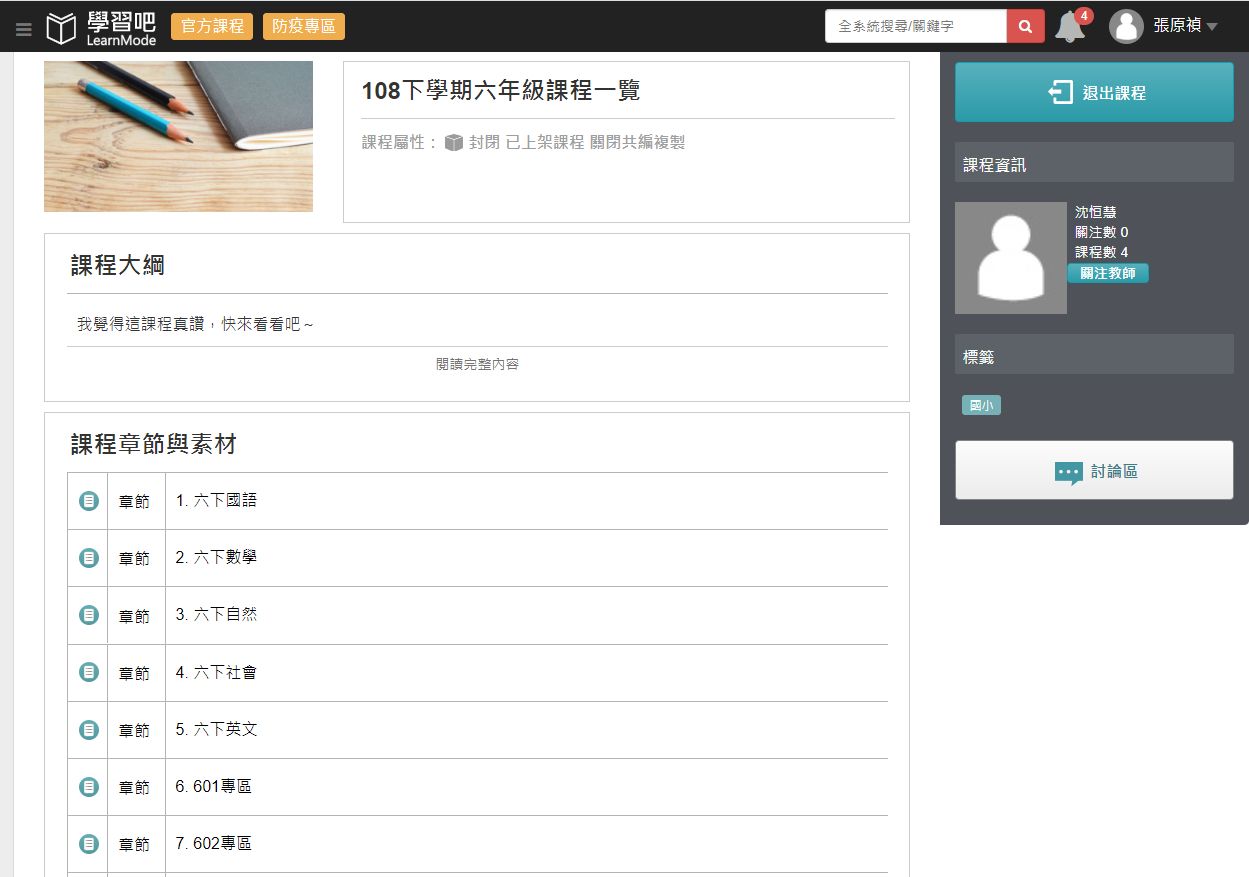 | 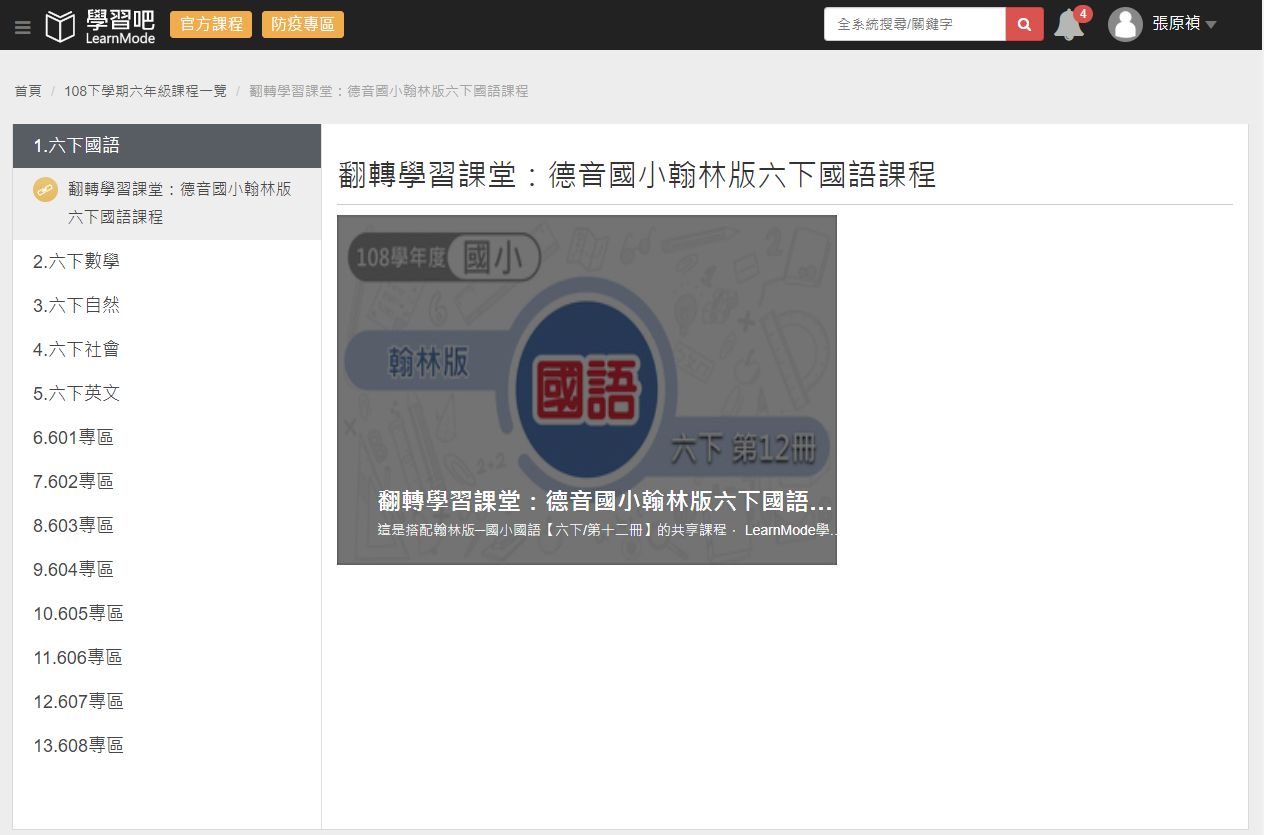 |
春假期間,我們還有個「秘密基地」也努力準備,敬請期待喔!祝大家假期平安、愉快。
 憑什麼說是「學習吧新北特製版」?
憑什麼說是「學習吧新北特製版」?
作者:塾長 日期:2020-03-31 19:50
在新北親師生平台眾多應用中(老師 、學生 ),唯獨「學習吧」加載「新北特製版」,上週以前我還不知道有什麼特別,直到這幾天終於玩到了!
一句話:在學習吧的新北師 、生帳號關係,就是校務行政系統的師生班級、課程關聯!
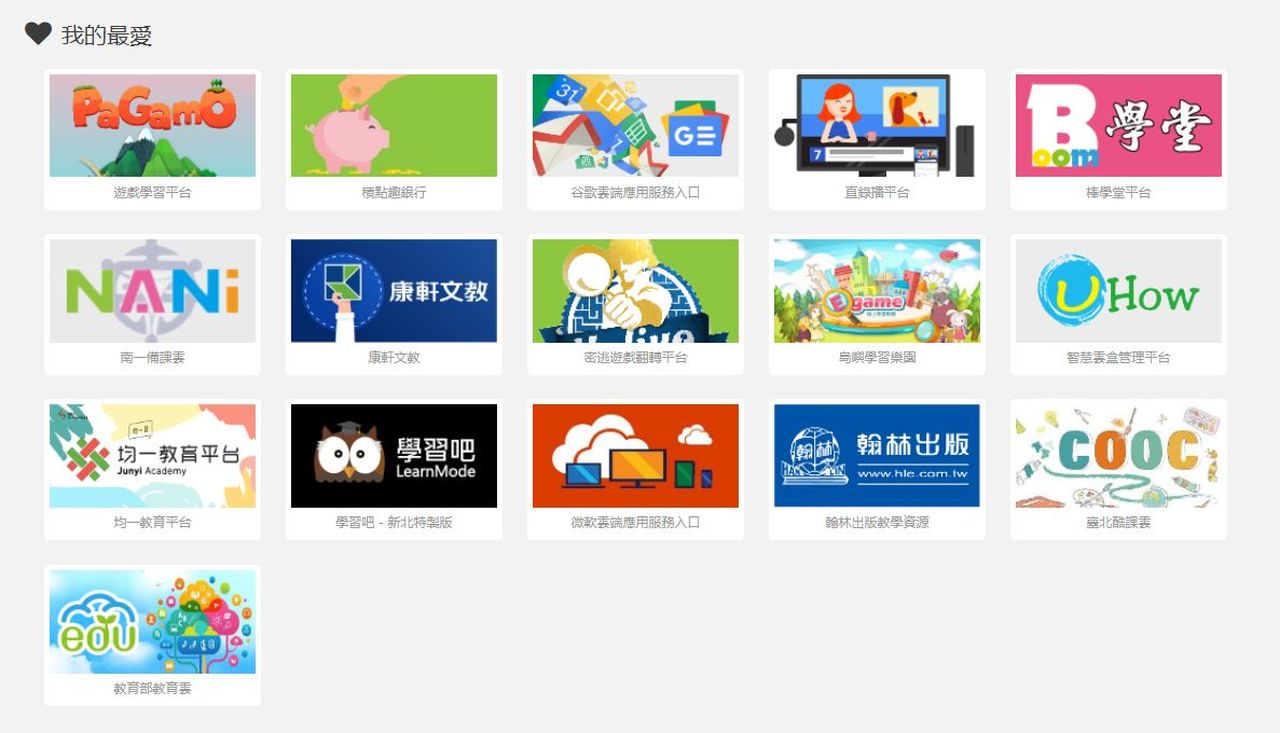

從教師端首頁的成員管理,可以看到「我的群組成員」,新北老師多了一個「校務行政系統」, 點選後,群組名稱出現您任教的班級、科目與人數,再點進去各群組,是各班學生的姓名、新北親師生帳號,但沒有學號與座號,同時,我們不能在這裡改學生的資料。
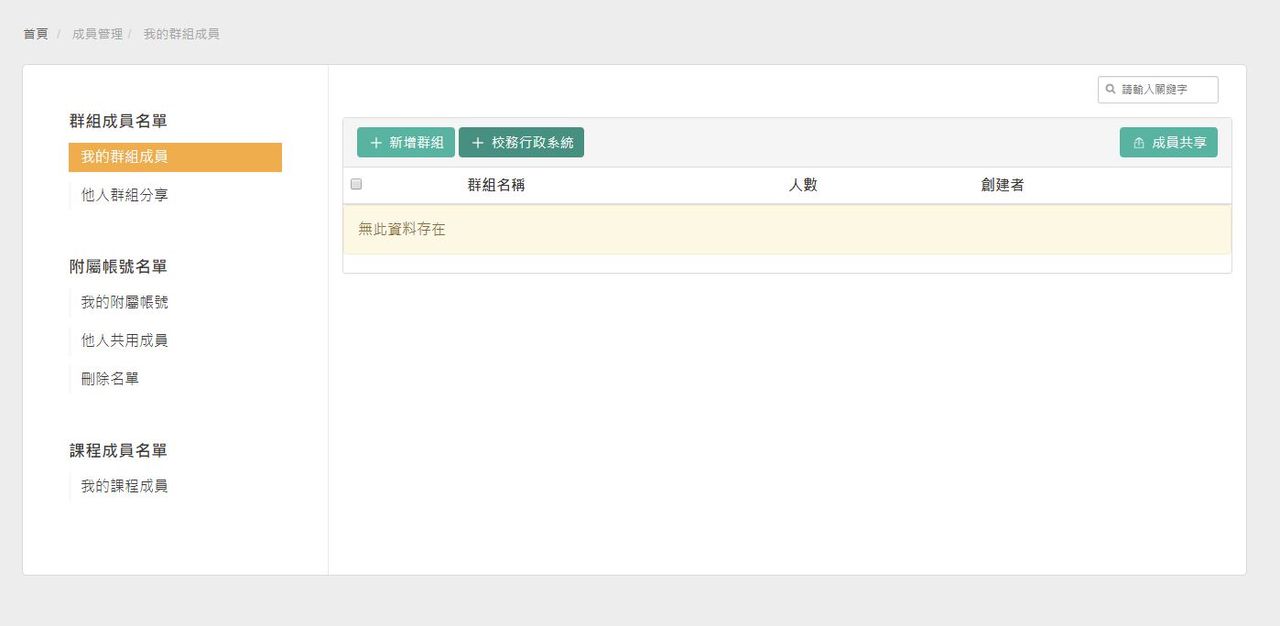 | 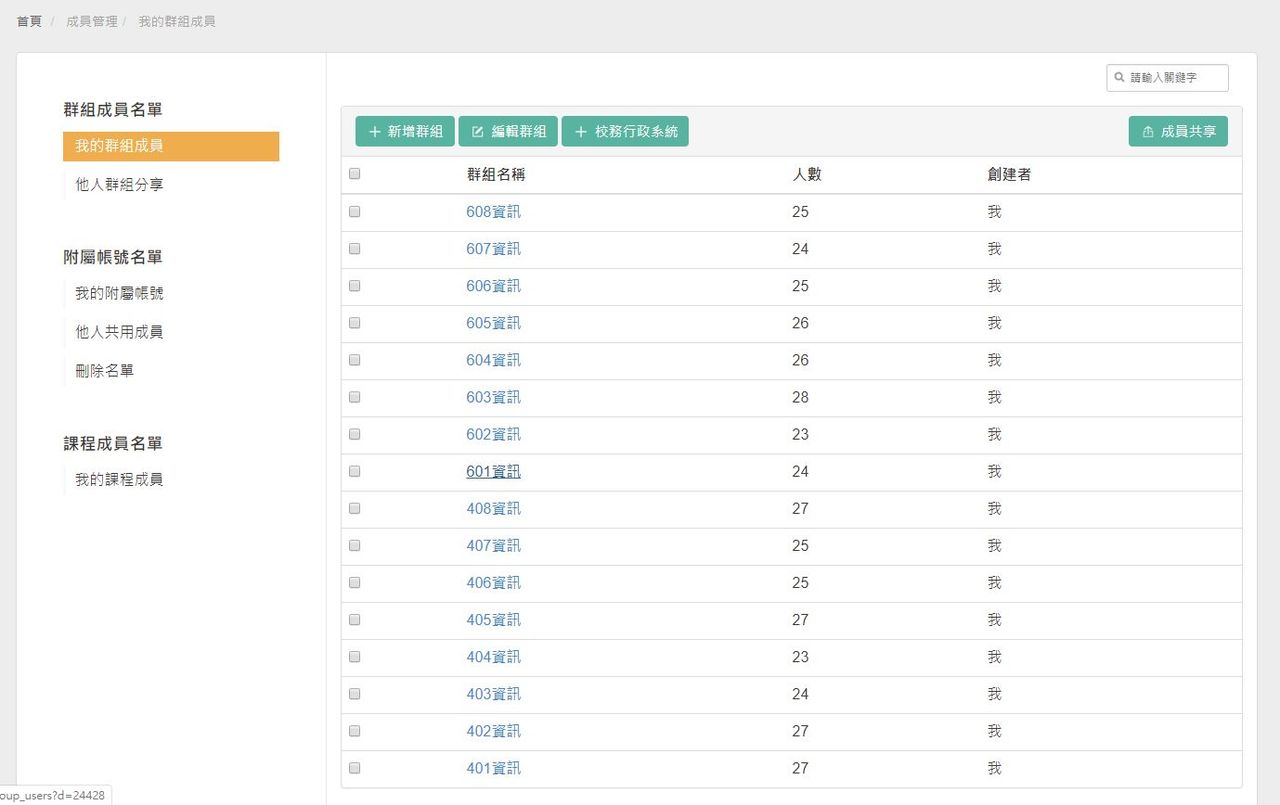 | 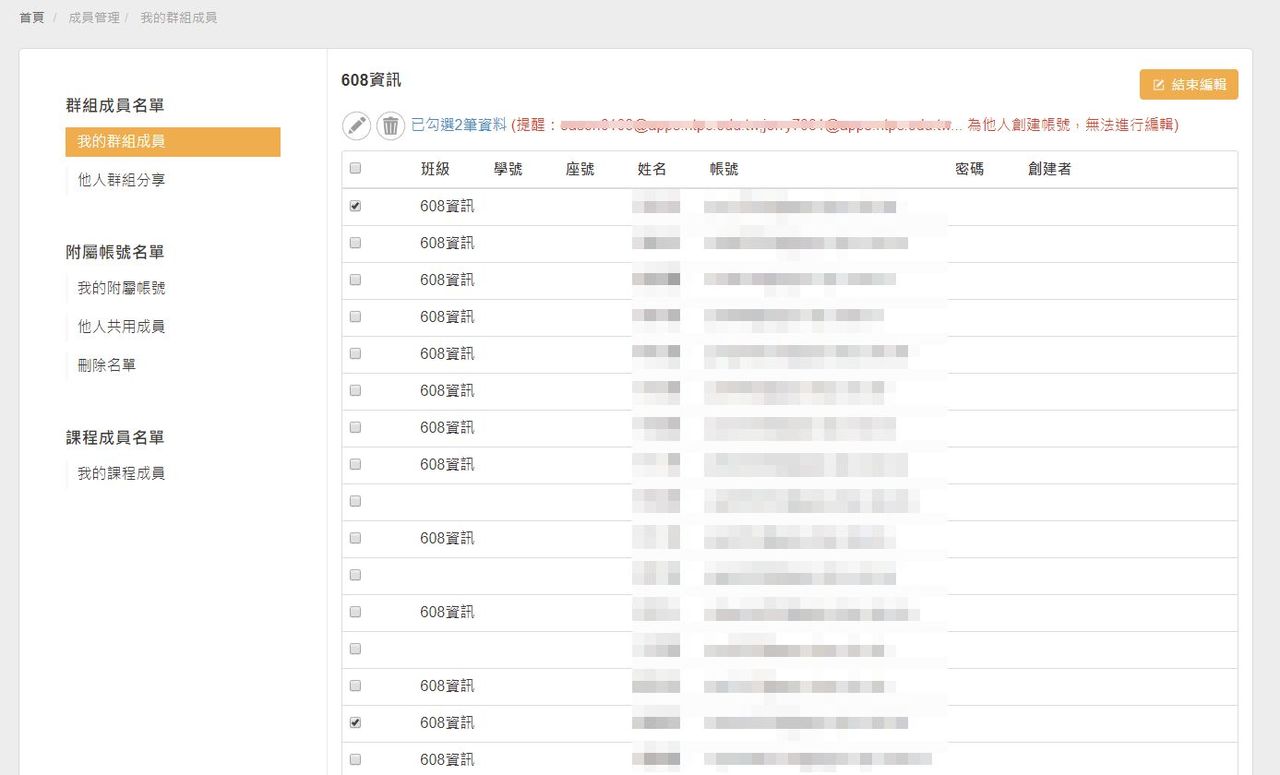 |
到這裡有感動嗎?哈哈,意思就是說,只要您先開設好課程,就可以將全部學生、整班、或另外分組,加到指定的課程喔!
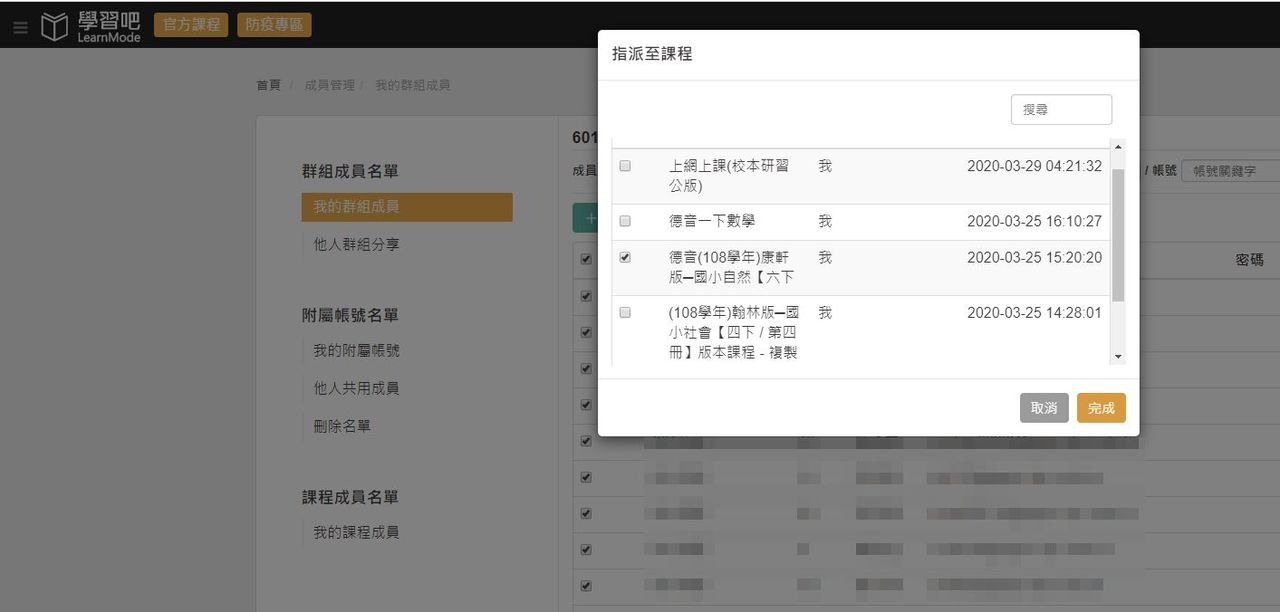
接著,需要謹慎使用....群組成員也可以共享,操作的老師自己要謹慎考慮。
我從自己校務行政帳號(A師),將所有成員共享給自己的Gmail(B師,等同於非新北教師),就可以得到這些群組、各班名單,即便A師後來刪除分享,帳號仍然留在B師「我的群組成員」裡,除非B師自行加以刪除。
|
A師共享給B師 |
B師的「他人群組分享」 |
|
A師刪除分享 |
B師的「他人群組分享」也消失 |
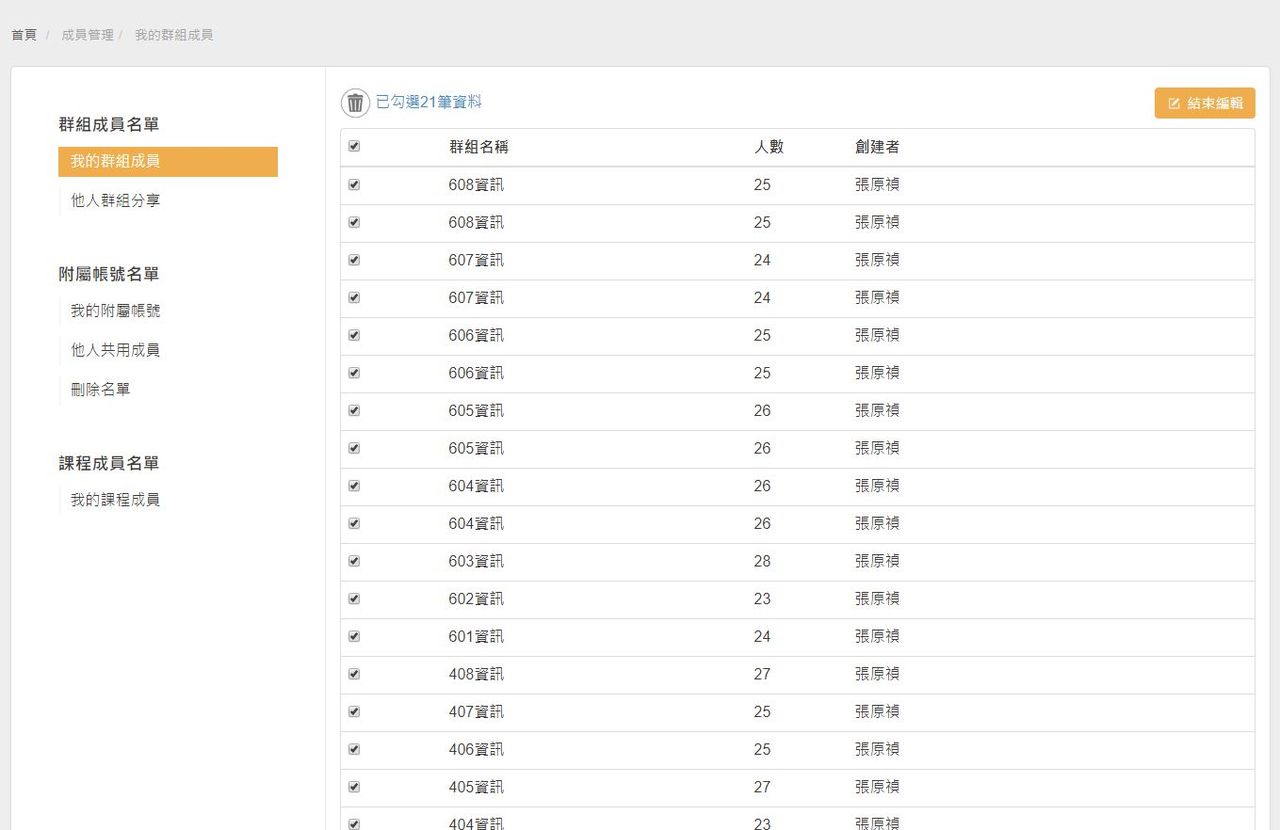 B師「我的群組成員」仍有 |
各班各生資訊 |
B師可刪除群組 |
最後,再補充學生端。
1.學生以親師生帳號登入,既可以參加課程(老師提供連結或學生自行搜尋),也可以「當老師」開設課程喔!以前我讓孩子開設1Know課程 的回憶很棒!
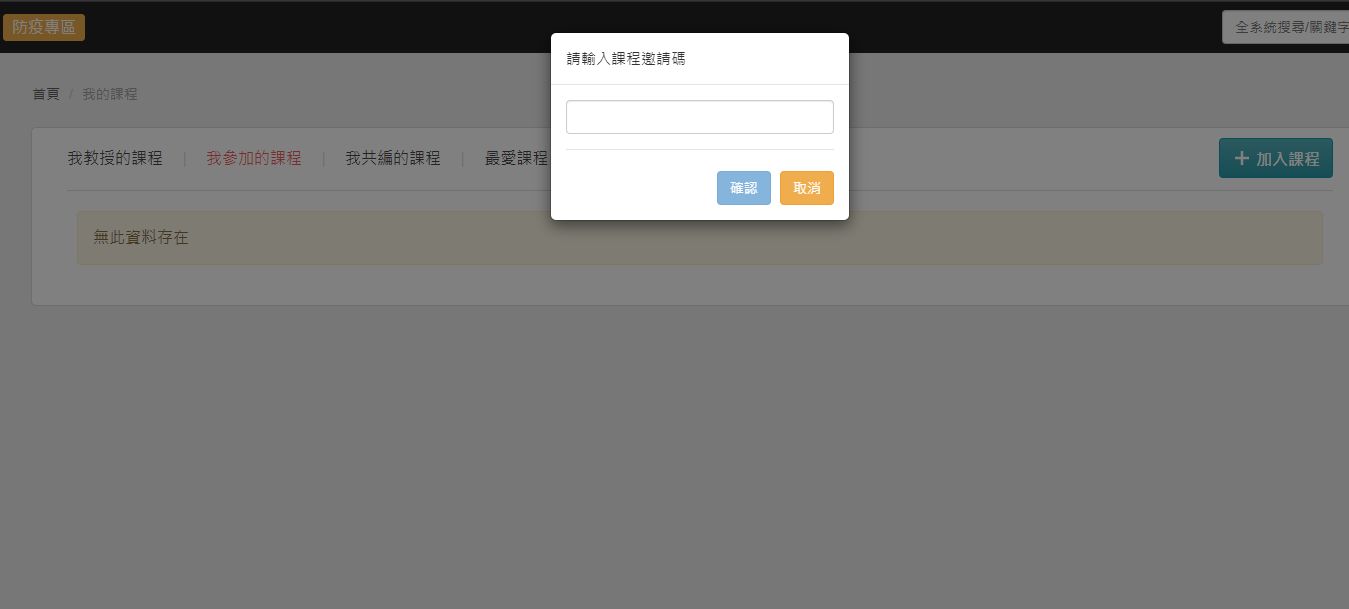 | 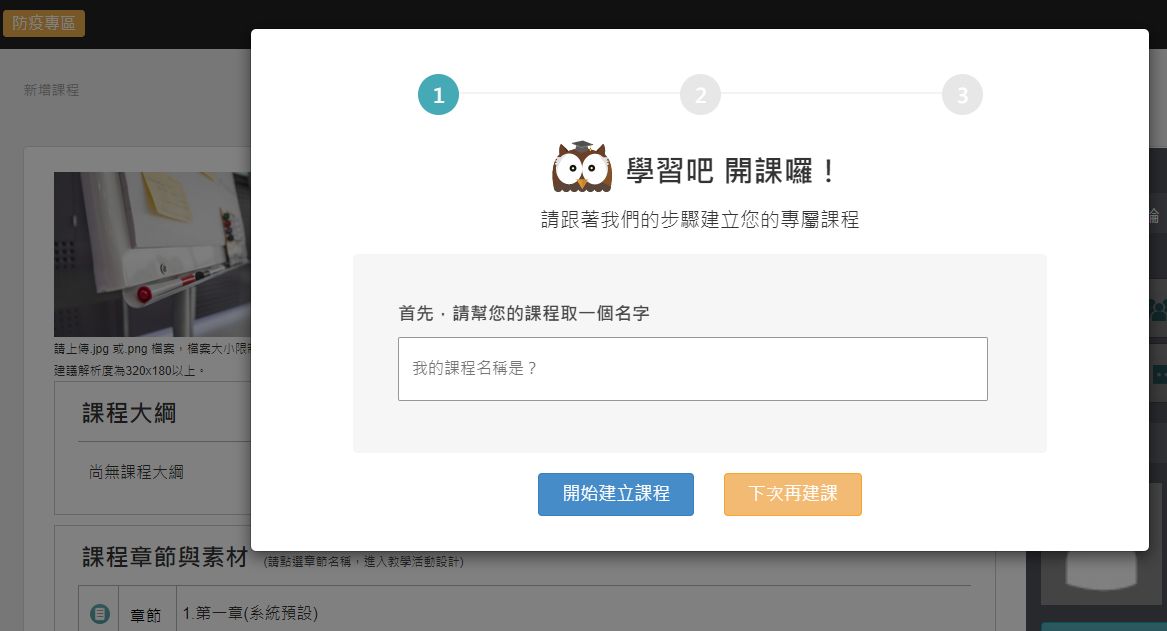 |
2.我們先將學生加入某些課,他們一登入就可以看到參加的課程。
(上周我試過可以,但是學生端仍空白,我會持續追蹤狀況再補充,請見諒) 補寫完成,請再往下看我反省一番,哈哈!
 | 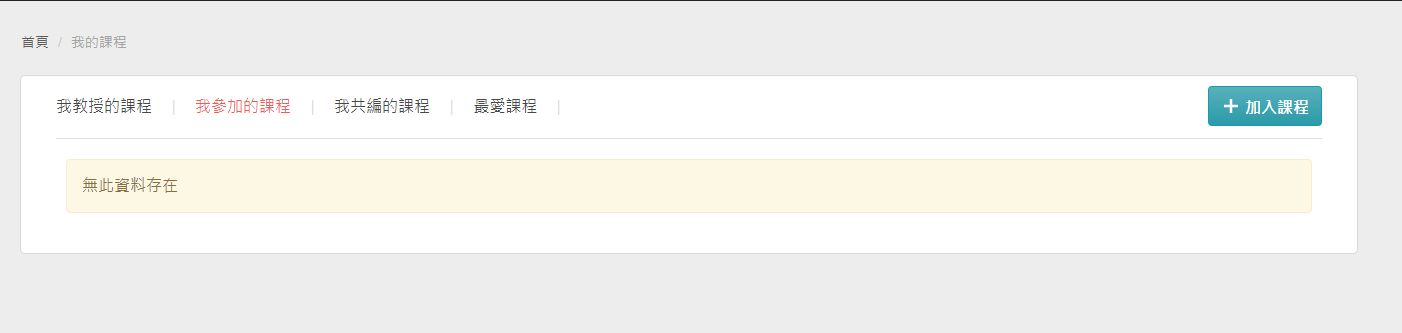 |
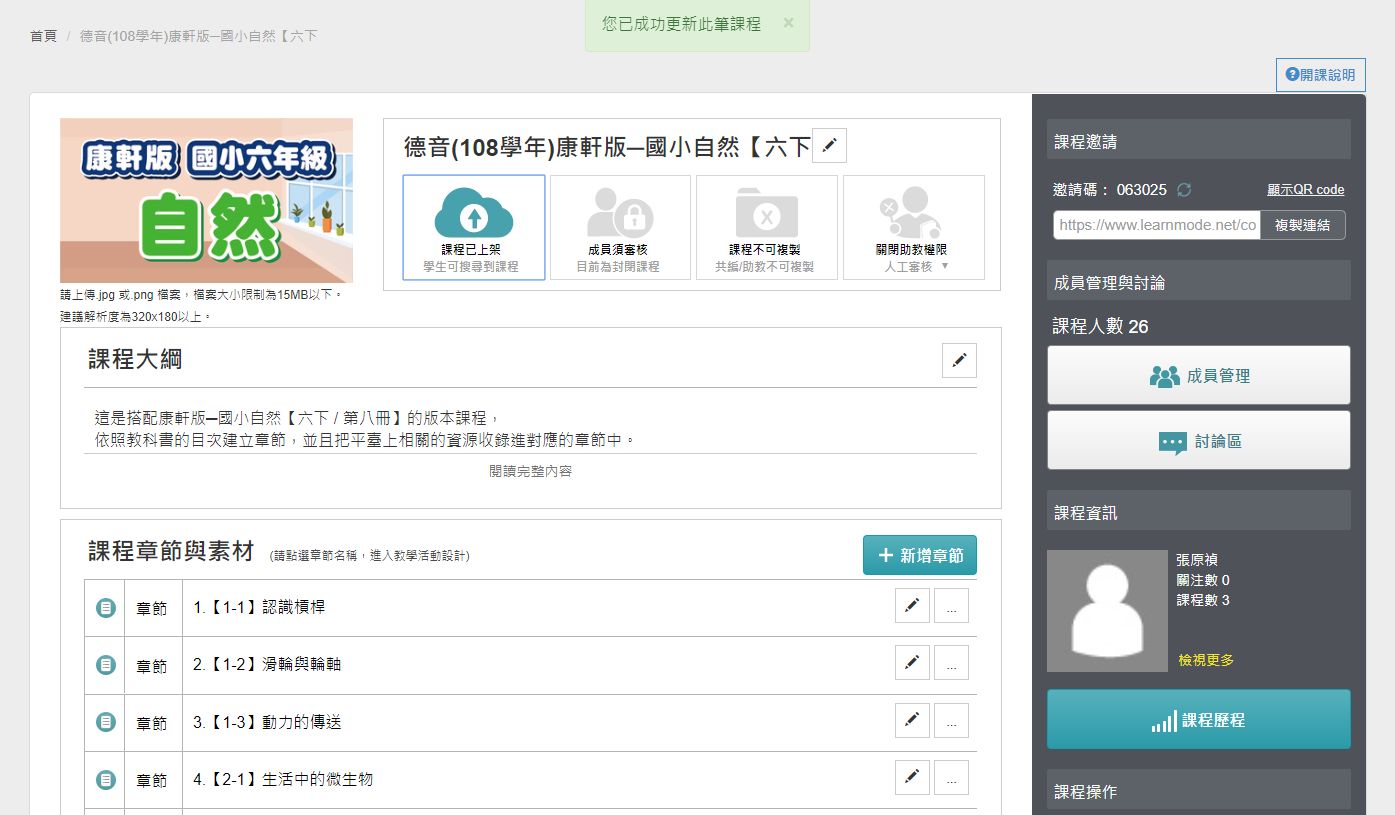 | 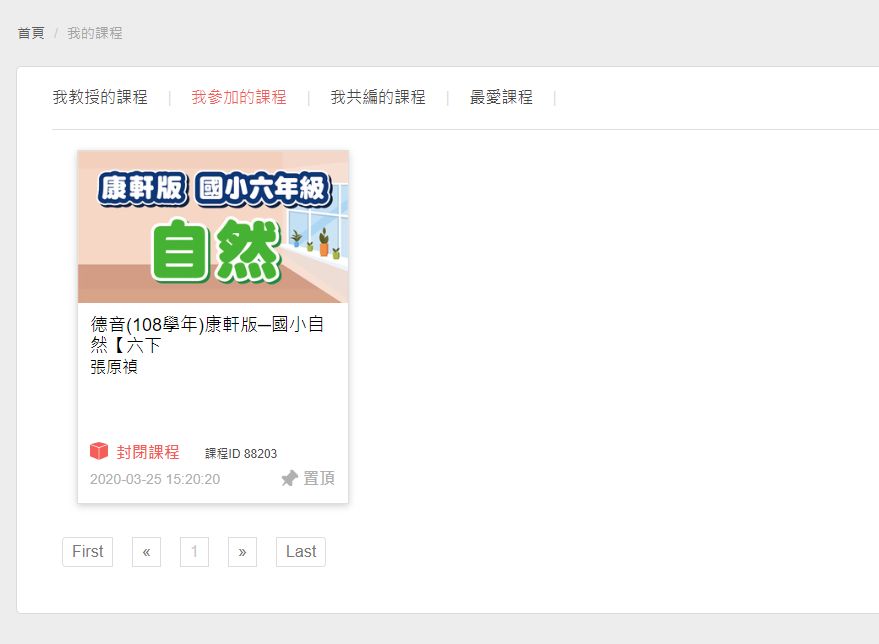 |